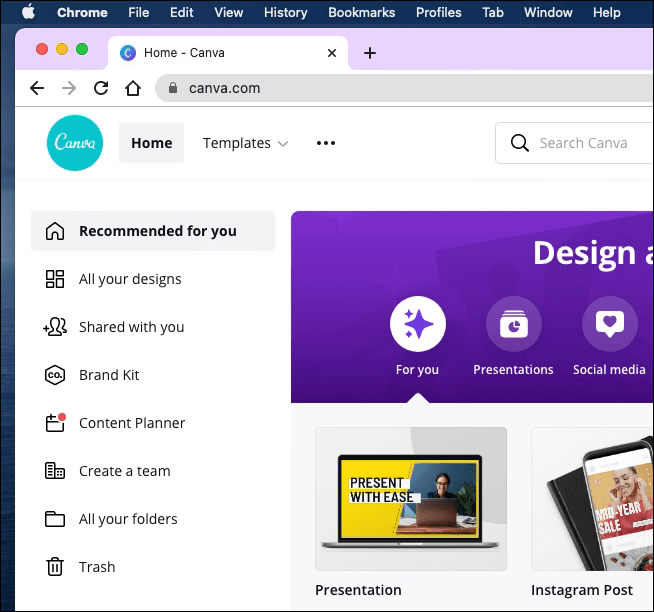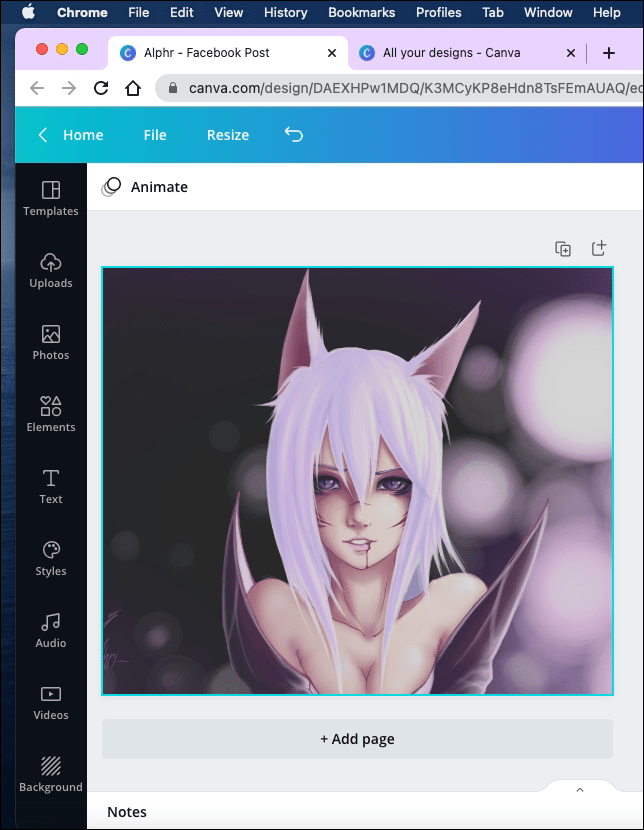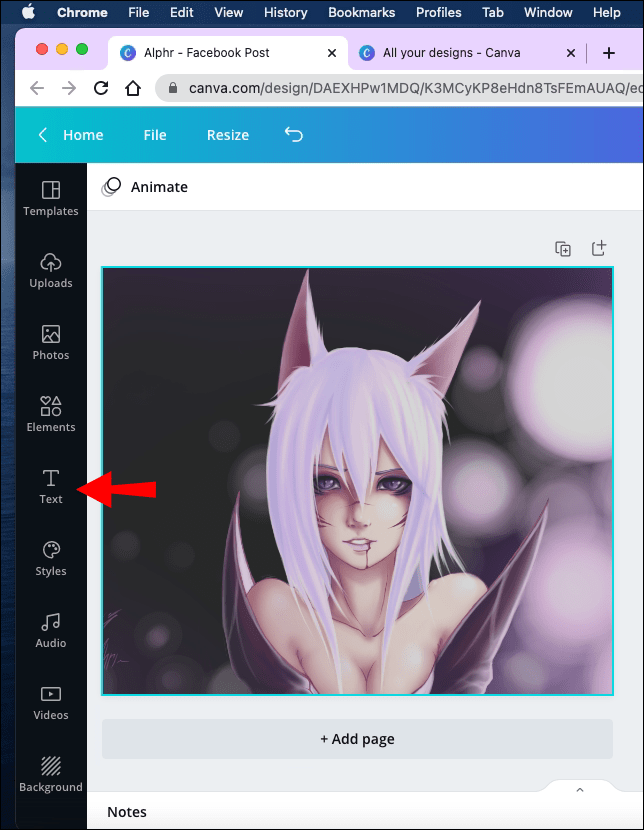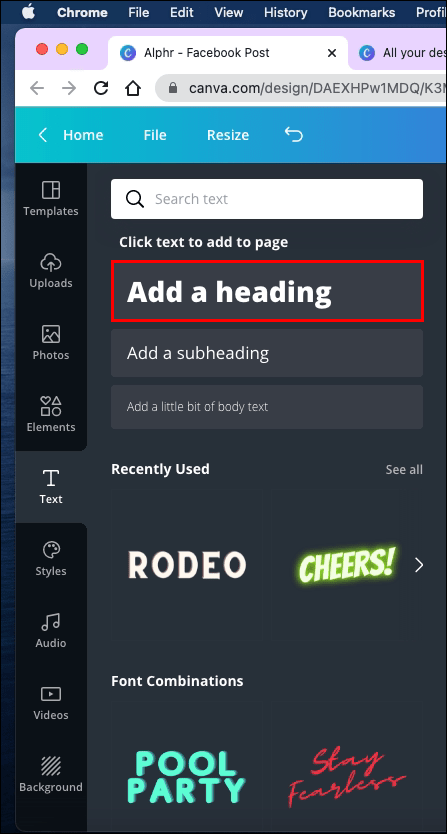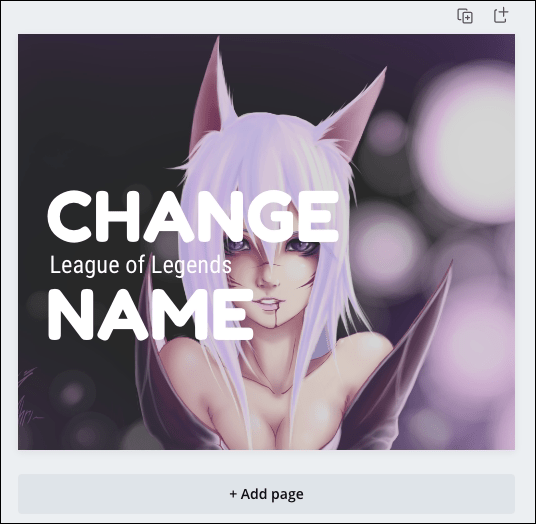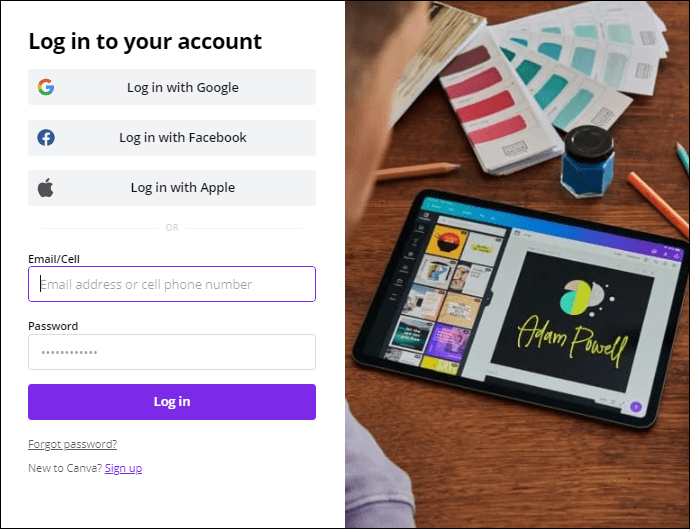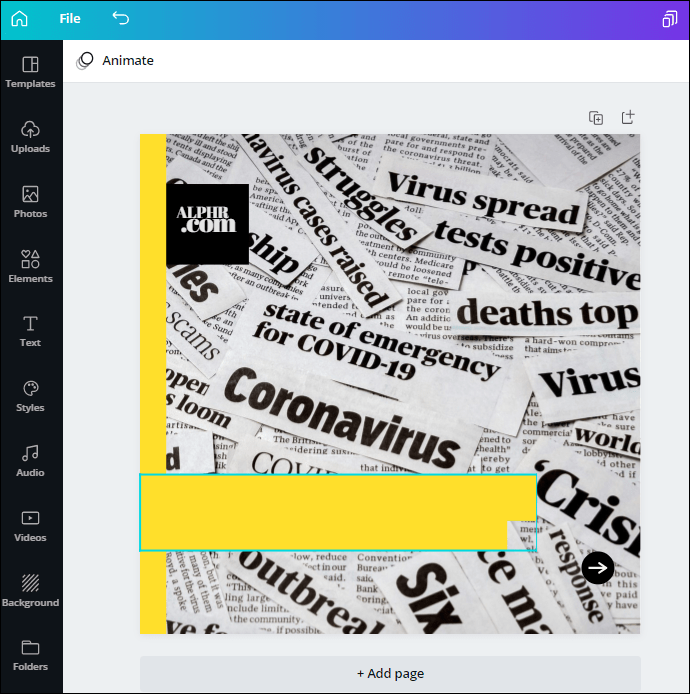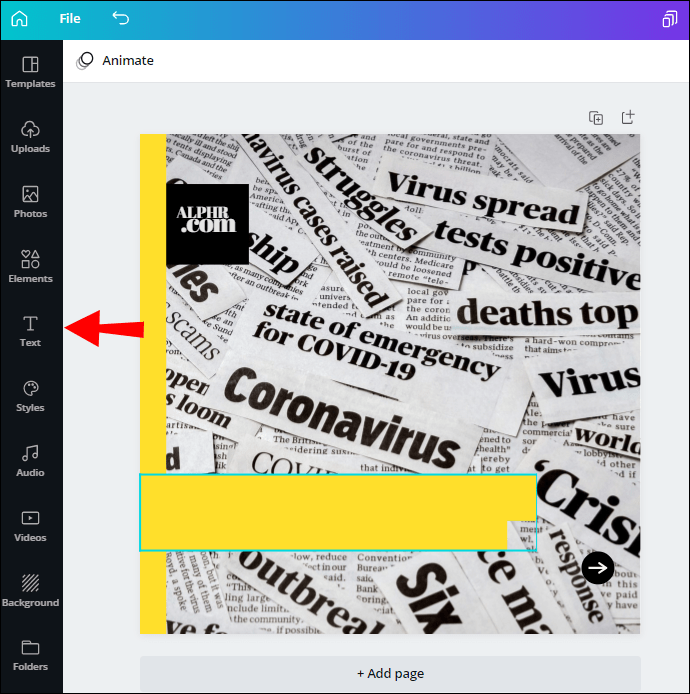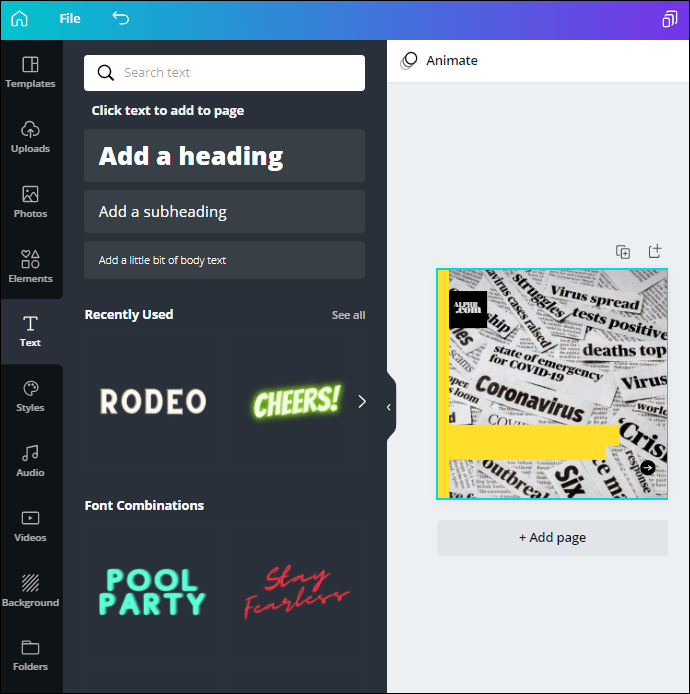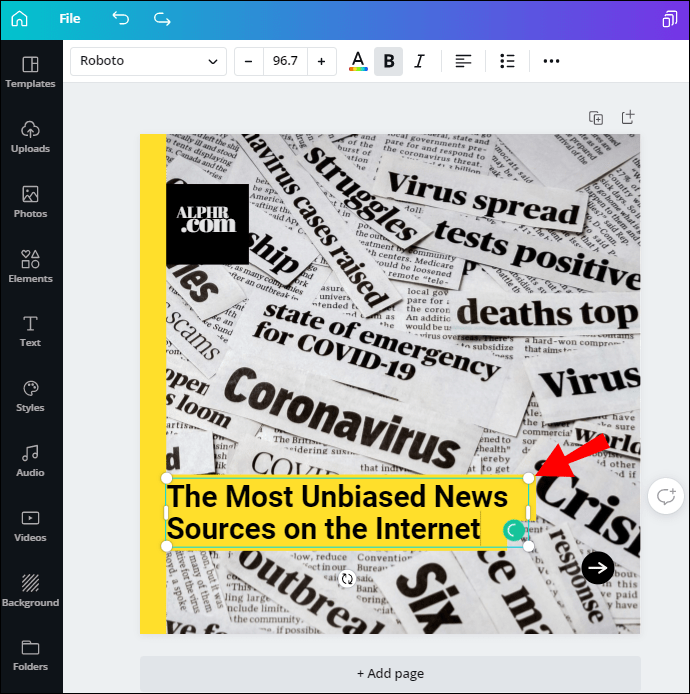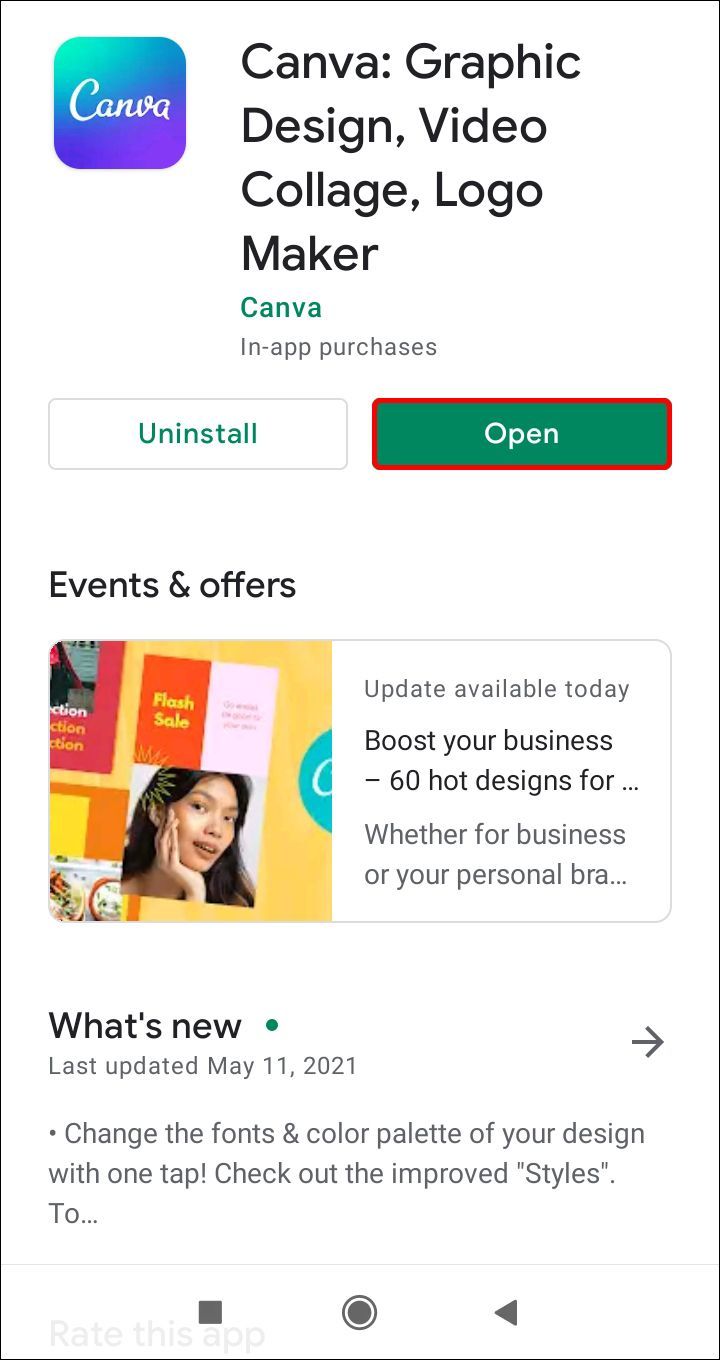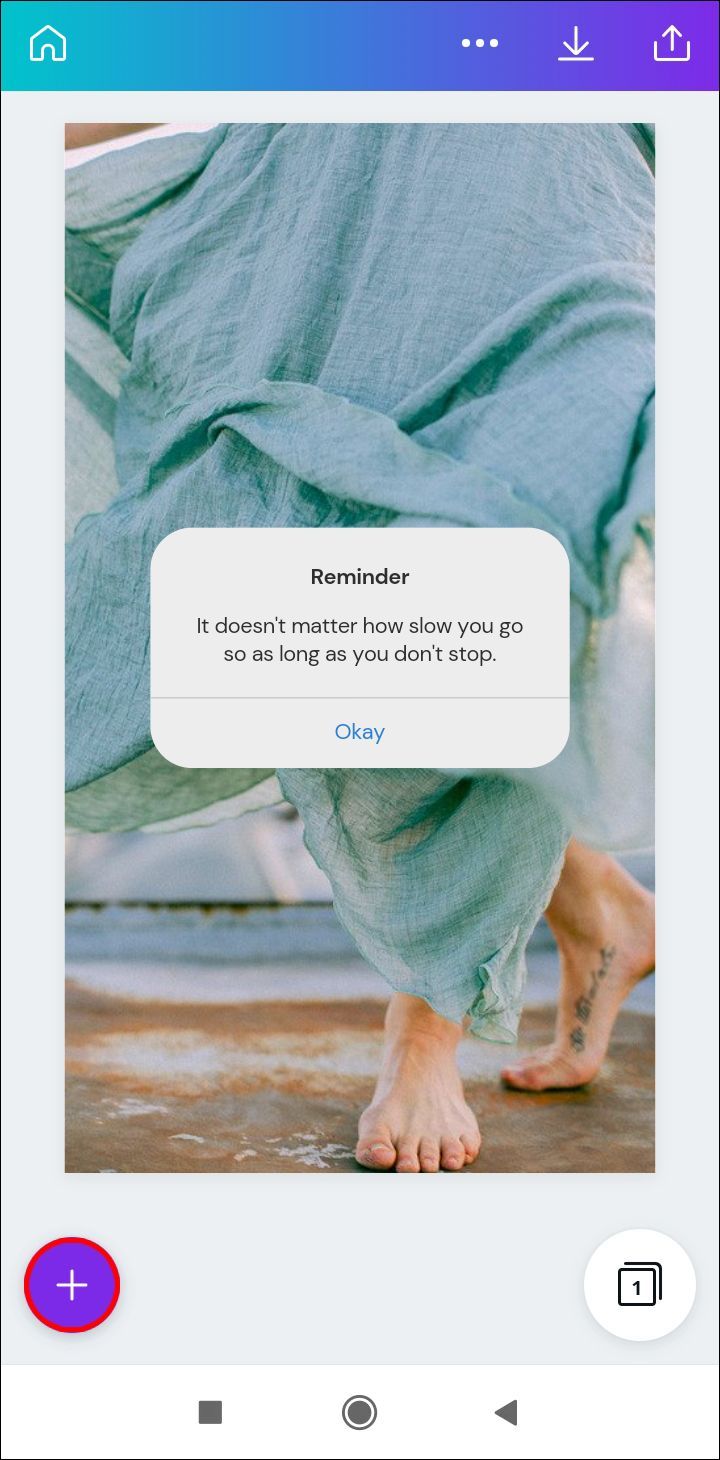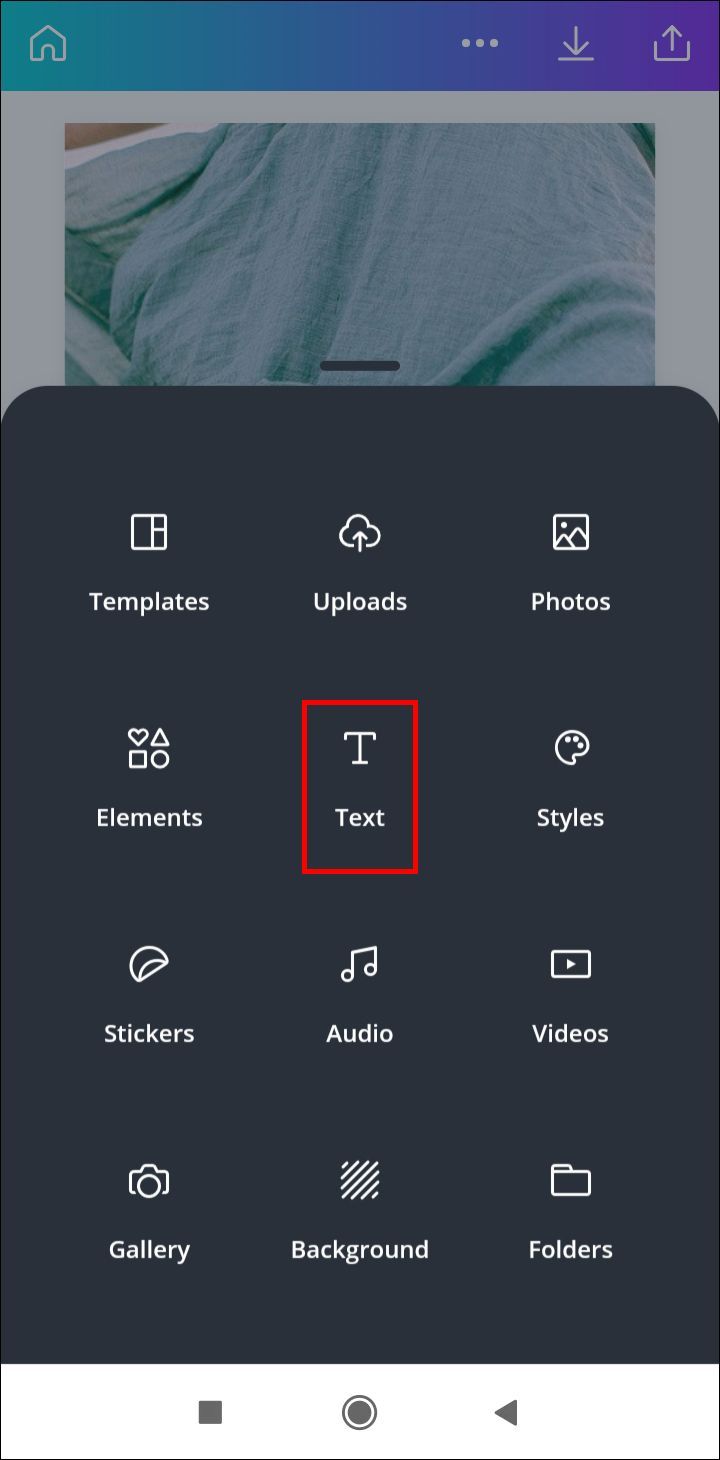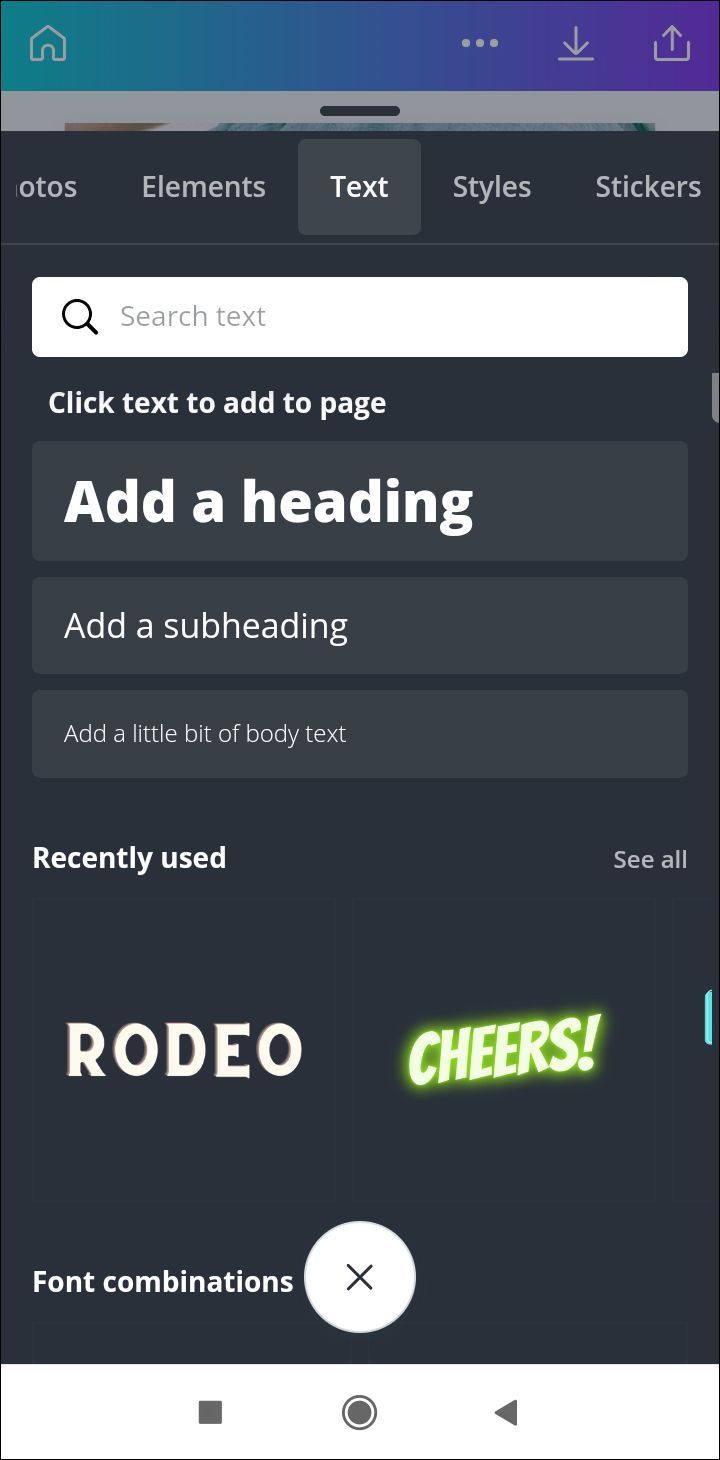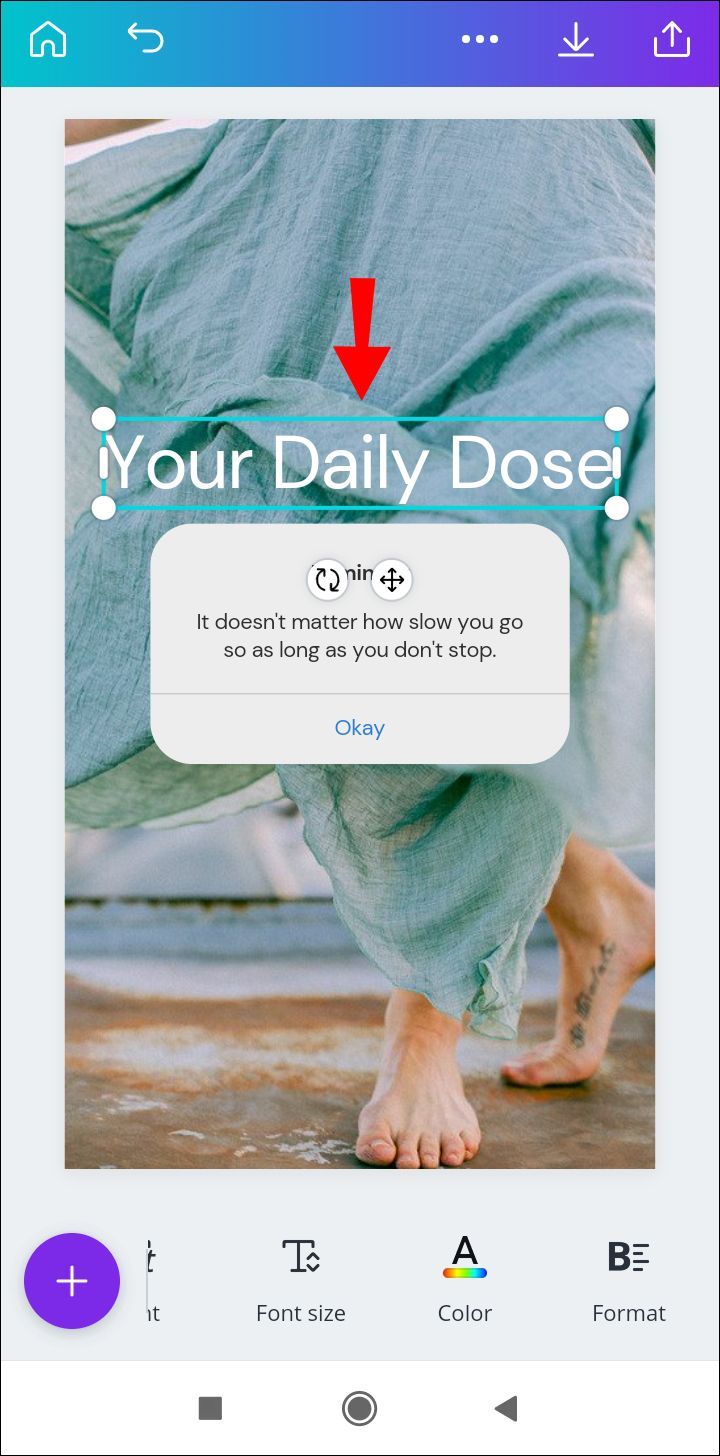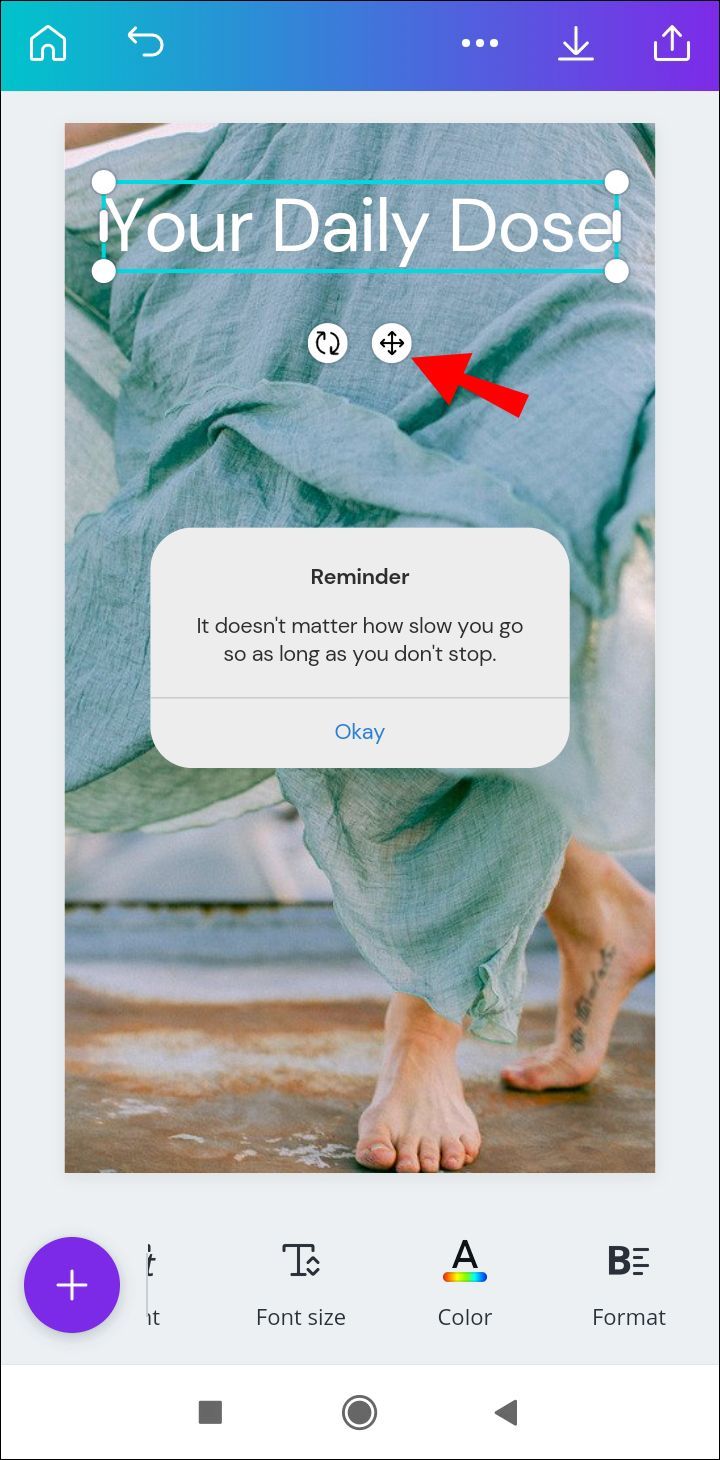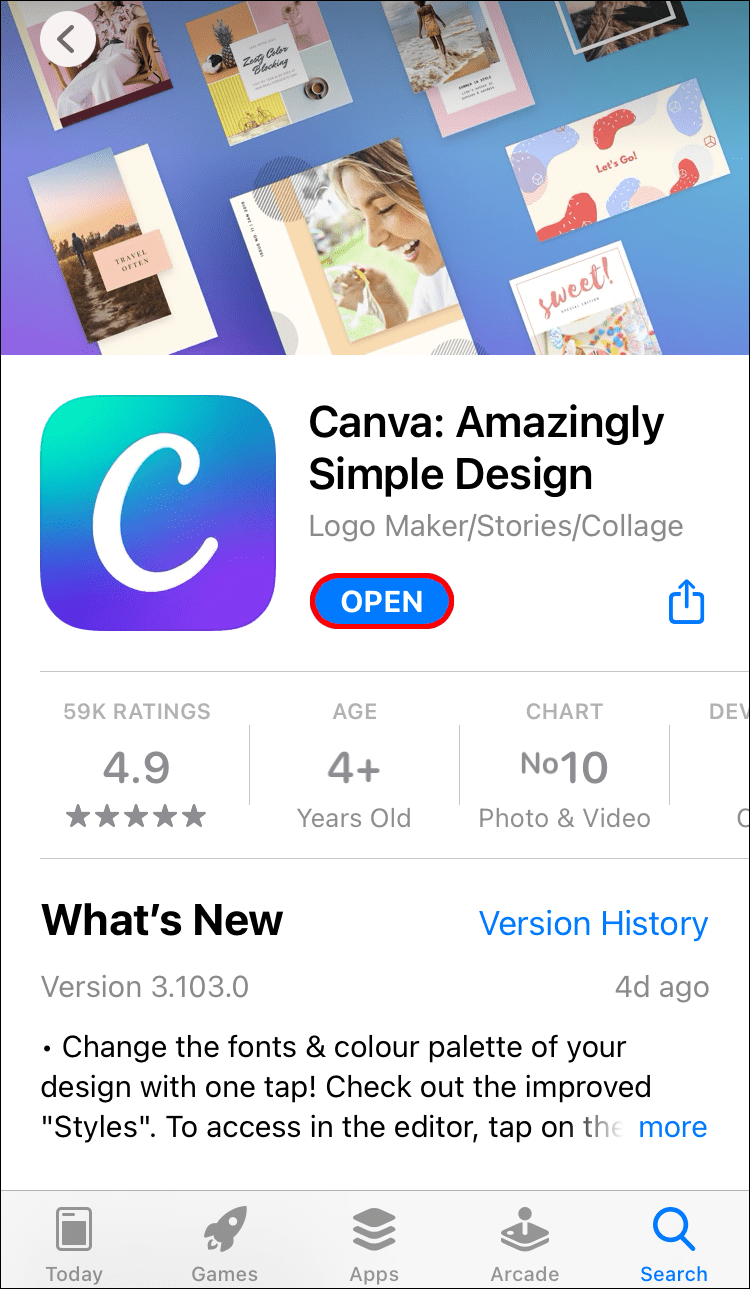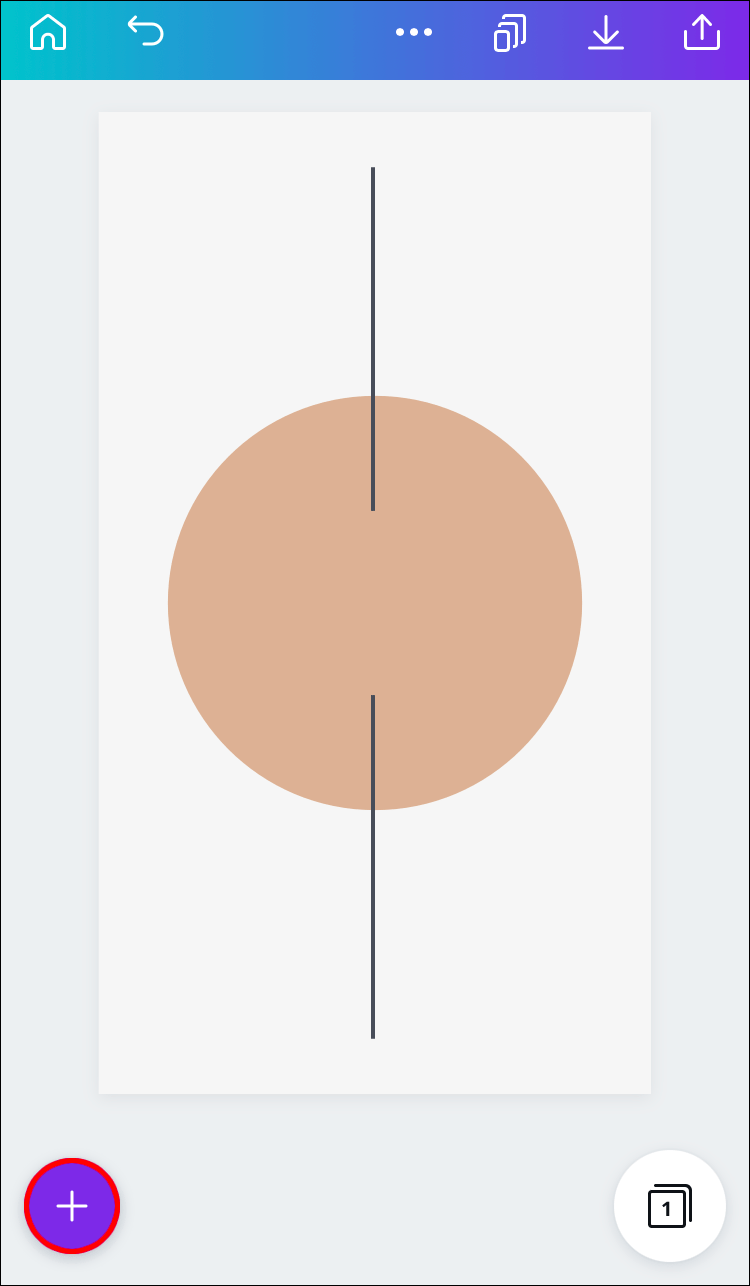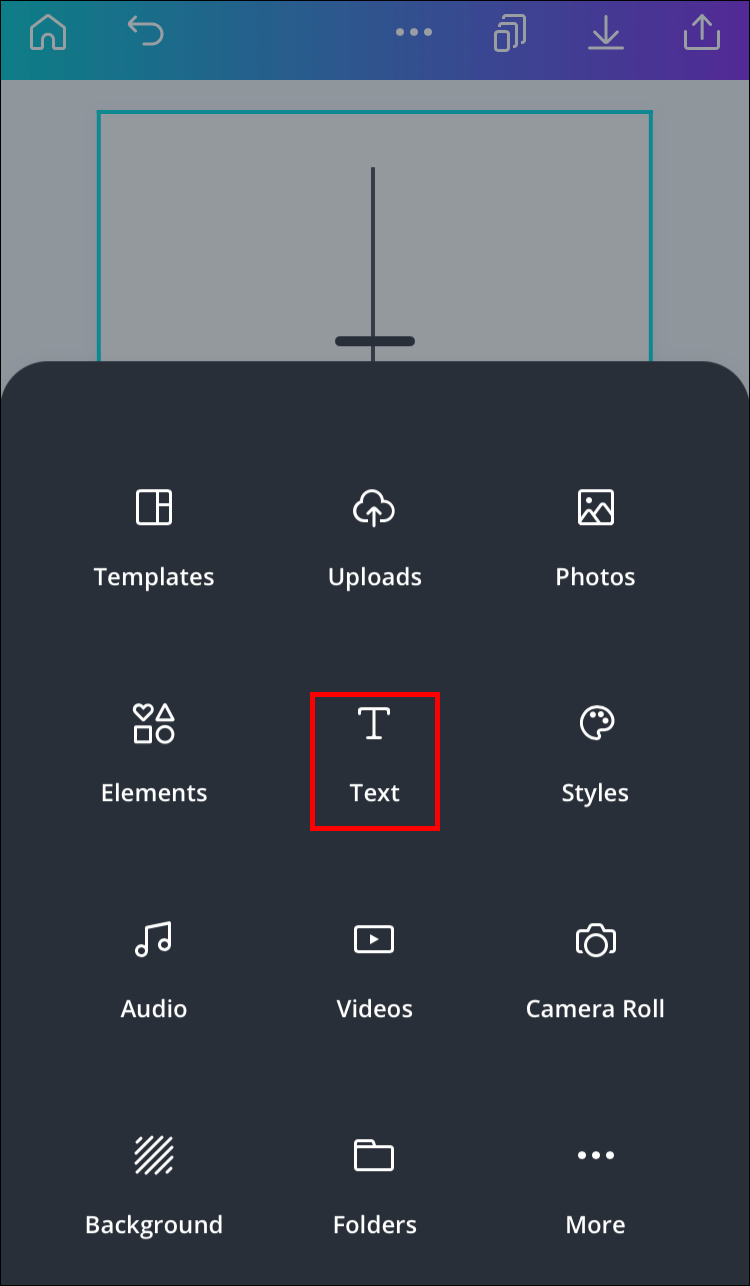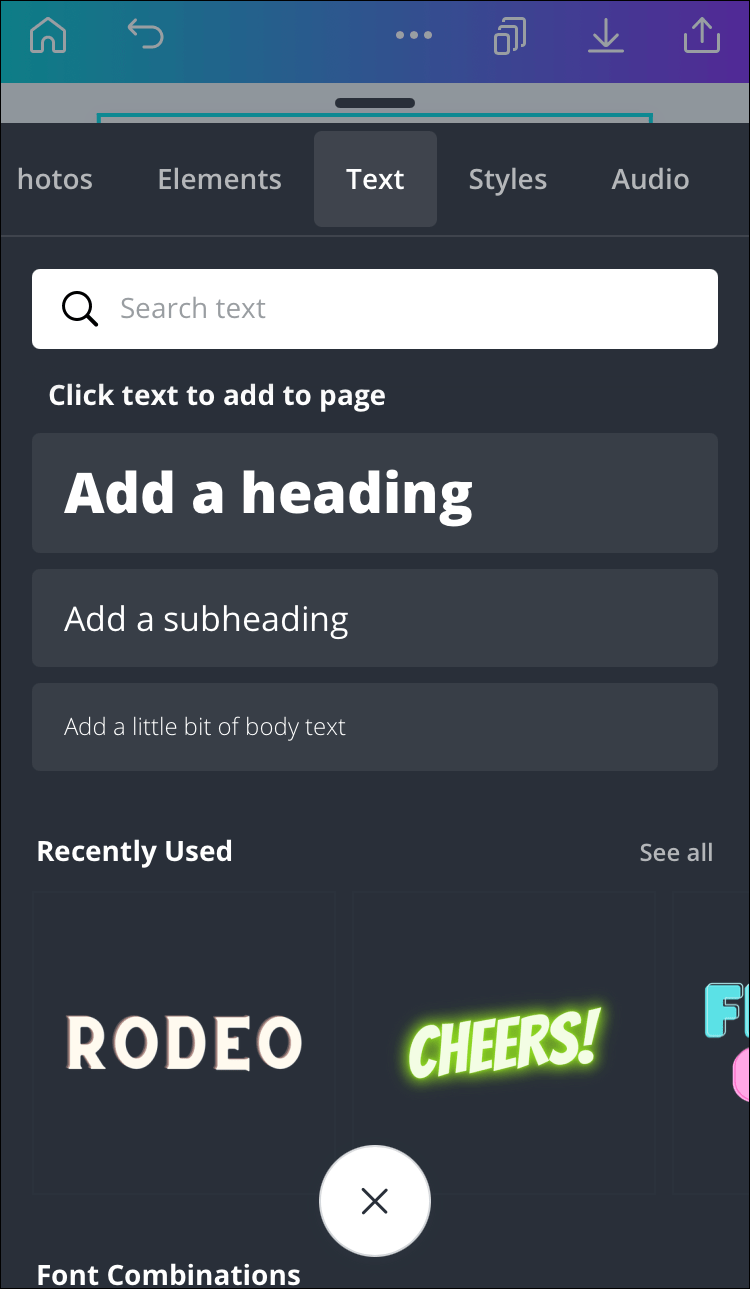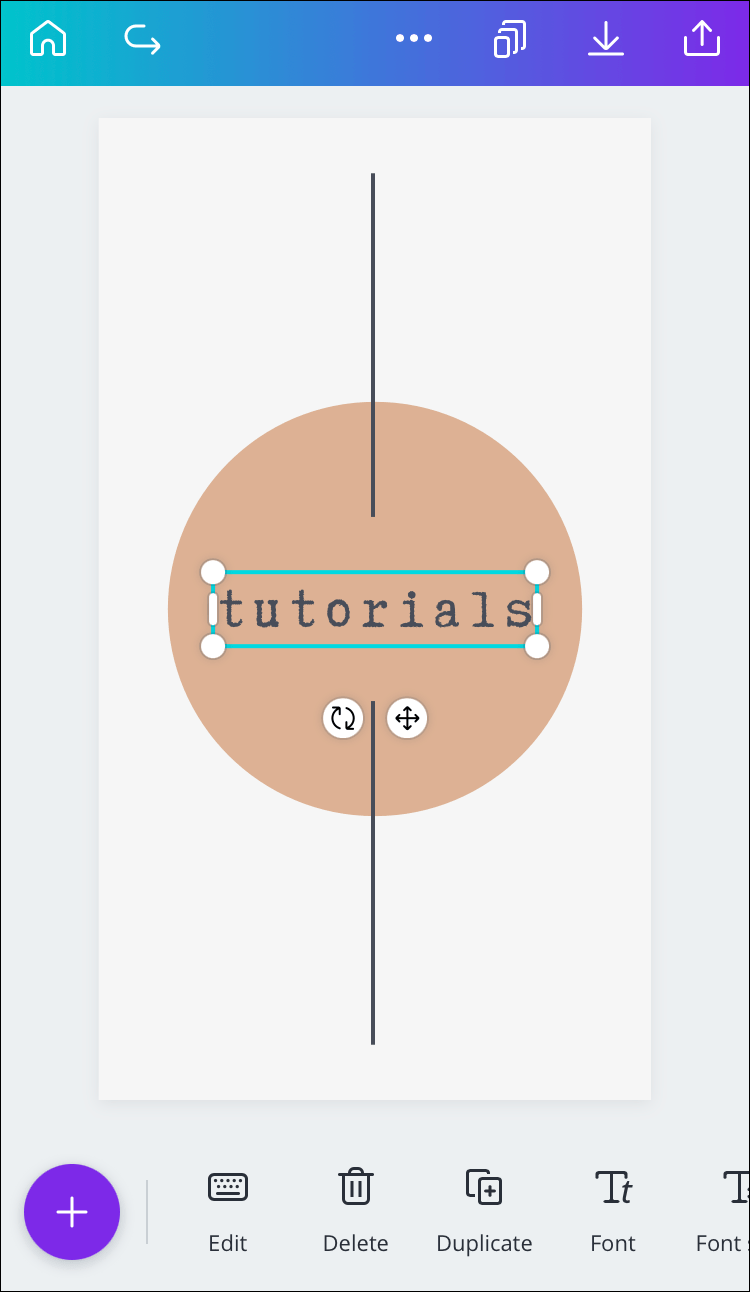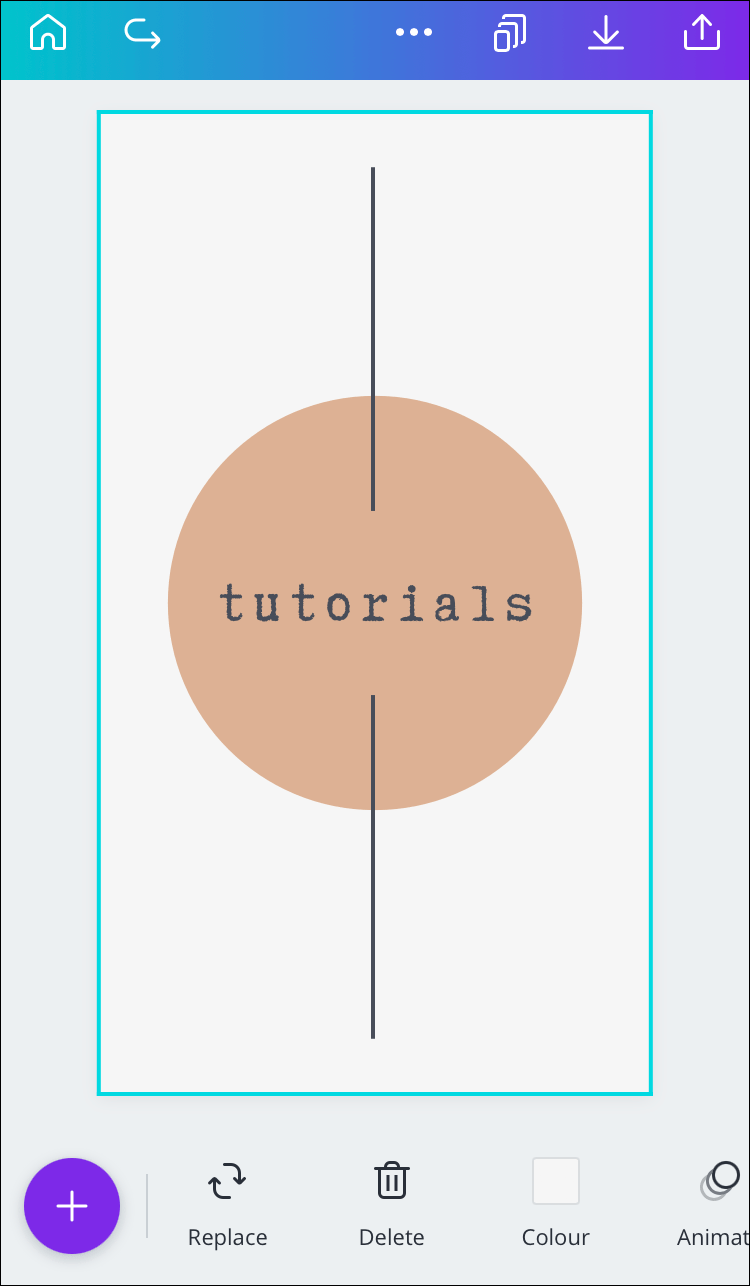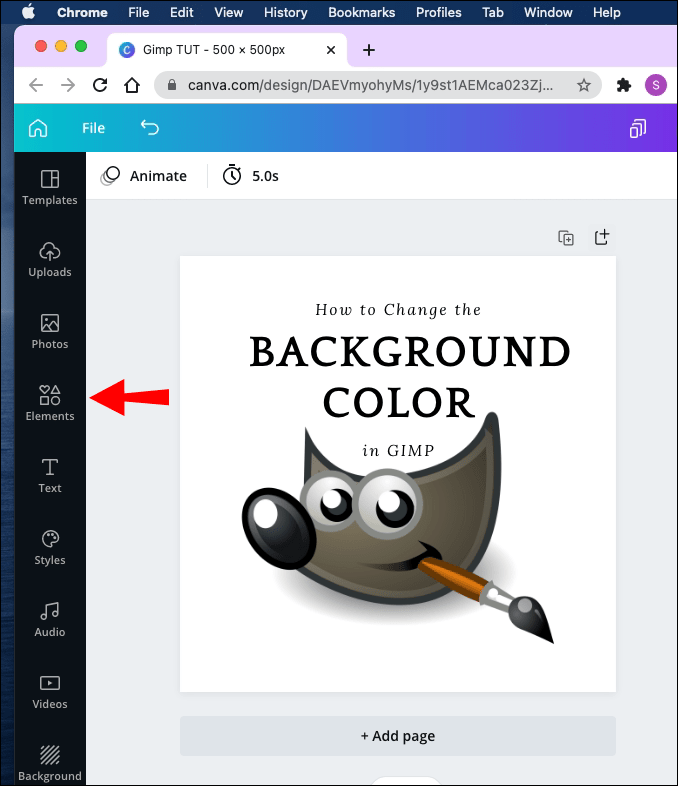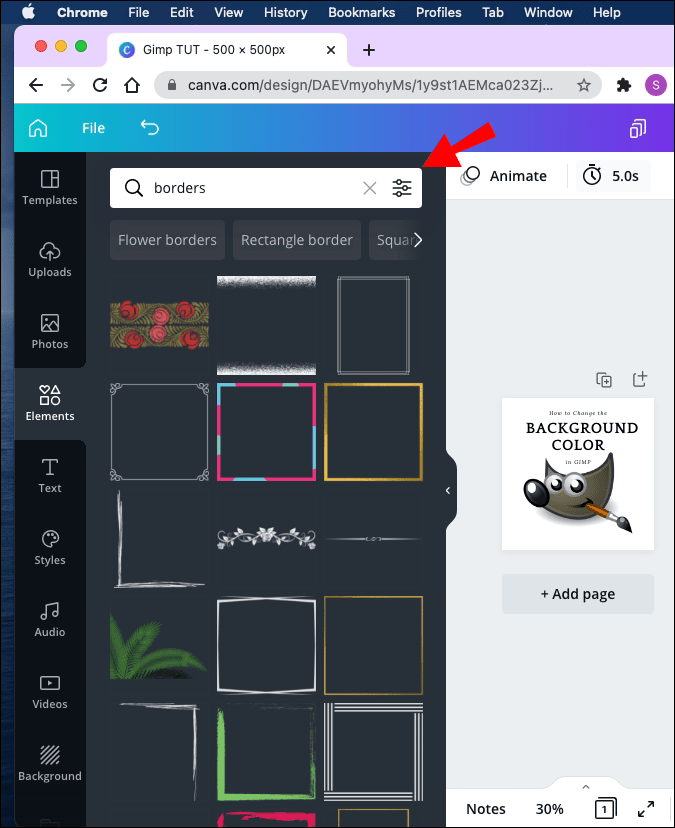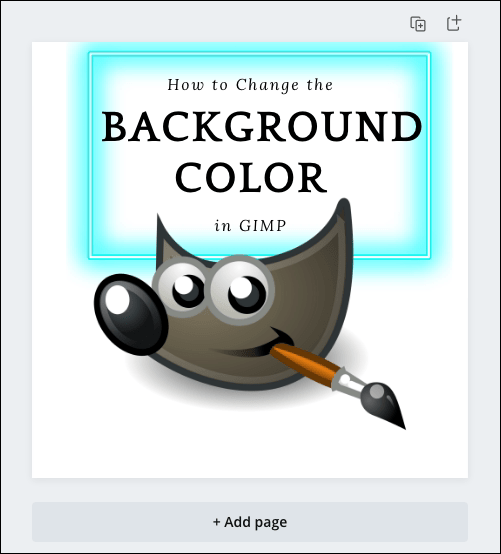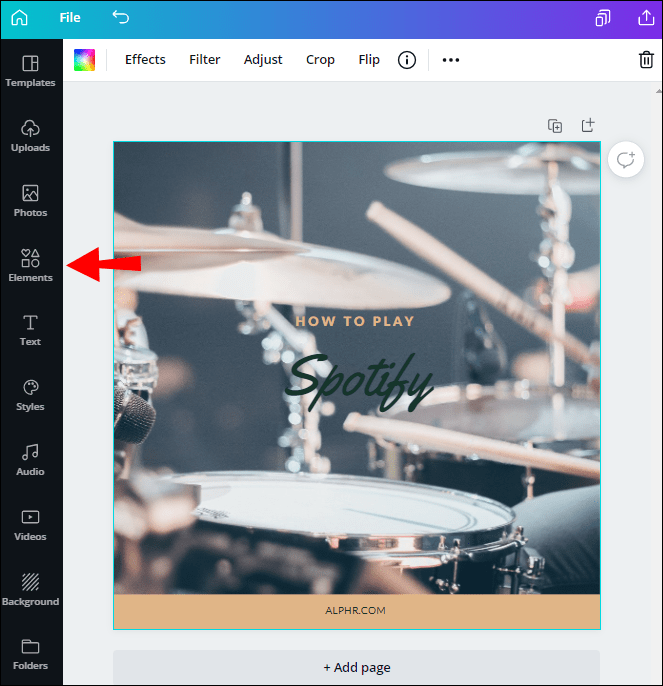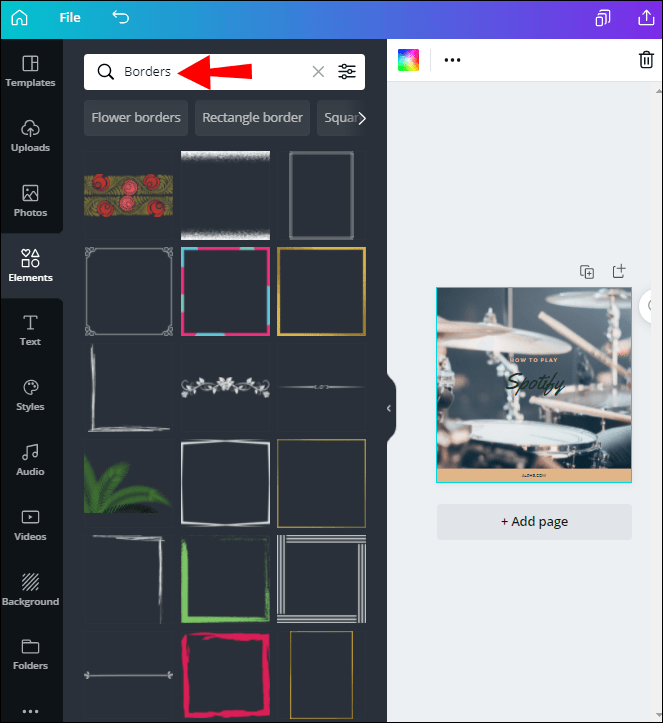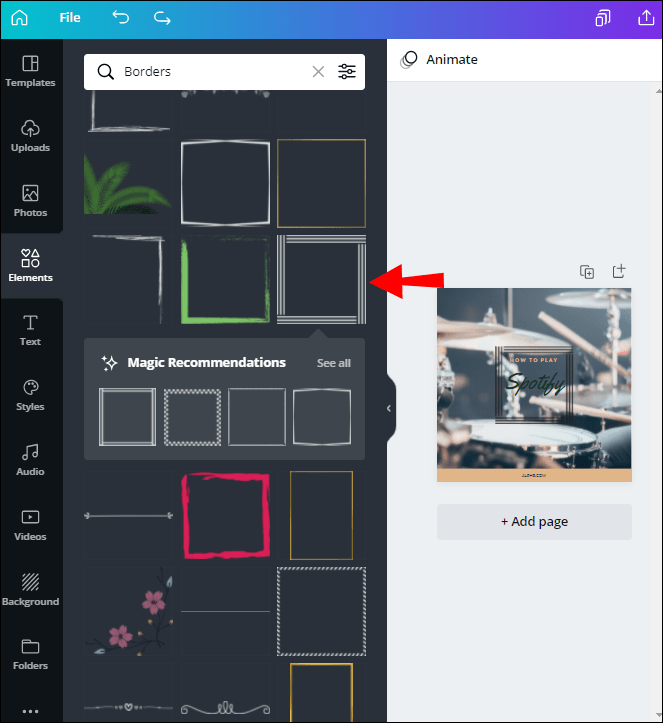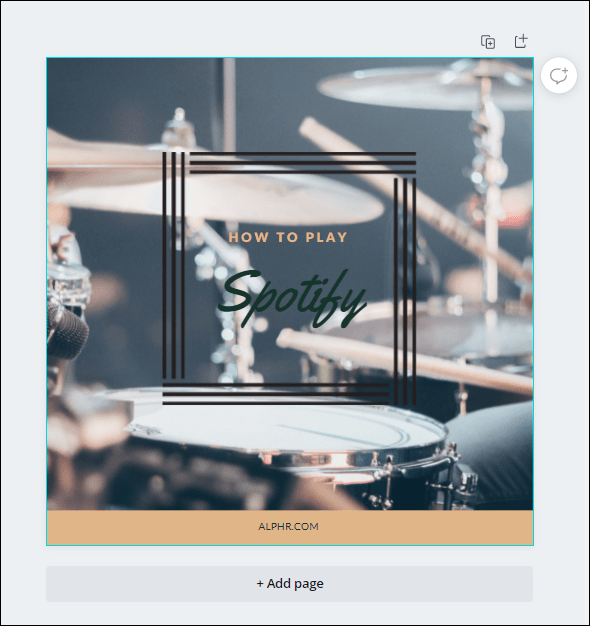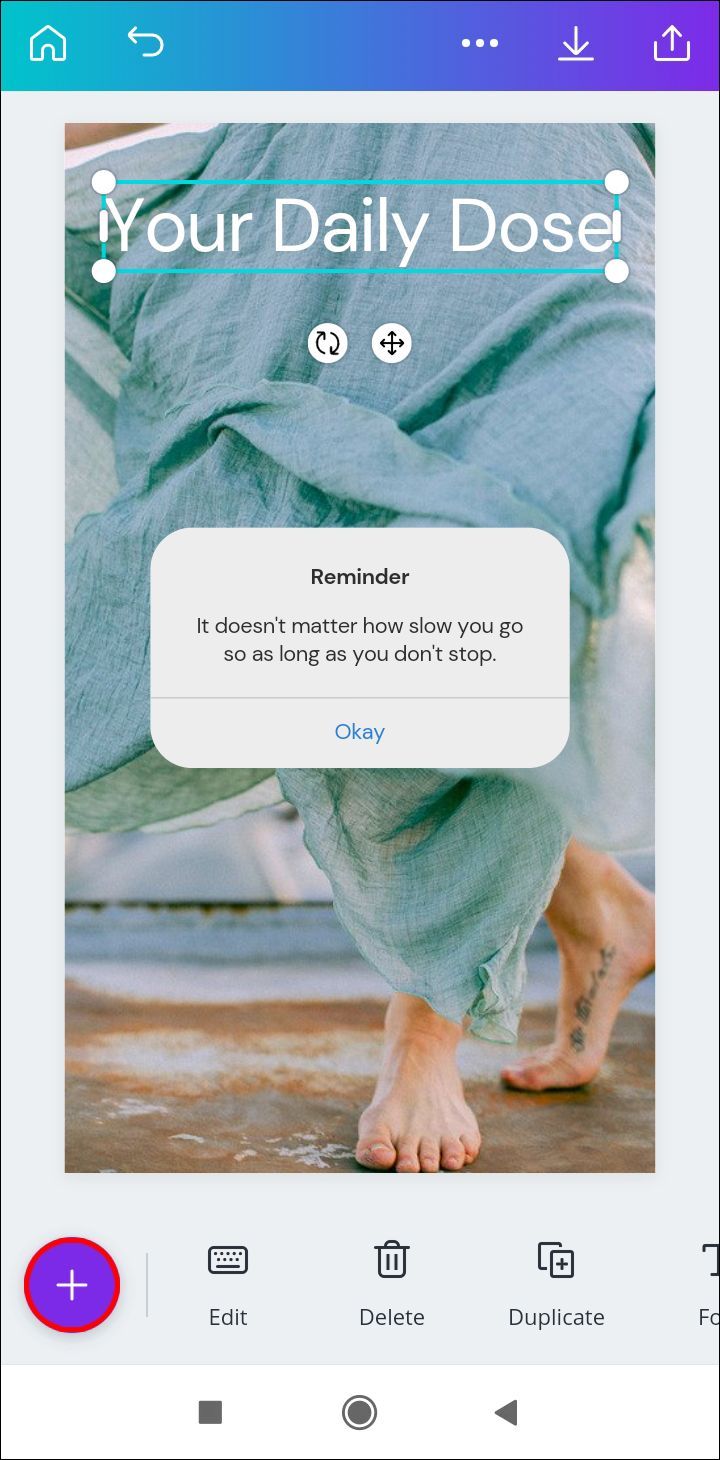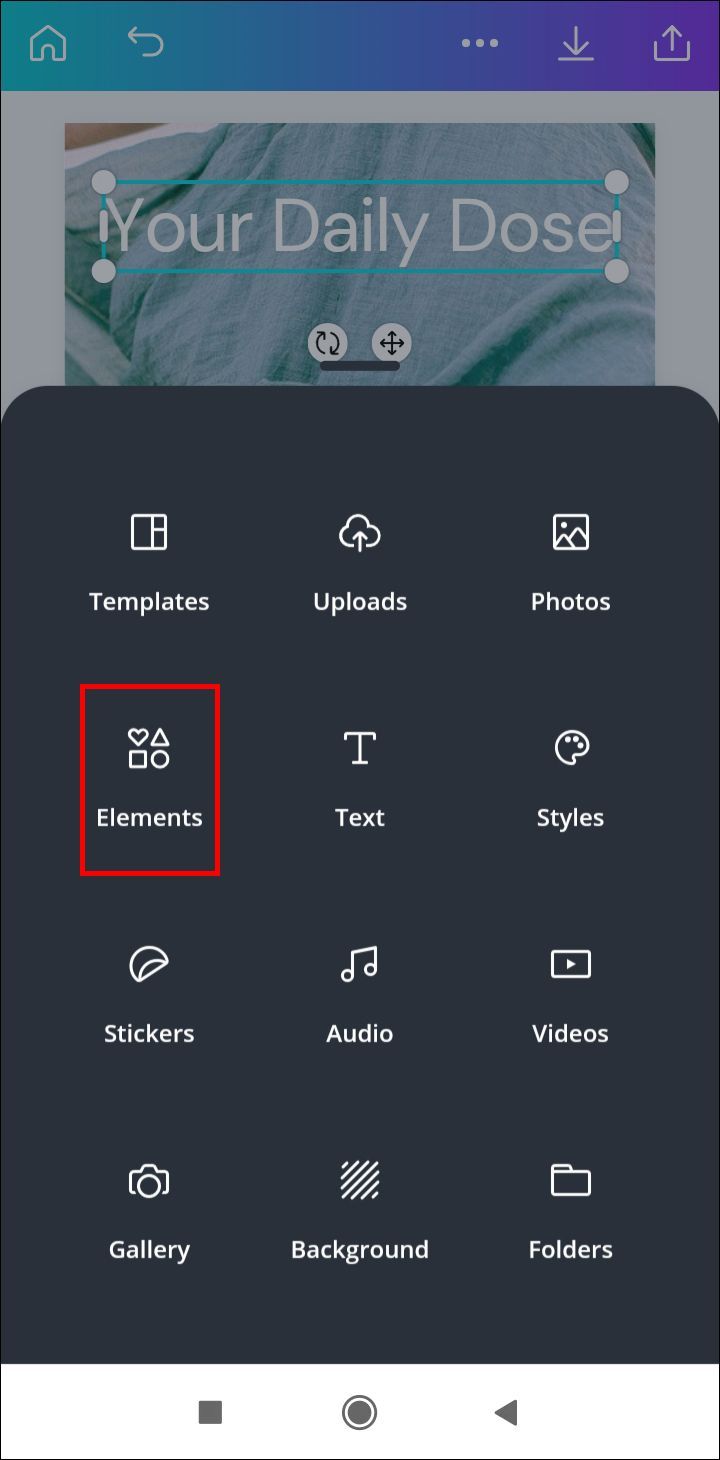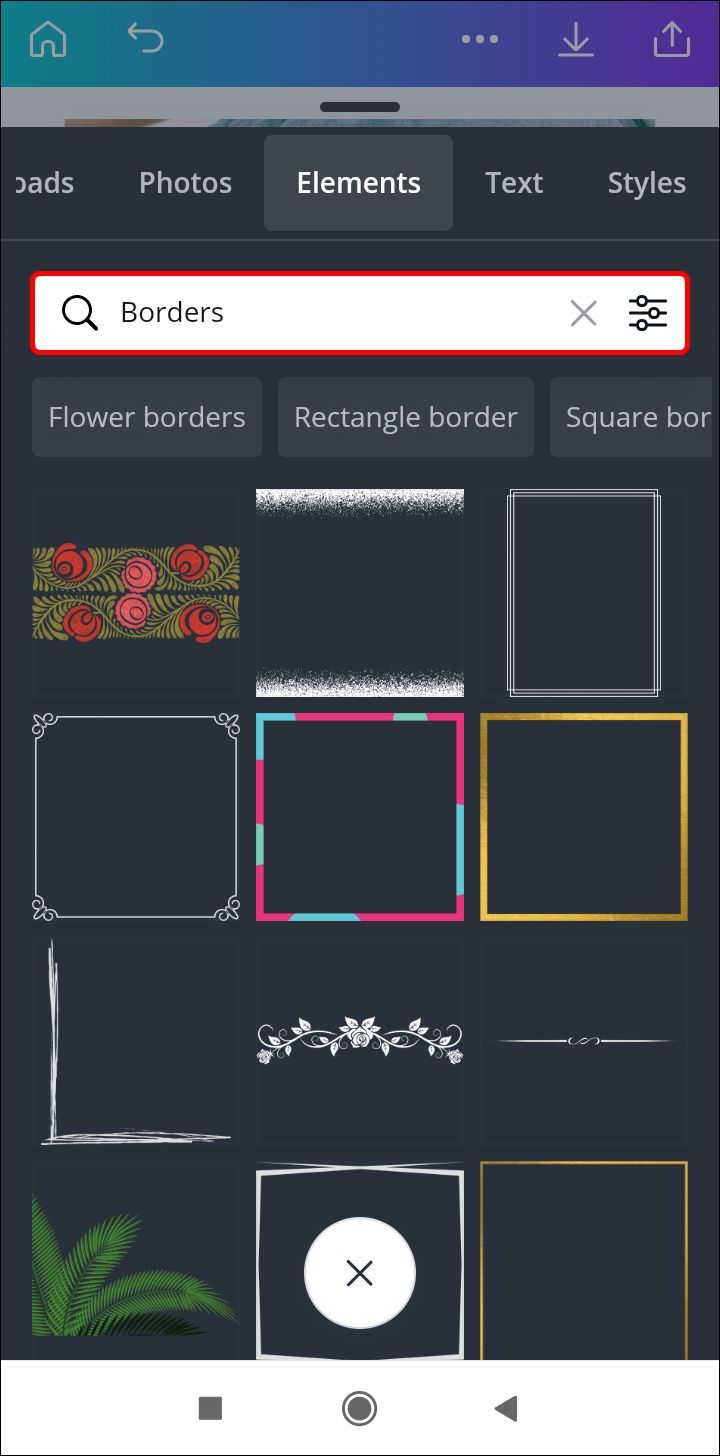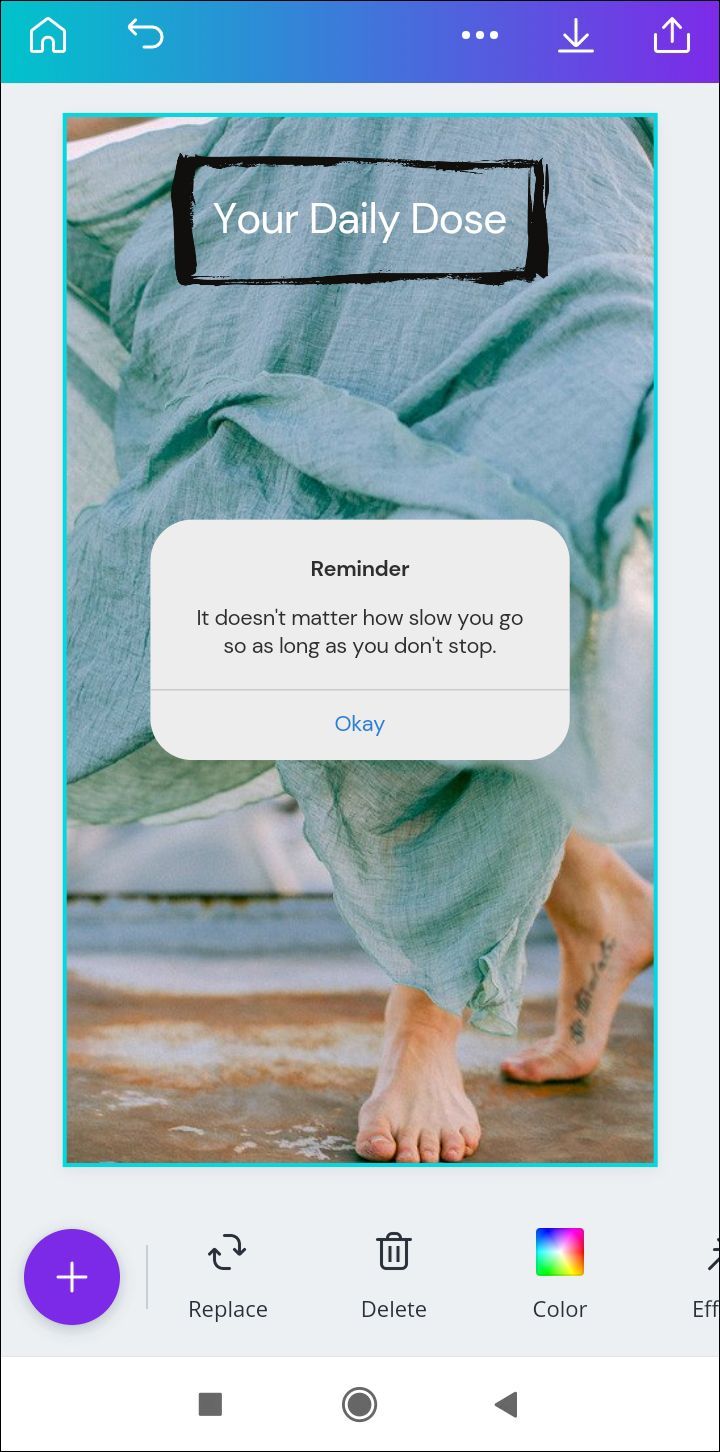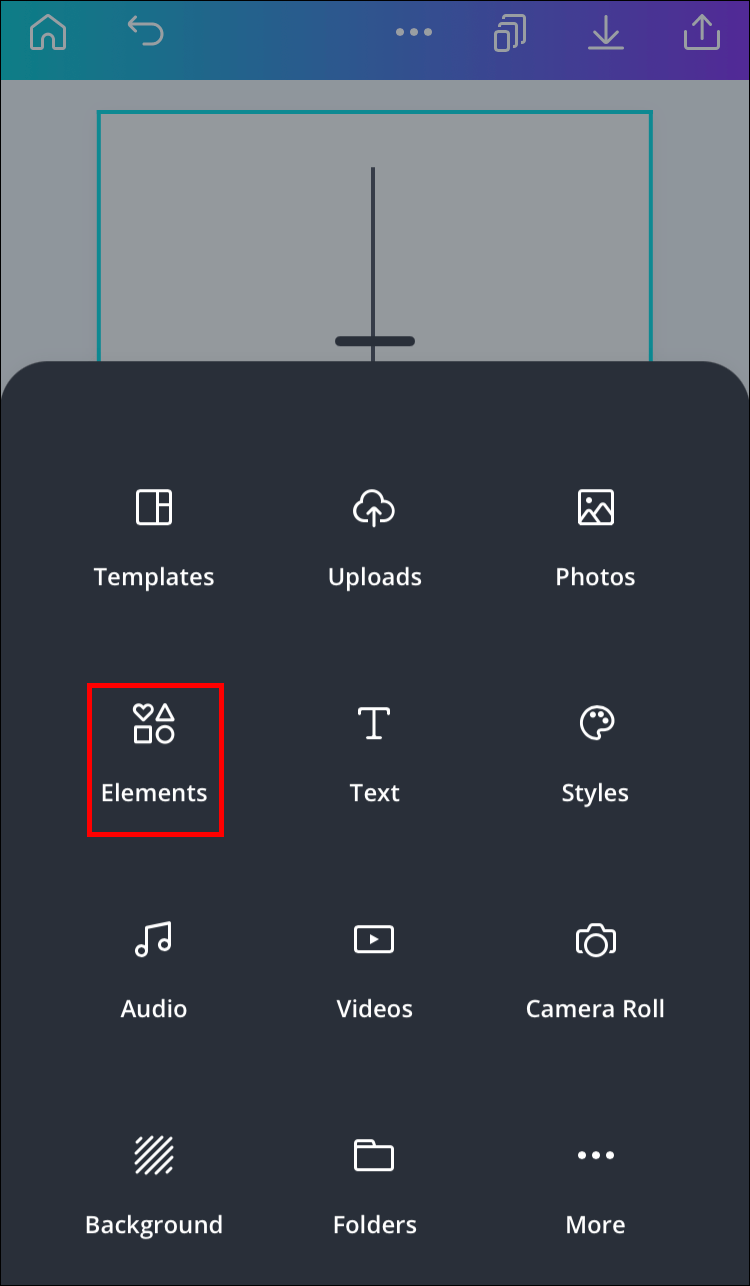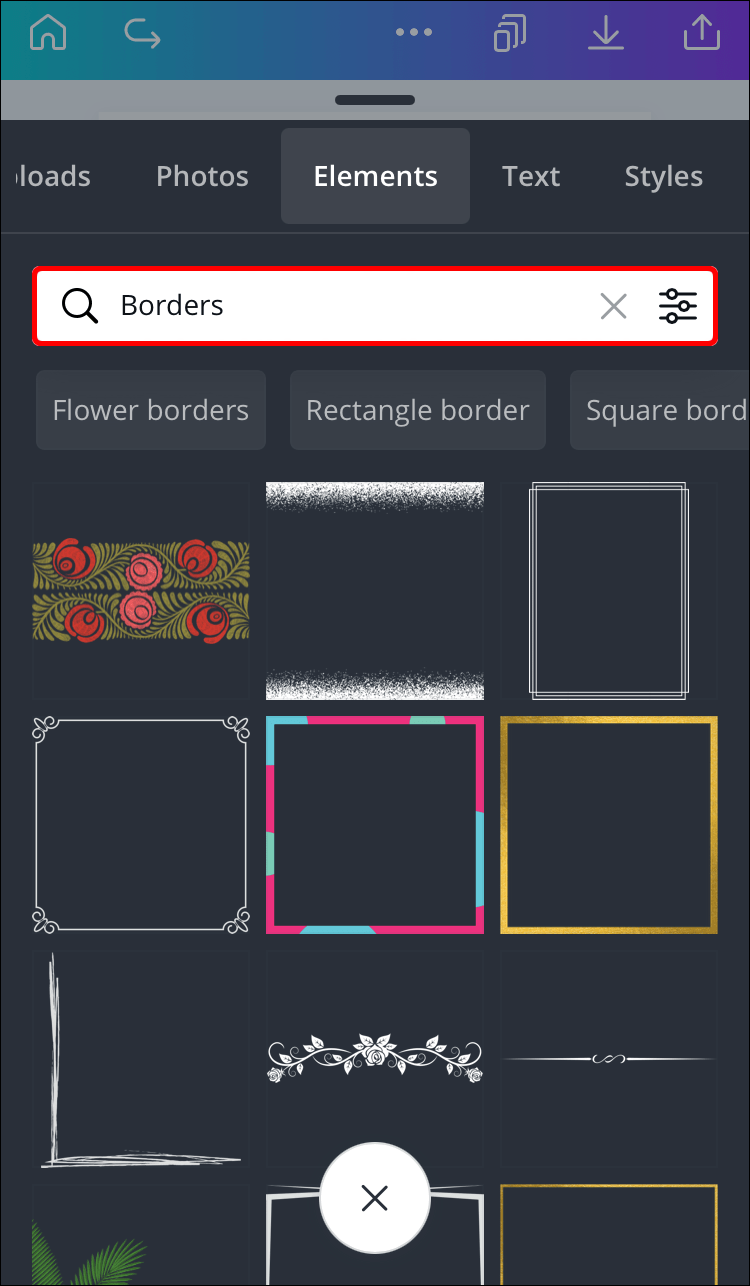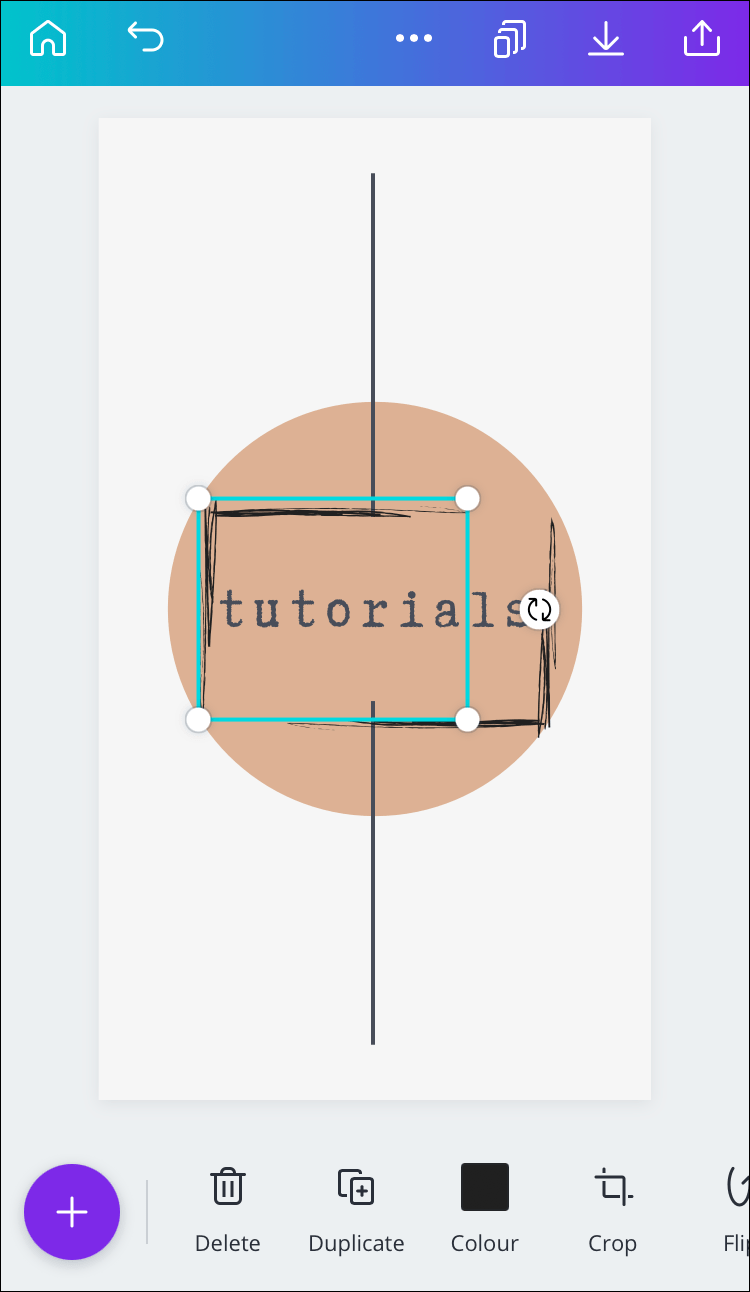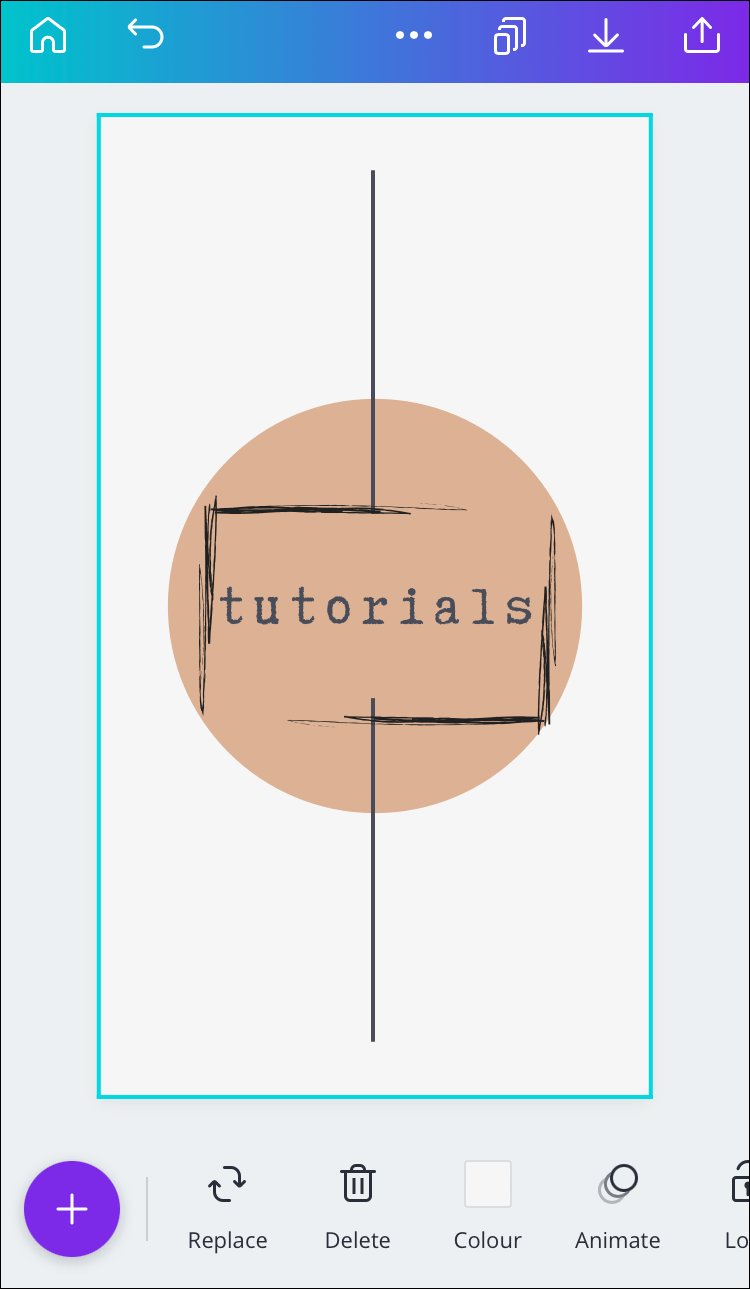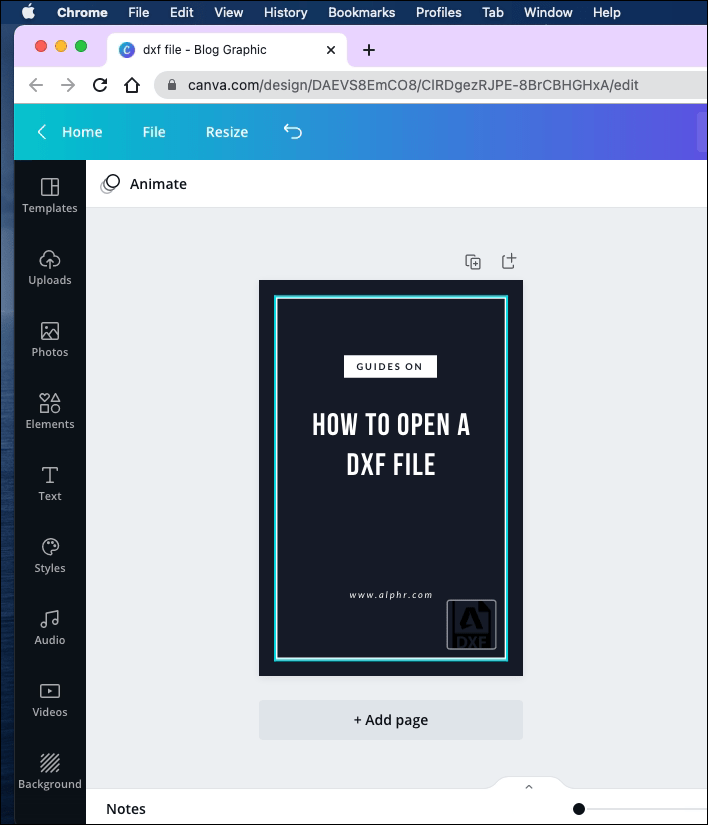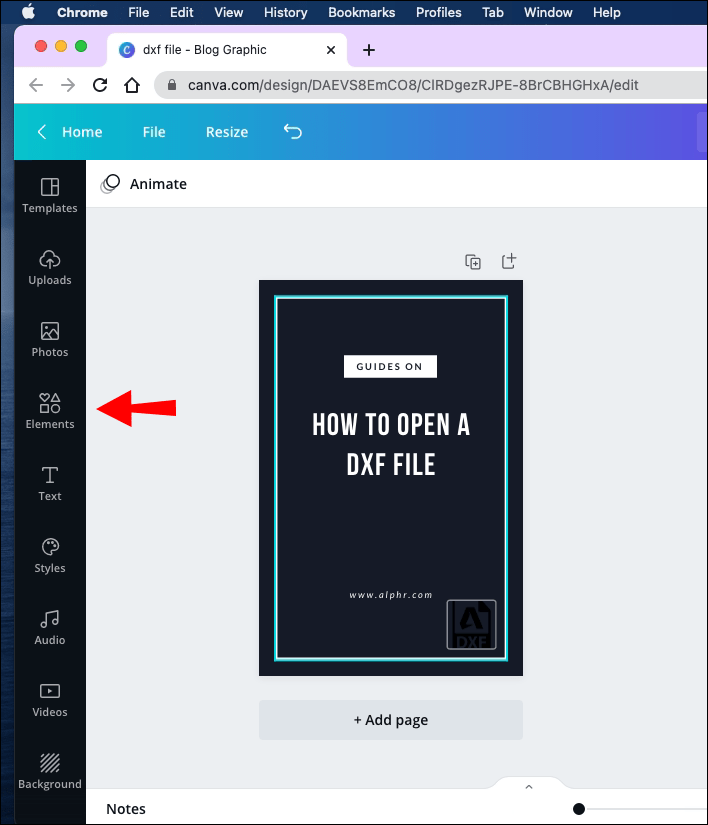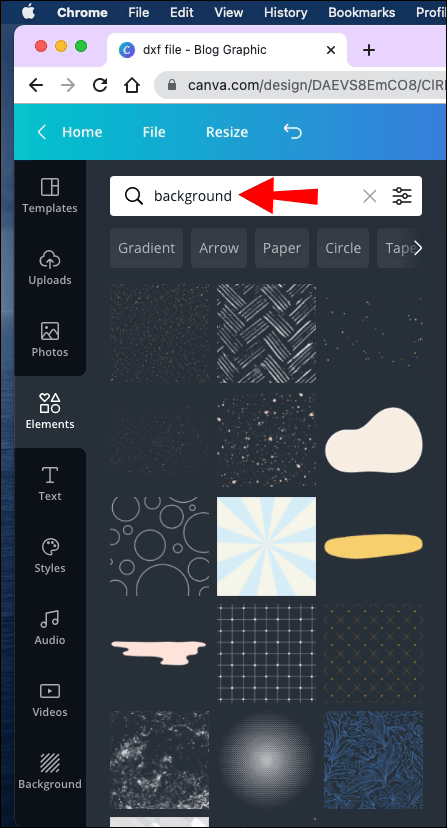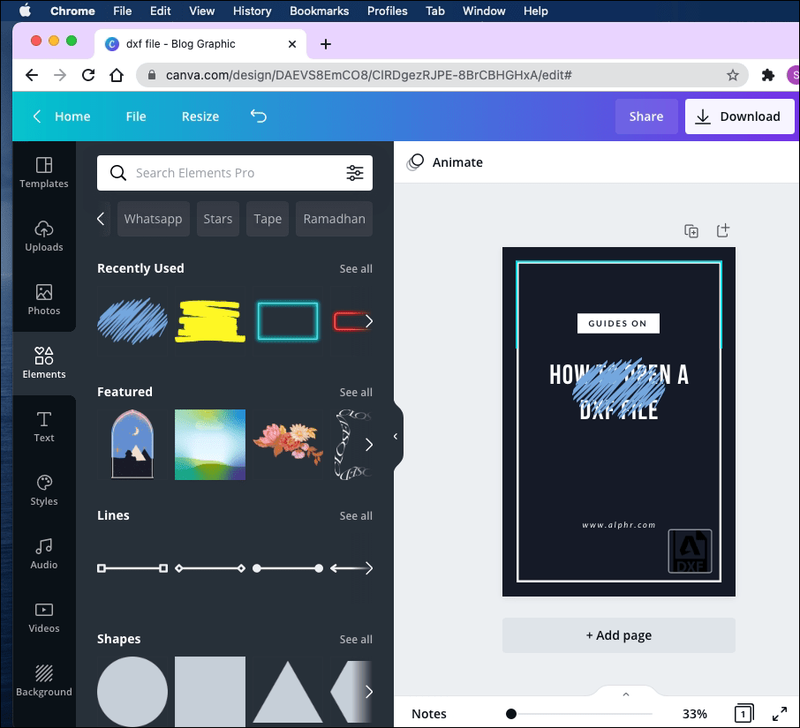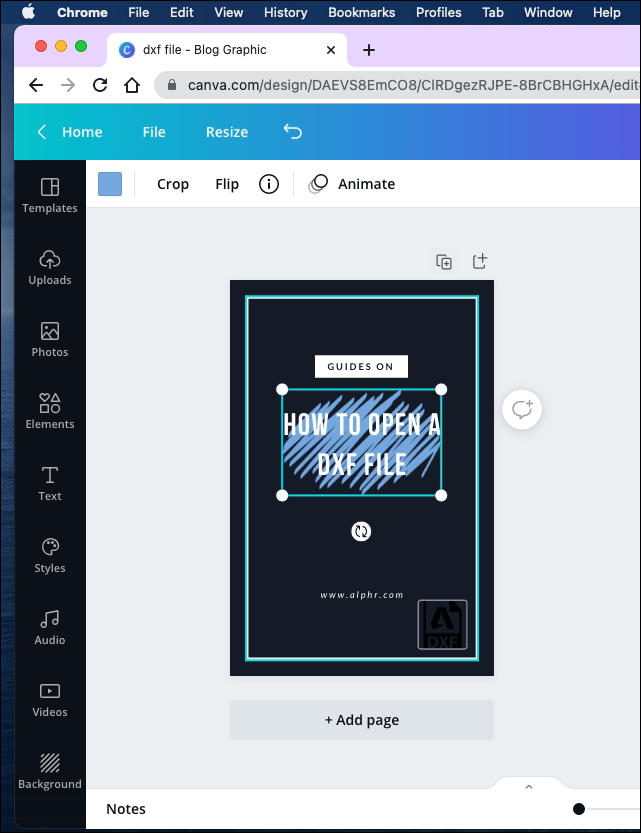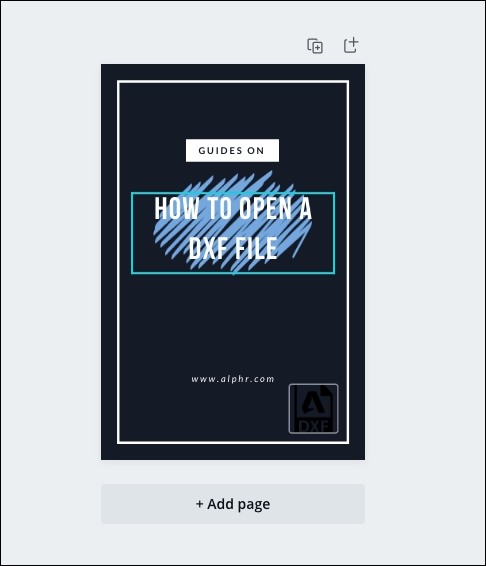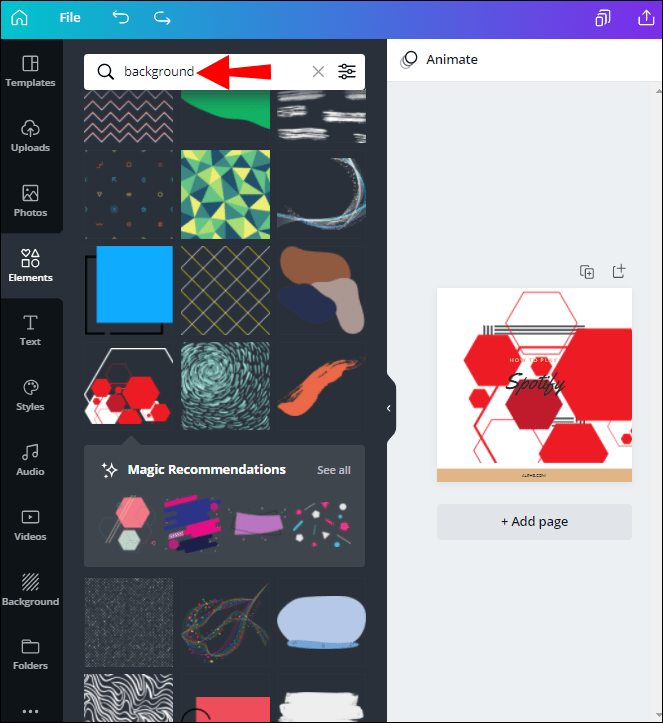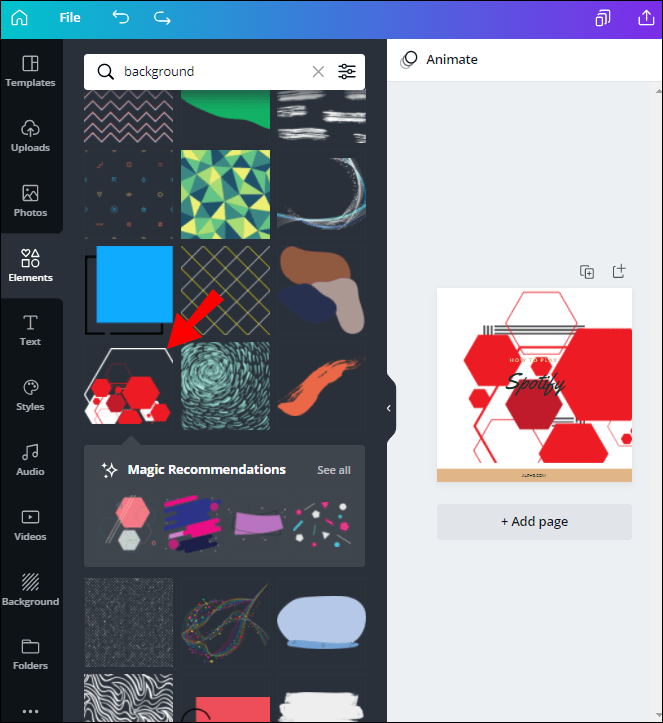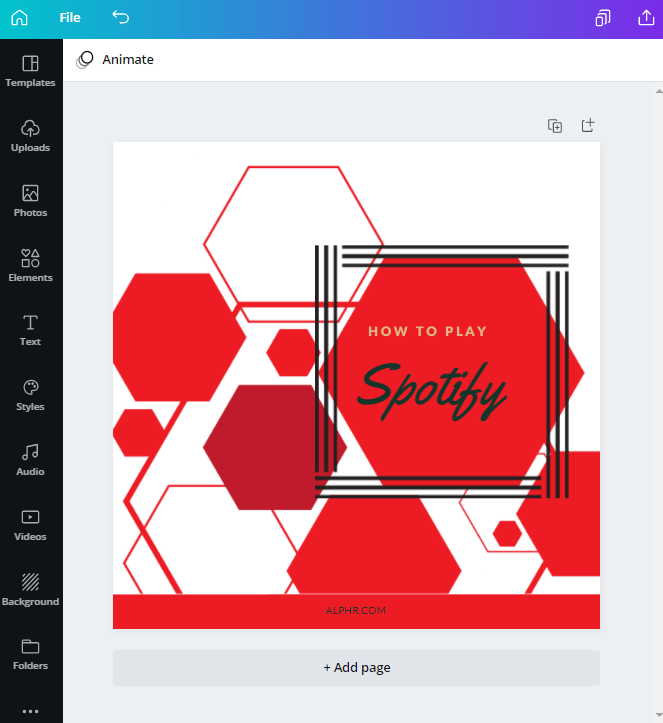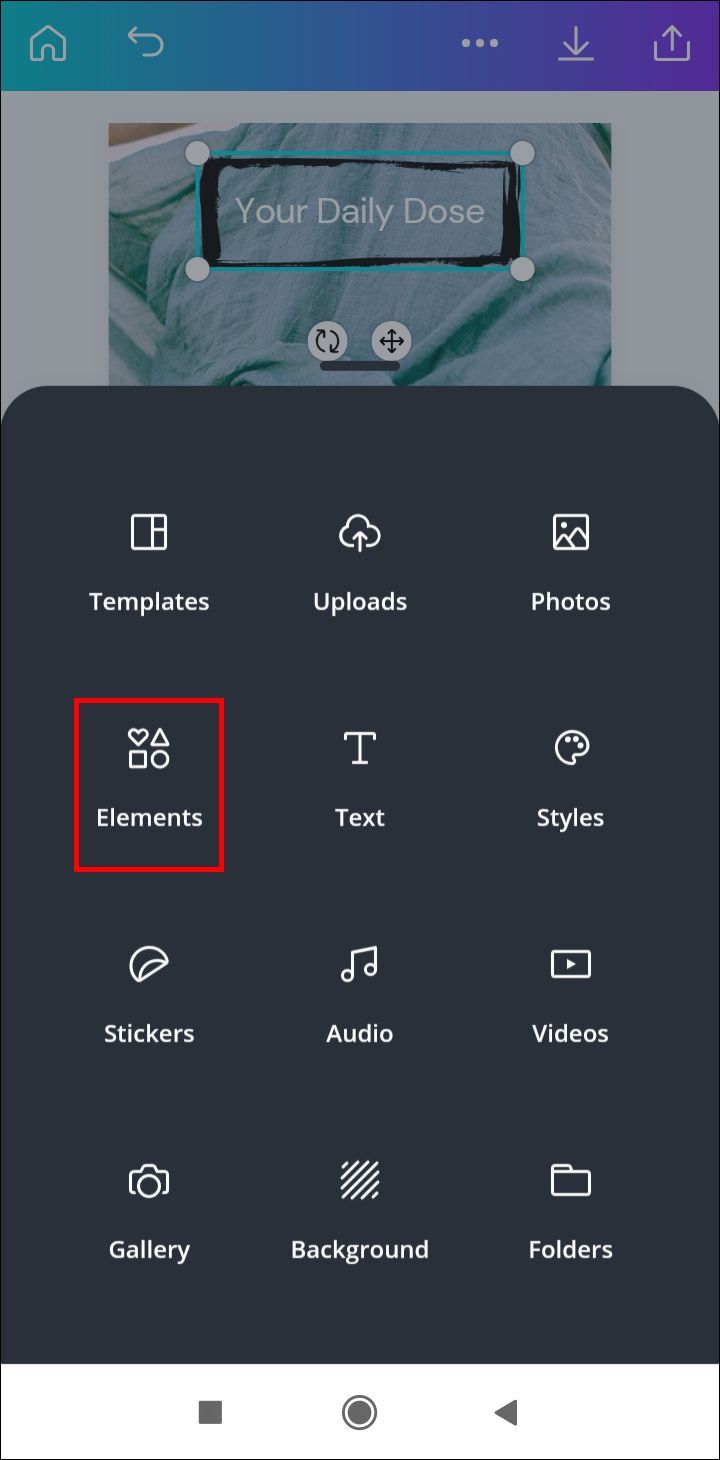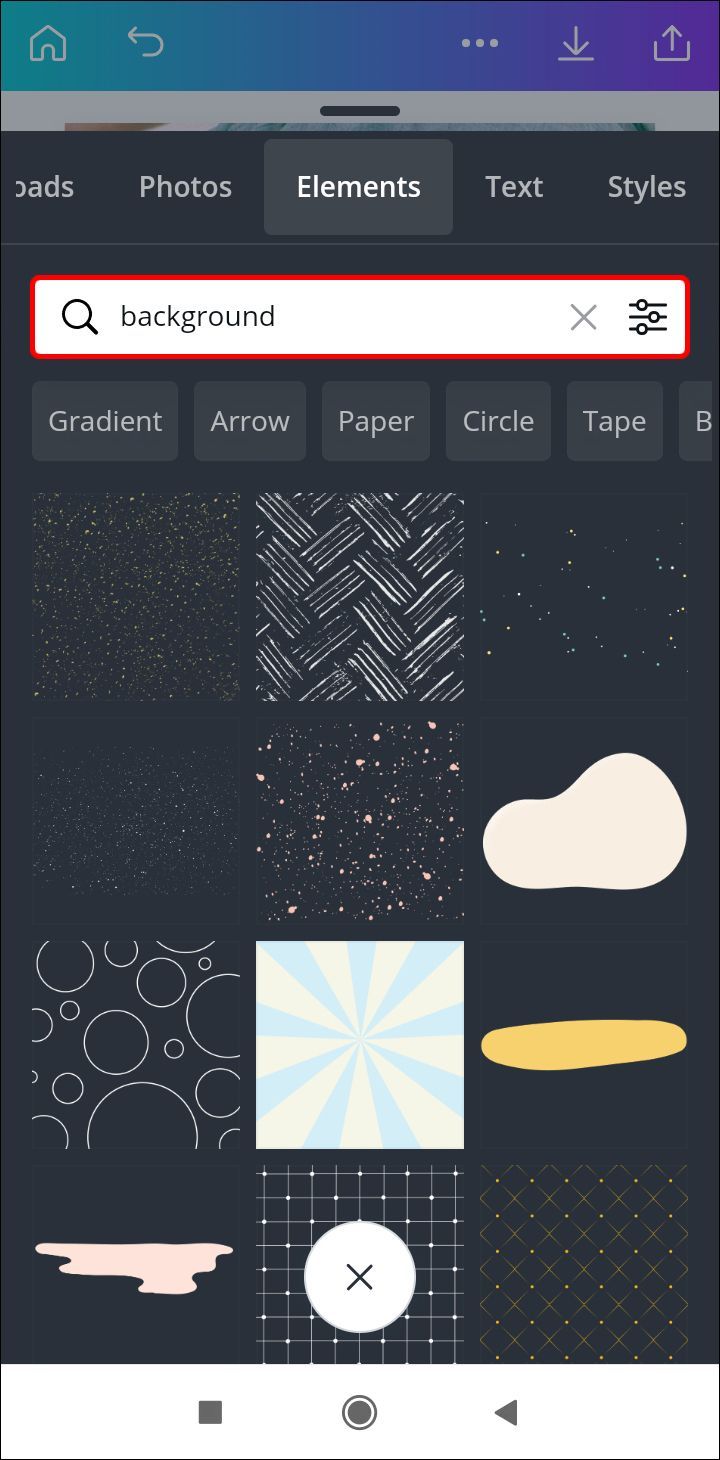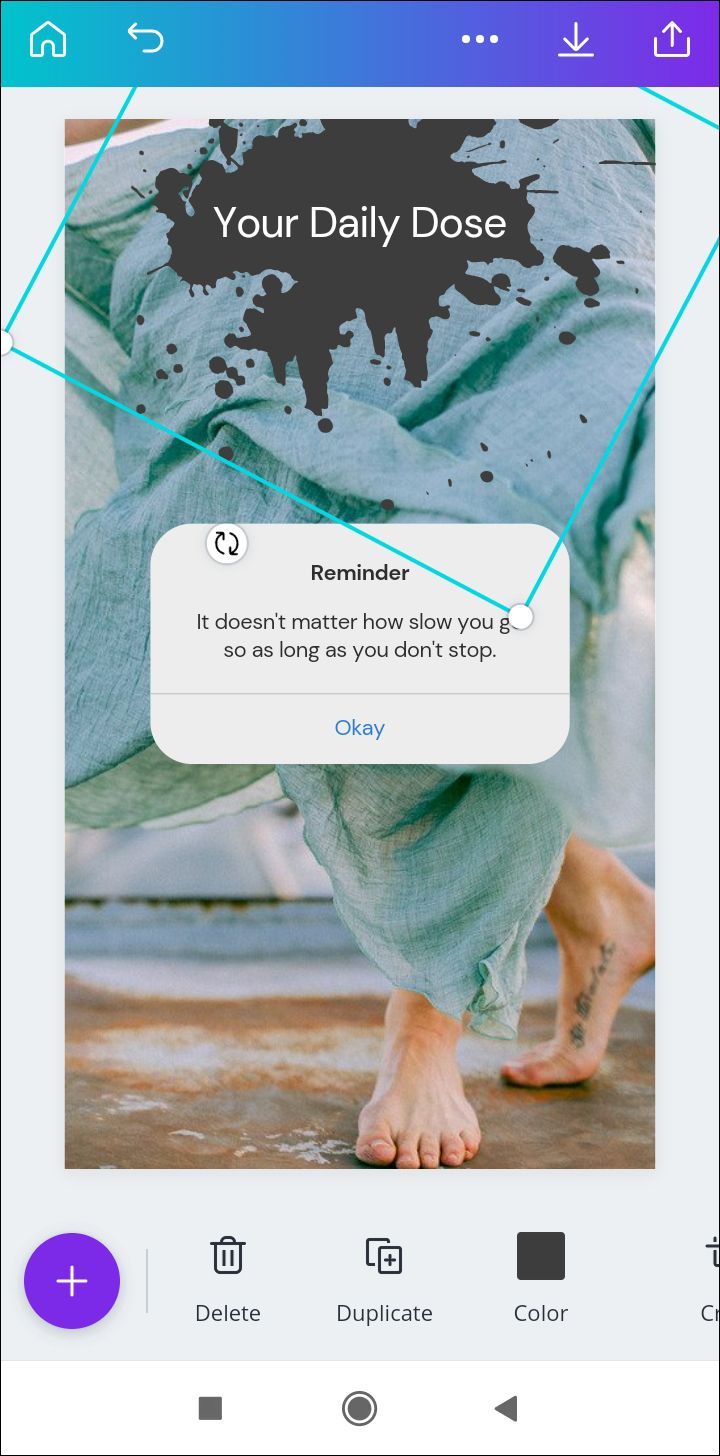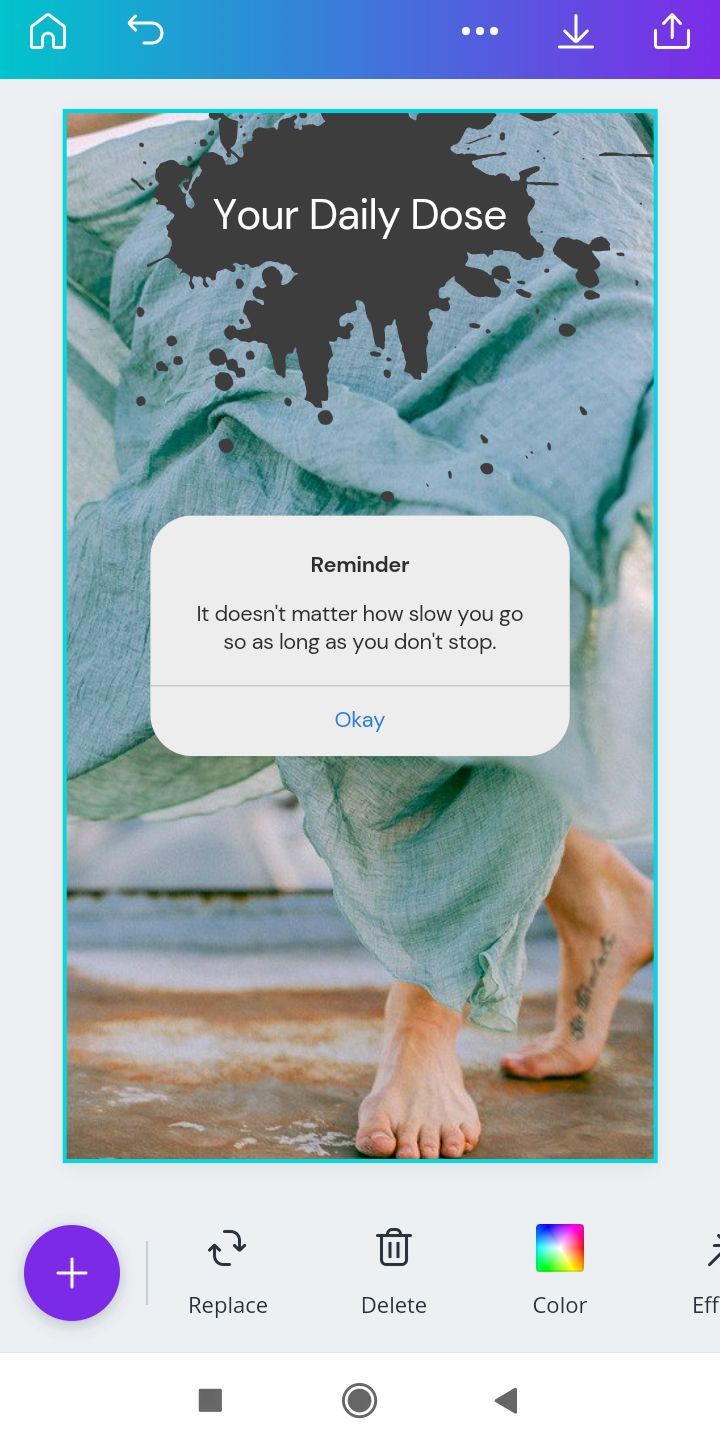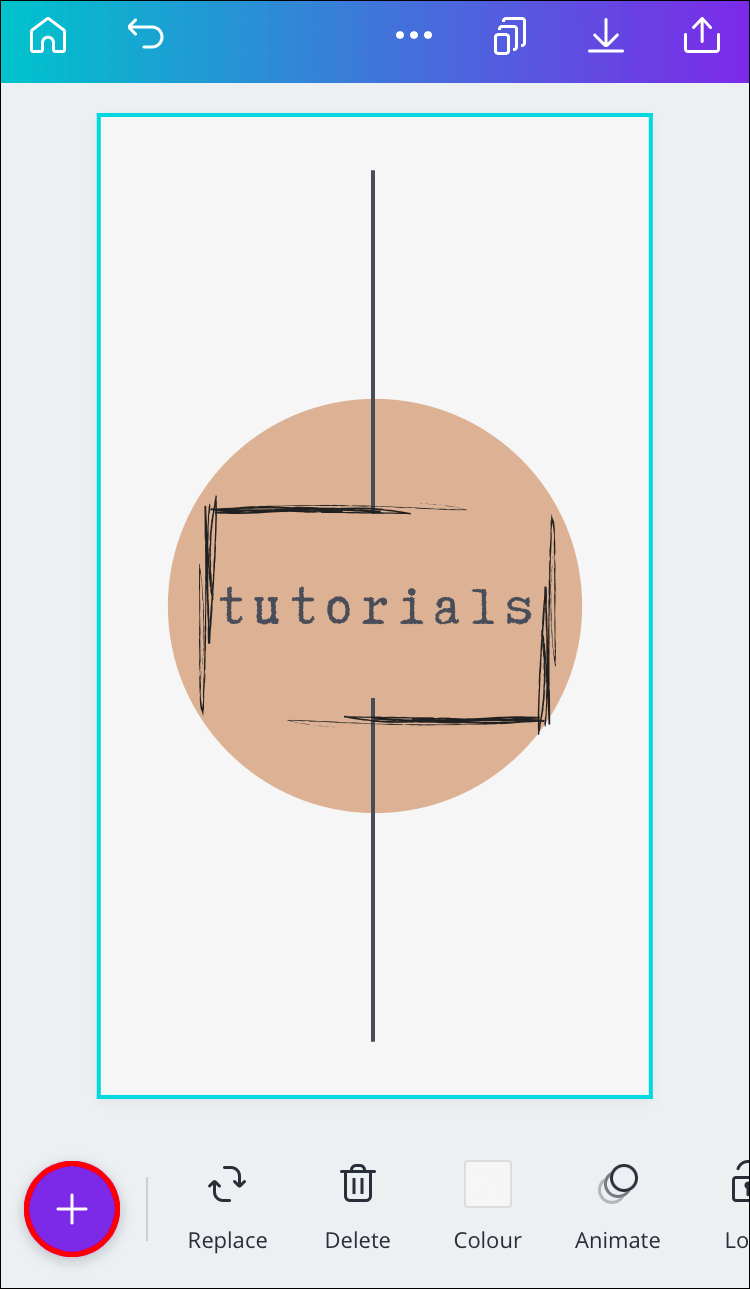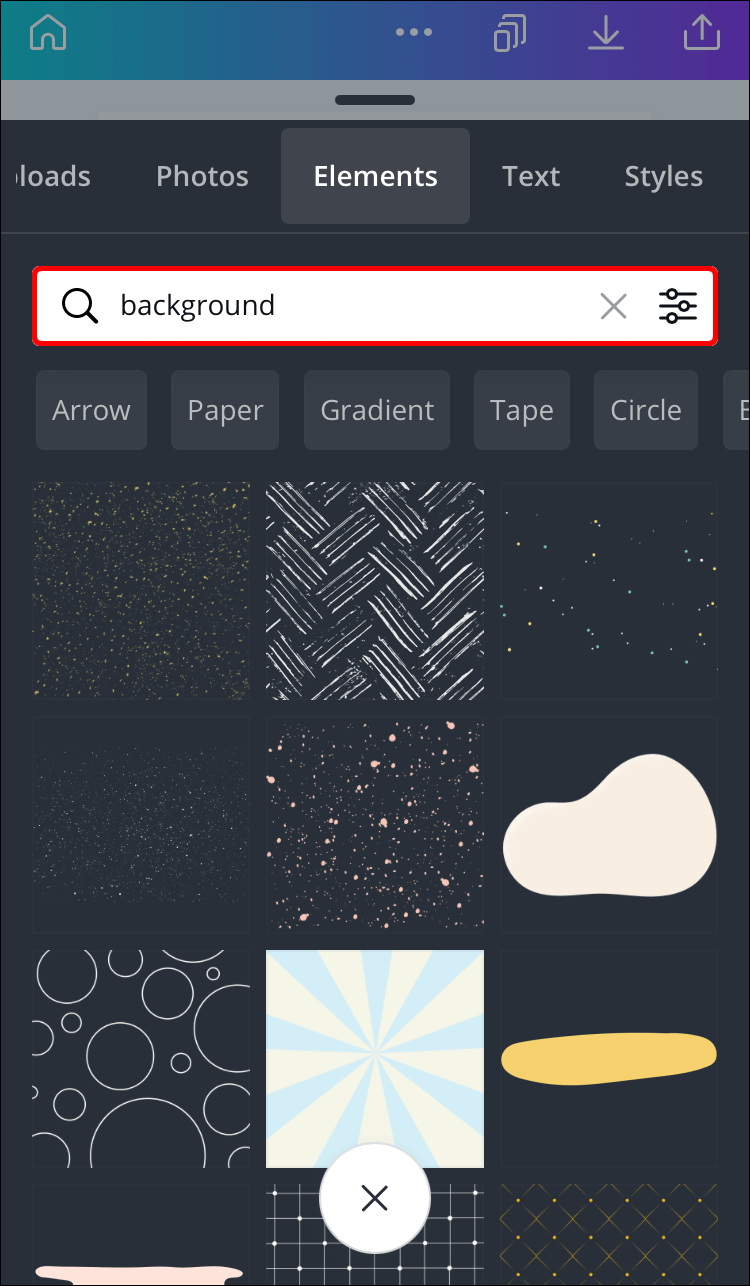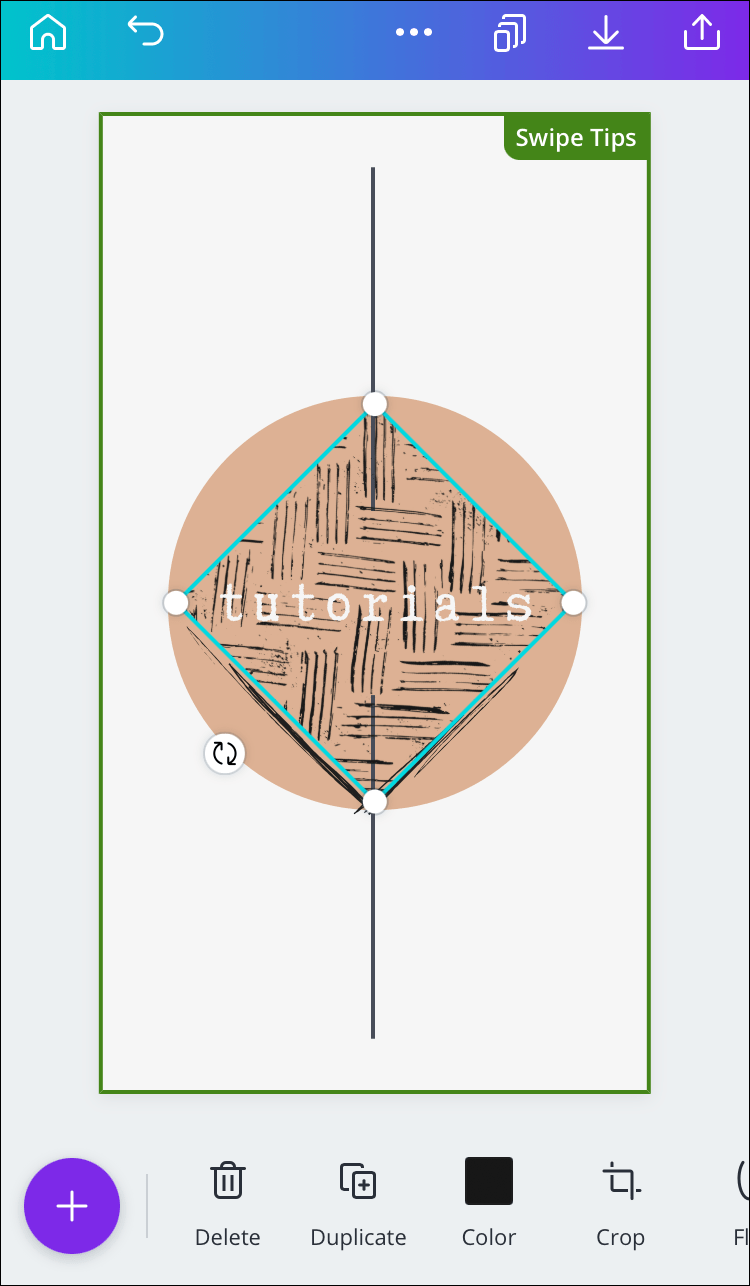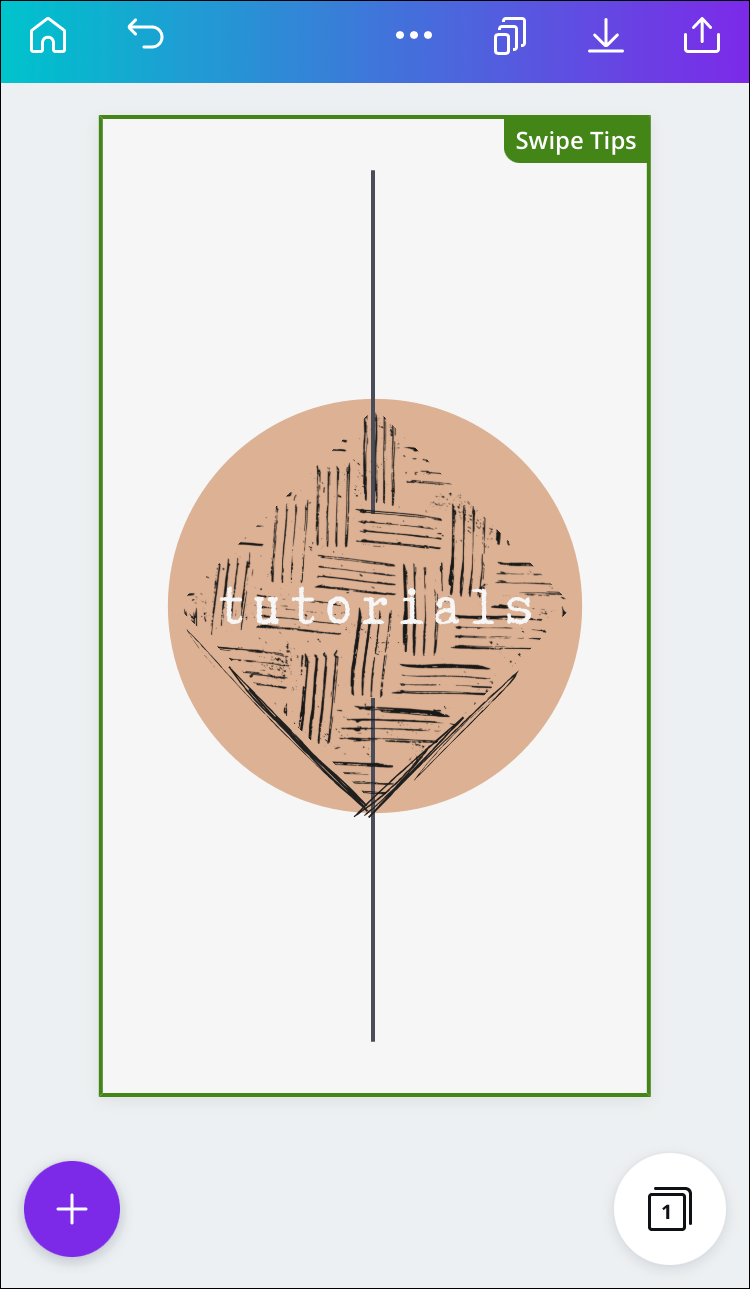Met de creatieve tools van Canva kun je je ontwerpen optimaal optimaliseren. Je kunt niet alleen je eigen tekst toevoegen aan je projecten in Canva, maar je kunt ook elk element in het tekstvak aanpassen. Als u dit doet, worden uw ontwerpen professioneler en unieker. Het goede nieuws is dat je geen abonnement op Canva Pro hoeft te hebben om deze functies te gebruiken.

In deze handleiding laten we u zien hoe u een tekstvak in Canva op verschillende apparaten kunt toevoegen. We zullen ook het proces van het toevoegen van randen en andere elementen aan uw tekstvak doorlopen.
Hoe voeg ik een tekstvak toe in Canva?
Het toevoegen van tekst aan een Canva-ontwerp is een integrale stap in het proces van het creëren van hoogwaardige visuele inhoud. Bovendien vereist het slechts een paar snelle stappen op zowel de mobiele als de desktopversie. We laten u zien hoe u dit op verschillende apparaten kunt doen.
Mac
Als je geïnteresseerd bent in het toevoegen van een tekstvak in Canva op je Mac, bekijk dan deze instructies:
- Loop Canvas in uw browser en log in op uw account.
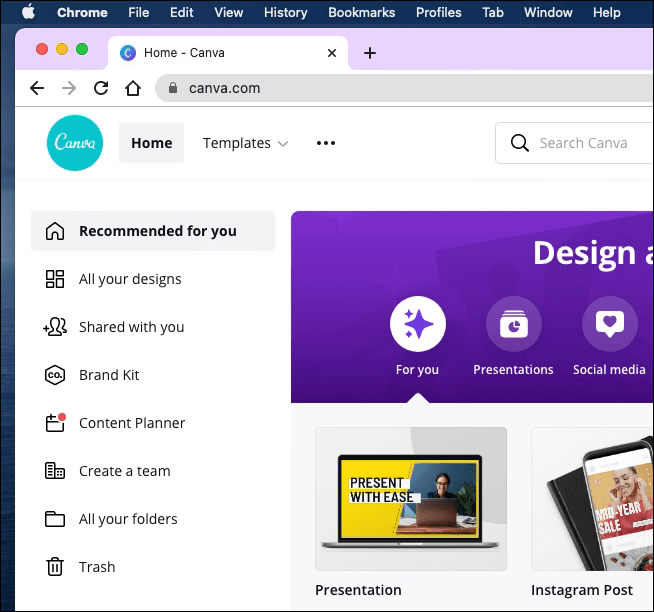
- Start een nieuw project of open een bestaand ontwerp.
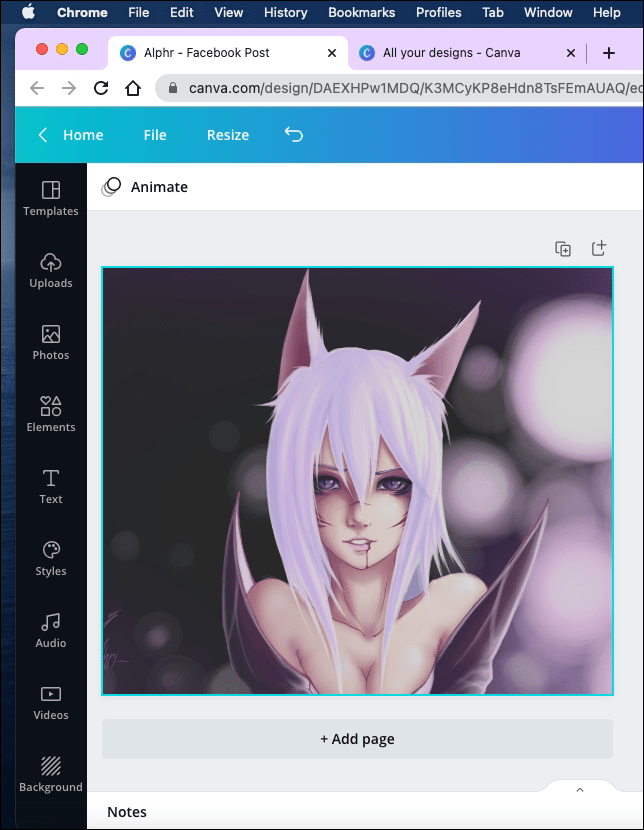
- Klik op Tekst in de linkerzijbalk.
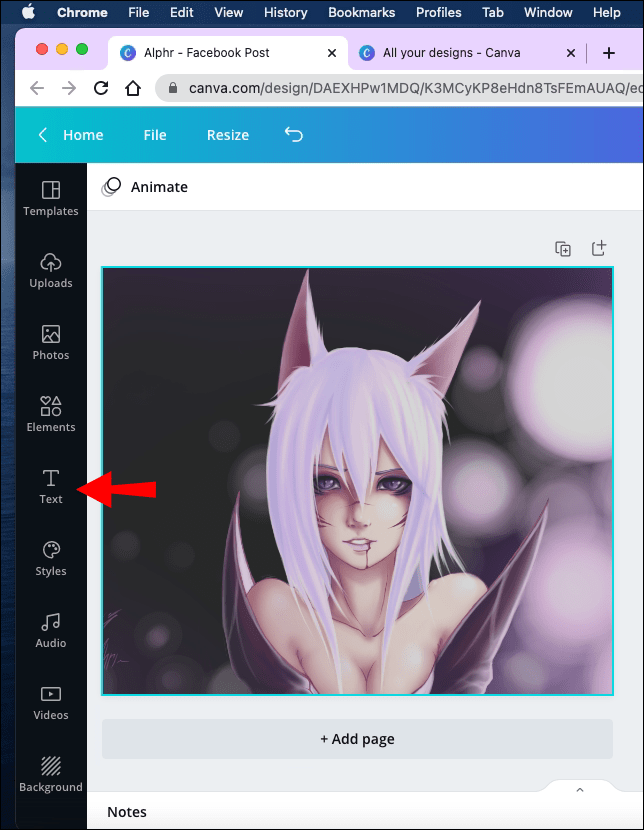
- Kies het type tekst dat u wilt toevoegen.
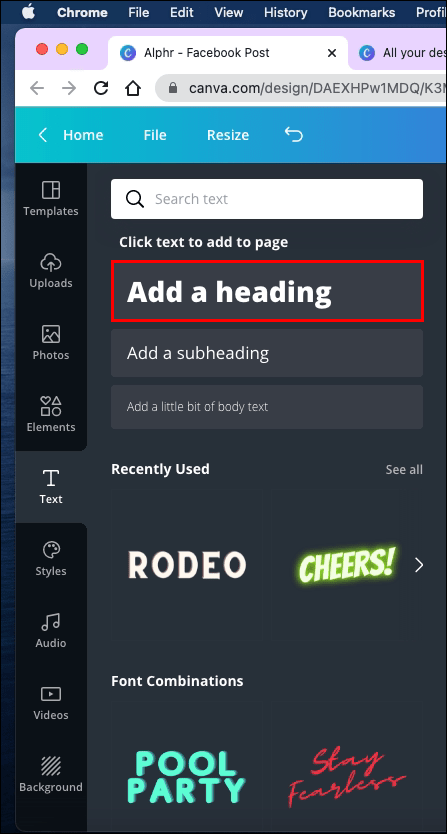
Opmerking : U kunt een kop, een tussenkop of gewone tekst toevoegen. - Typ de tekst in het tekstvak.
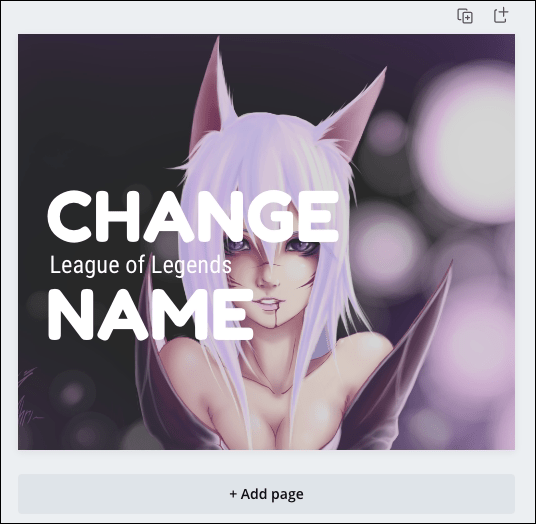
- Klik ergens buiten het tekstvak om het op te slaan.
Om de locatie van uw tekstvak te wijzigen, klikt u erop en sleept u het over het ontwerp totdat u beslist waar het er het beste uitziet. U kunt het tekstvak ook op elk gewenst moment draaien en vergroten/verkleinen.
Opmerking : Als je emoji's aan je tekstvak toevoegt, zijn ze niet zichtbaar wanneer je je ontwerp downloadt.
Windows 10
Volg de onderstaande stappen om een tekstvak toe te voegen in Canva op Windows 10:
- Open Canvas op uw browser.
- Log in op uw account als u dat nog niet heeft gedaan.
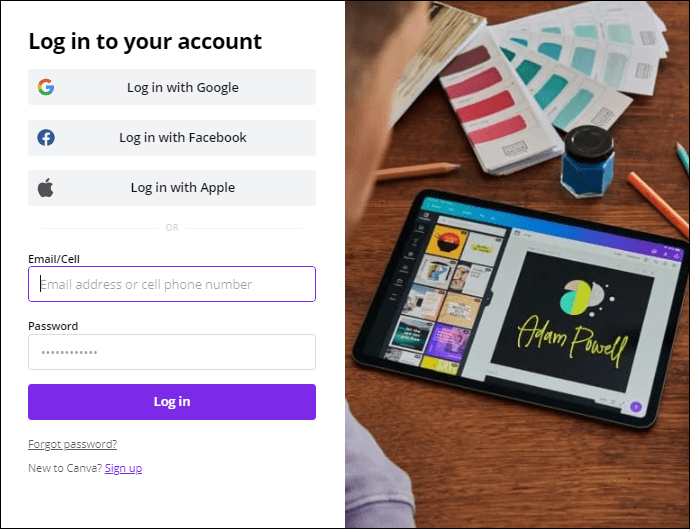
- Open het ontwerp waaraan u een tekstvak wilt toevoegen.
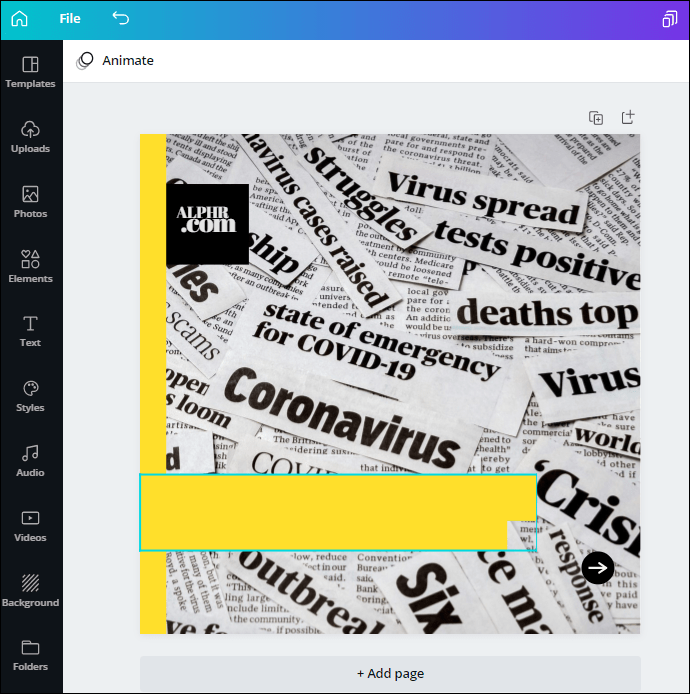
- Ga naar de optie Tekst in het linkerzijpaneel.
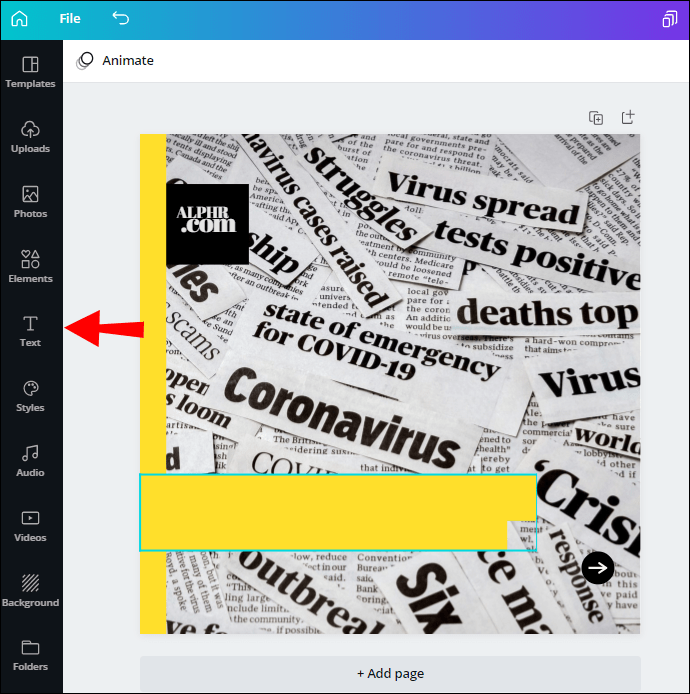
- Kies welk type tekst u aan uw ontwerp wilt toevoegen.
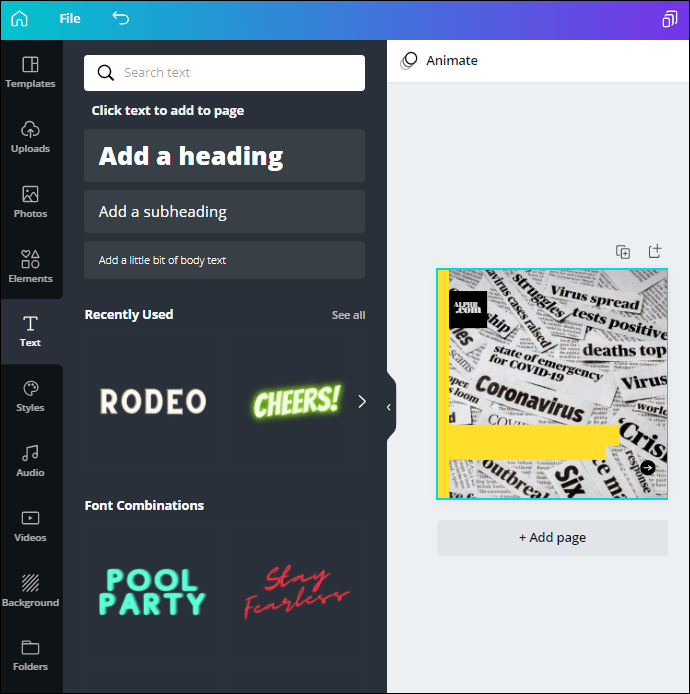
- Typ de tekst in het tekstvak.
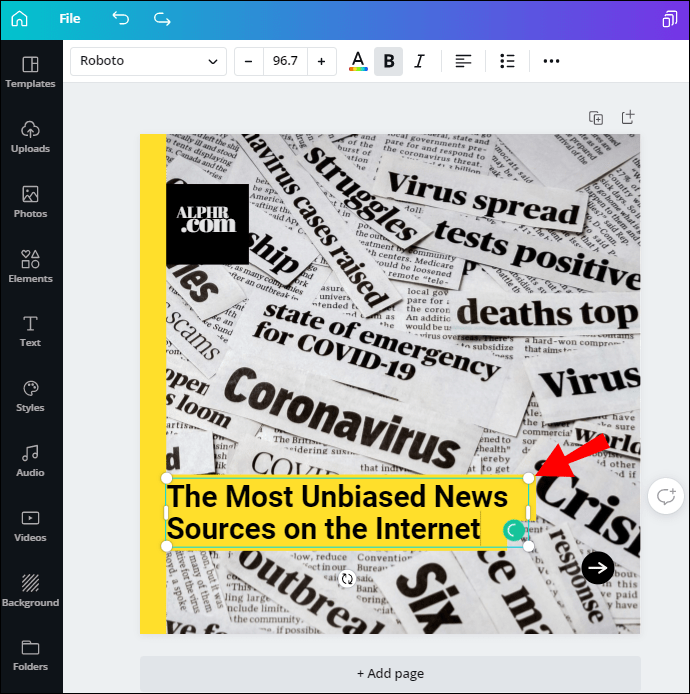
- Klik ergens buiten het tekstvak om het op te slaan.
Als u uw tekstvak wilt bewerken nadat u het hebt opgeslagen, hoeft u alleen maar op de tekst in het vak te dubbelklikken en te selecteren welk deel van de tekst u wilt vervangen. Op deze manier kunt u ook het lettertype, de kleur en de grootte van uw tekst wijzigen.
Android
Het proces van het toevoegen van tekst op de mobiele Canva-app is niet moeilijker dan desktopversies. Hier leest u hoe u het op uw Android kunt doen:
- Start de app op je telefoon.
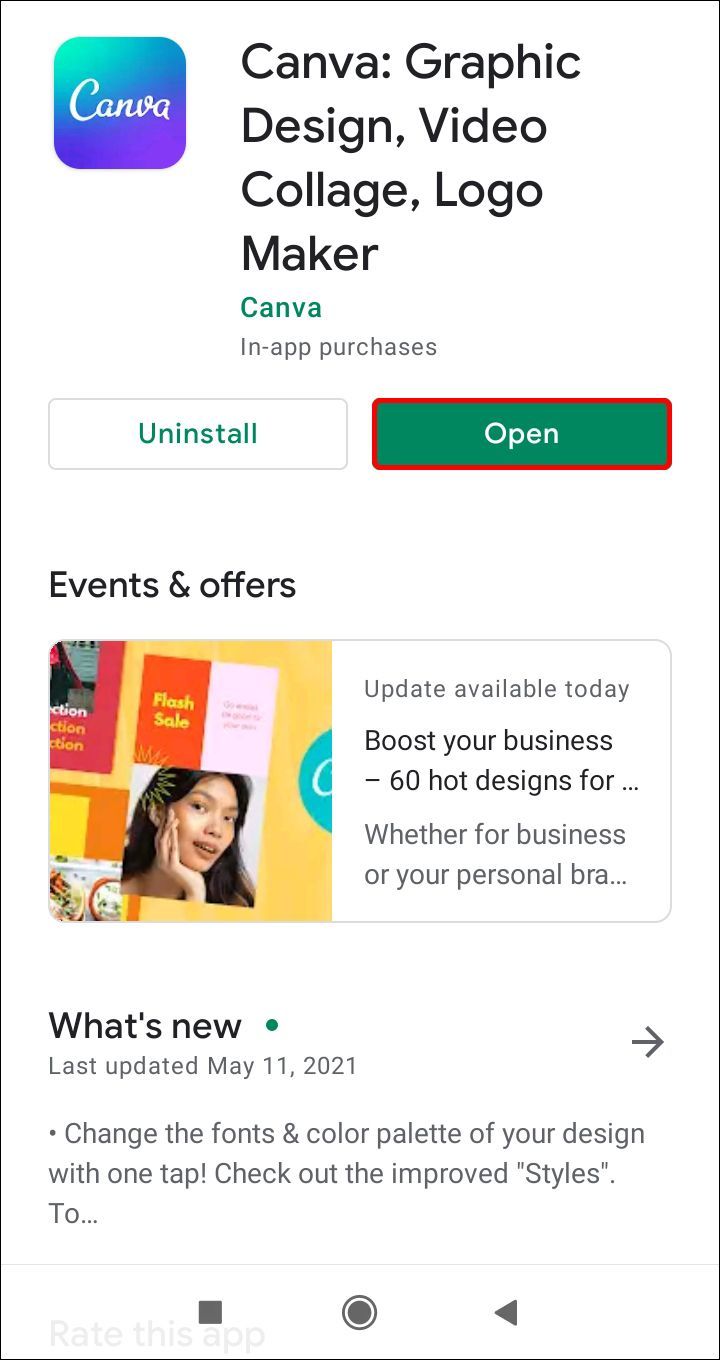
- Maak een nieuw ontwerp op uw startpagina of ga naar eerdere ontwerpen in het gedeelte Ontwerpen.
- Tik op de + in de linkerbenedenhoek van uw scherm.
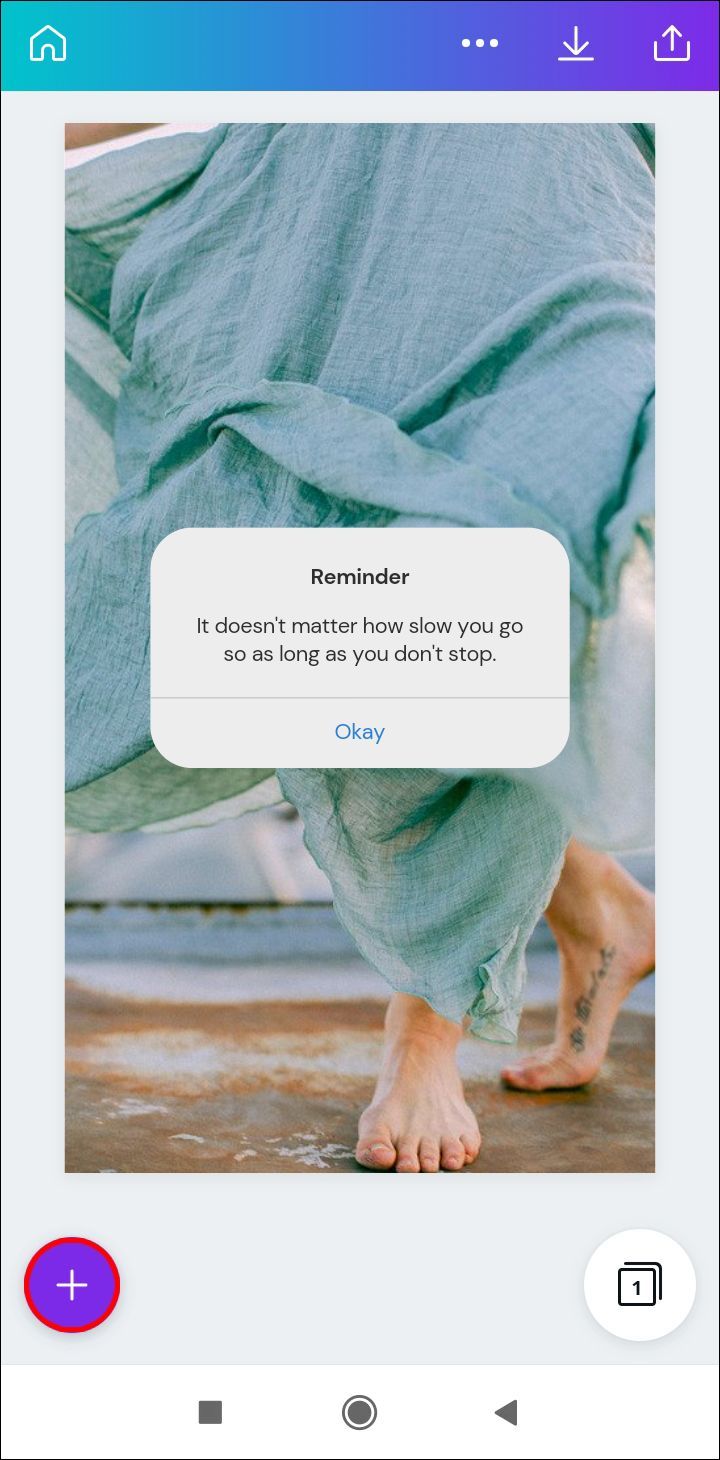
- Kies Tekst in het pop-upmenu.
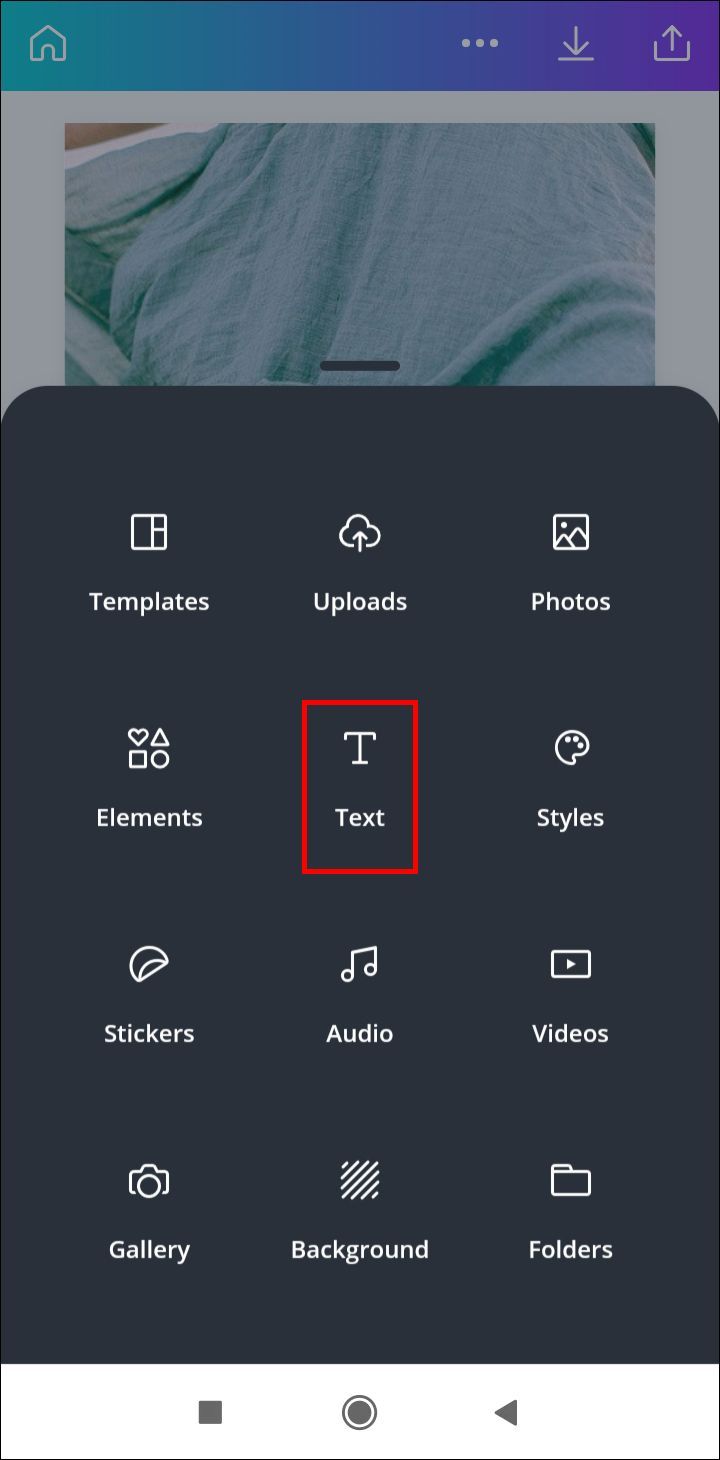
- Bepaal welk type tekst je wilt toevoegen.
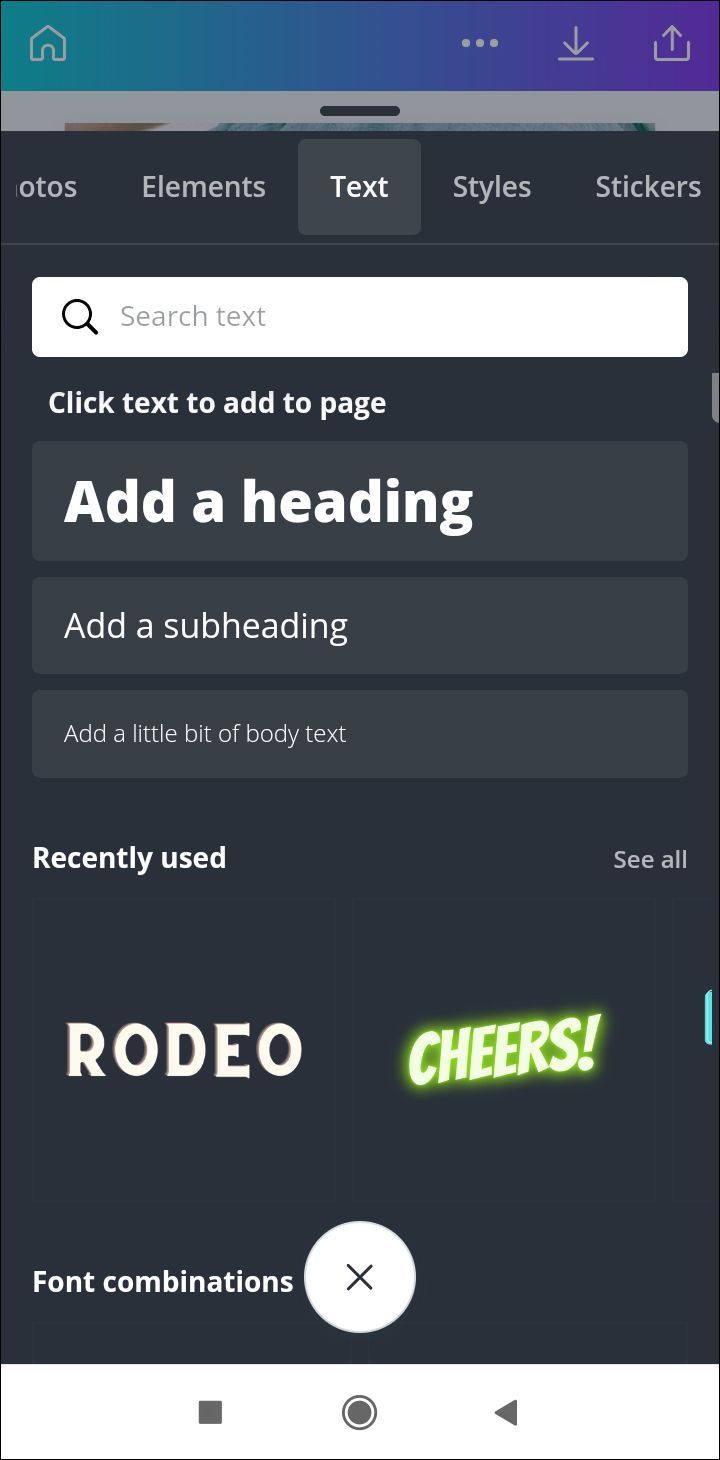
- Typ de tekst in het tekstvak.
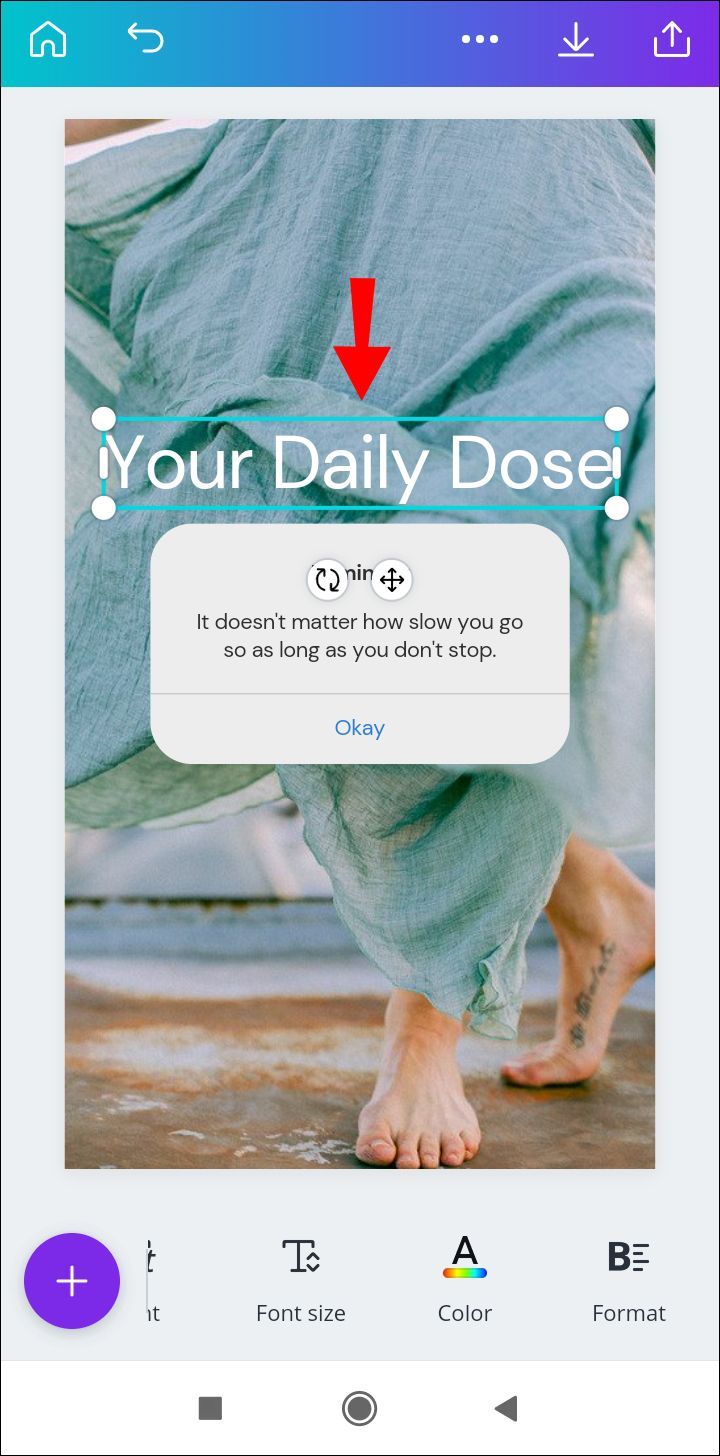
- Tik ergens buiten het tekstvak als je klaar bent.
- Druk op het tekstvak en sleep het over het scherm om de positie aan te passen.
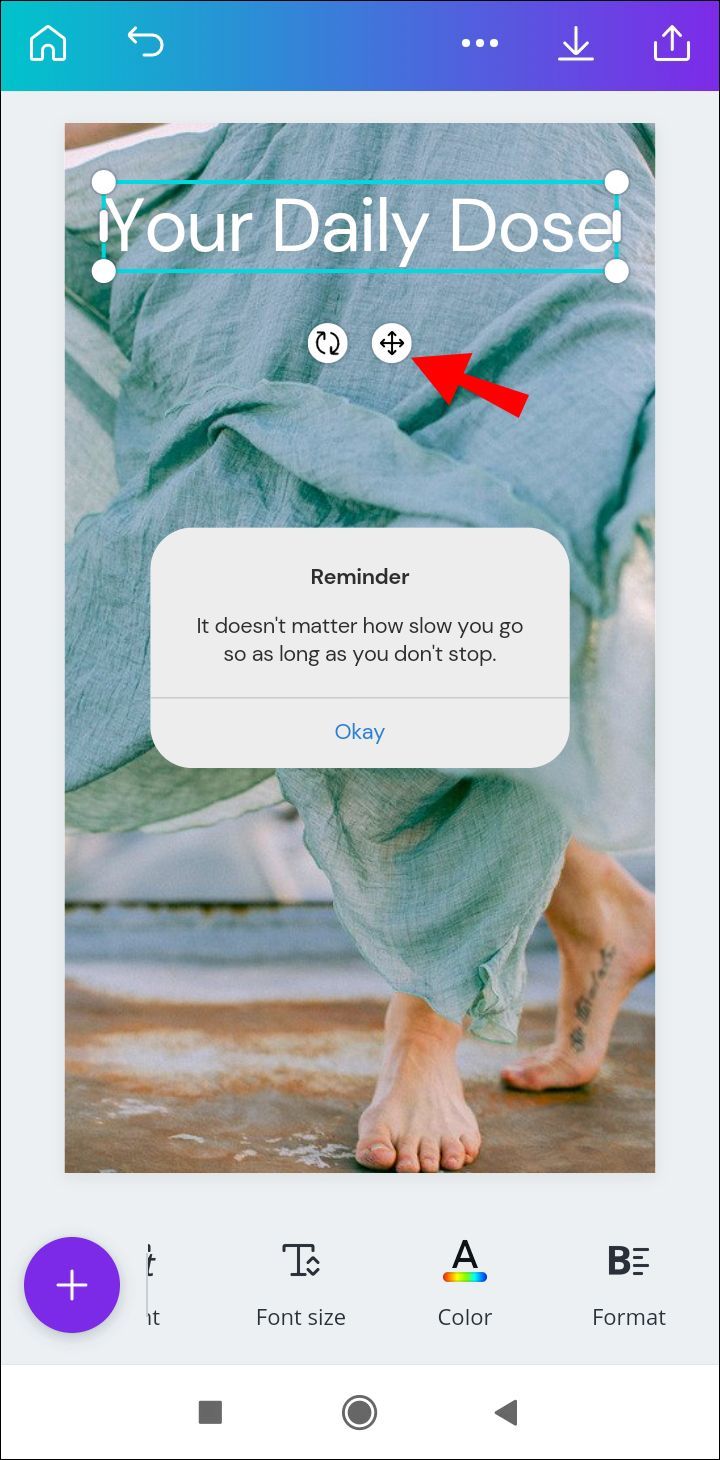
Om het tekstvak te bewerken, tikt u er nogmaals op en typt u wat u maar wilt.
iPhone
Zo voeg je een tekstvak toe in Canva op je iPhone:
- Canva openen.
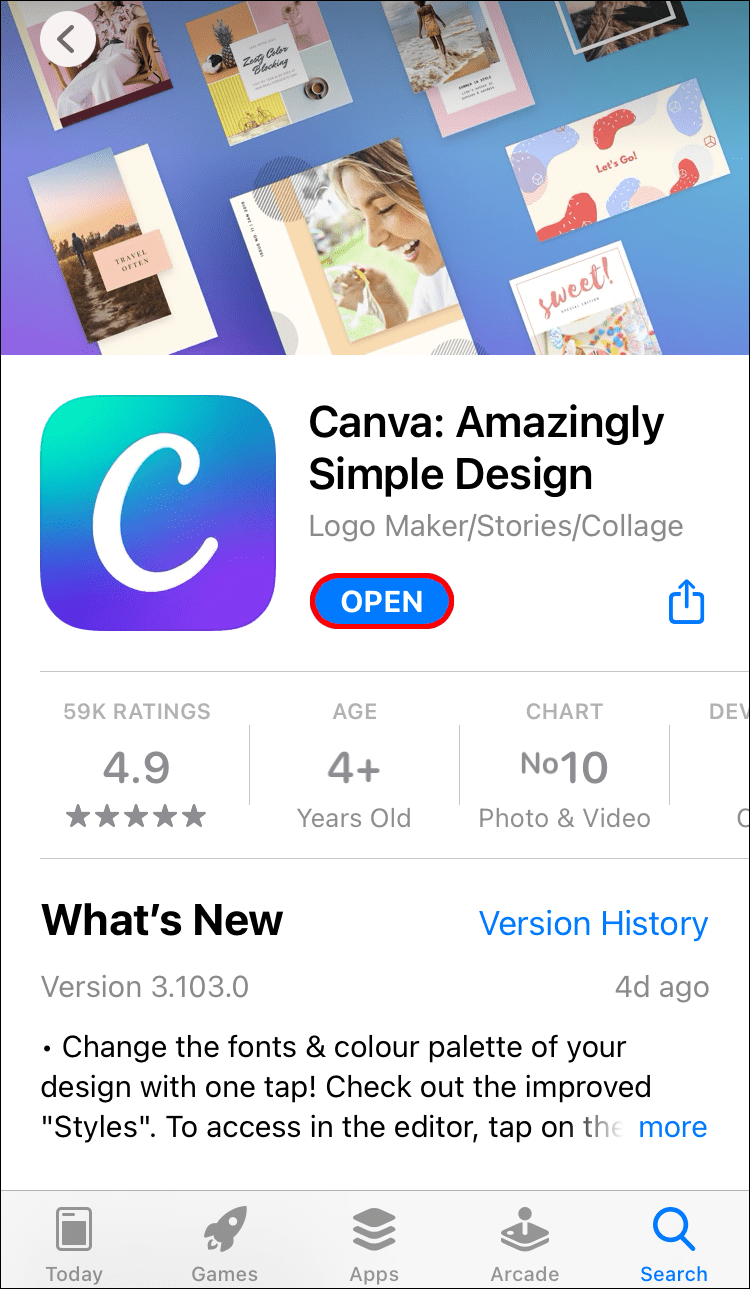
- Ga naar het ontwerp waar u tekst wilt toevoegen.
- Tik op de + in de linkerbenedenhoek van uw scherm.
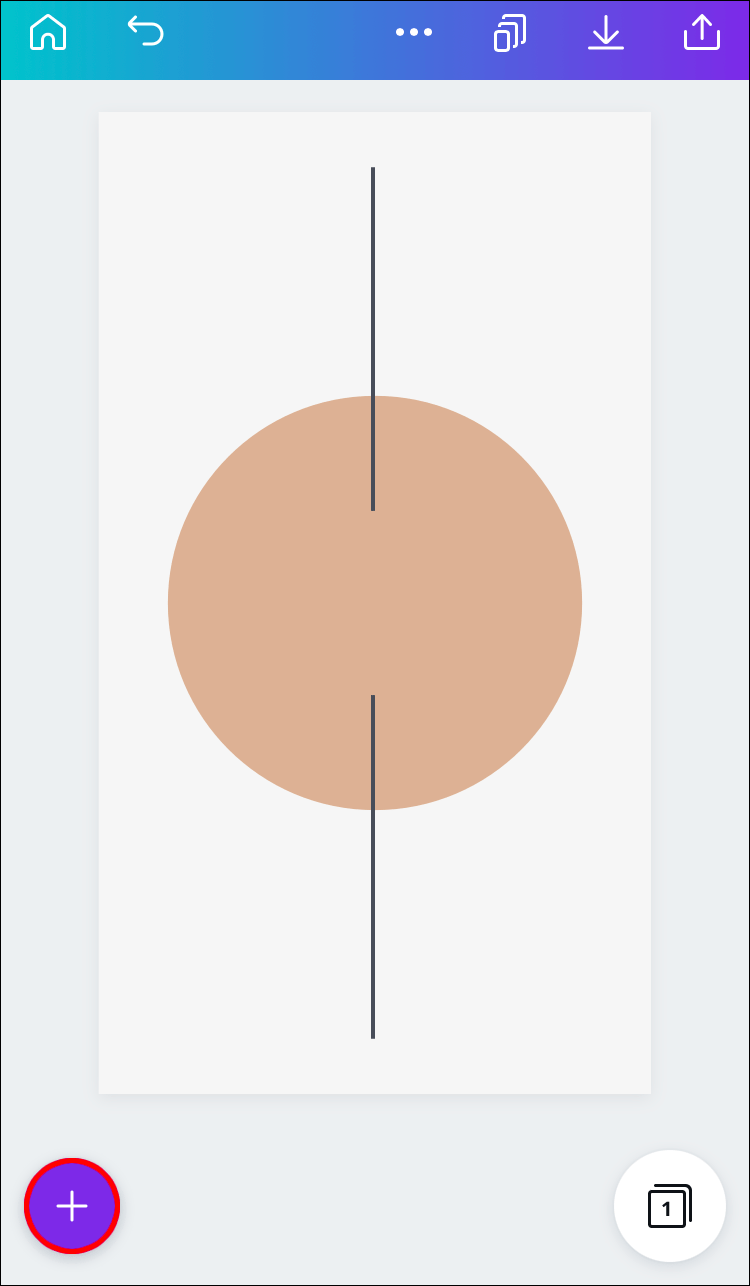
- Navigeer naar Tekst.
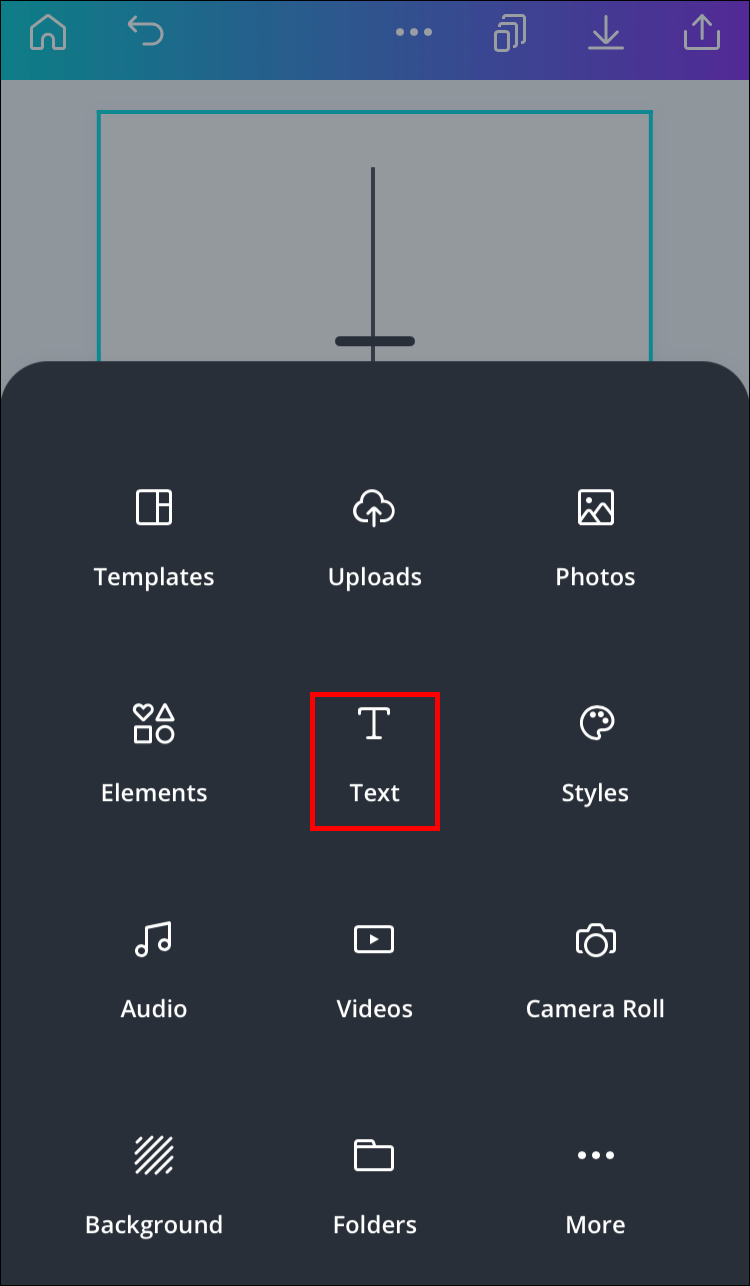
- Kies of u wilt dat uw tekst een kop, een tussenkop of een gewoon stuk tekst is.
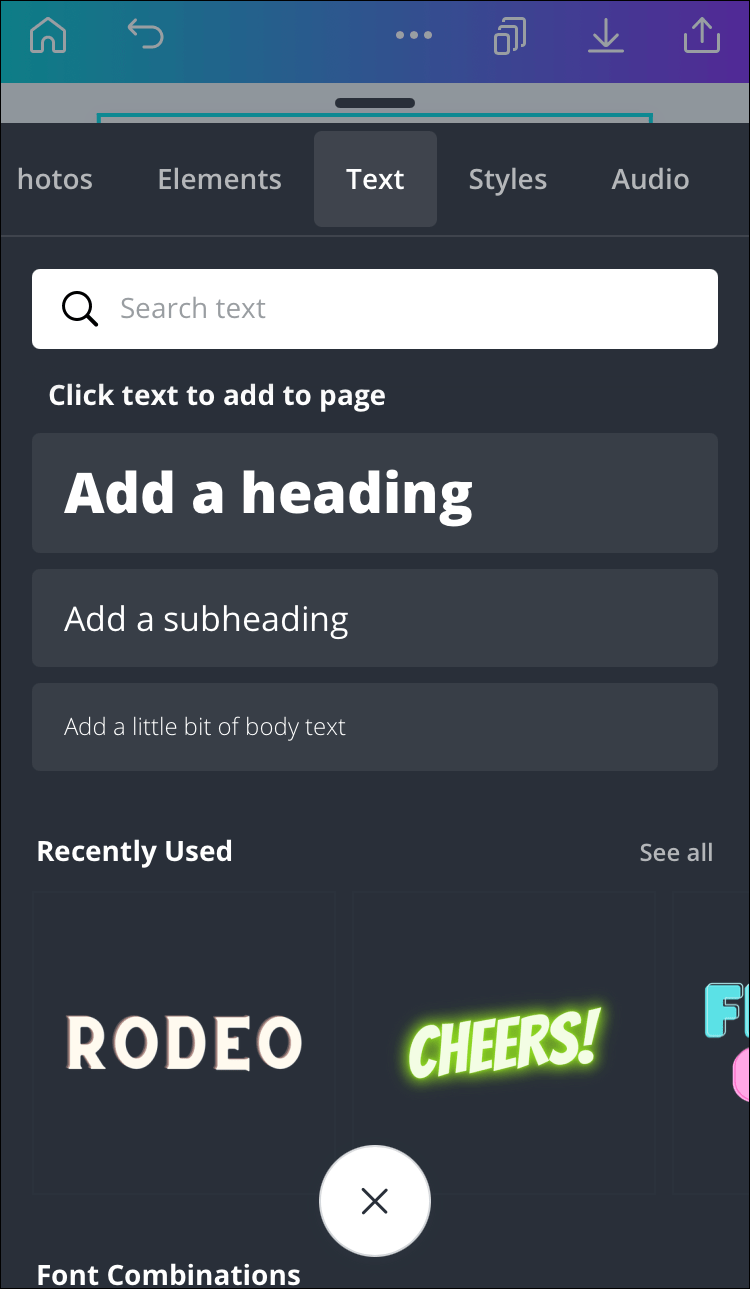
- Typ wat u maar wilt in het tekstvak.
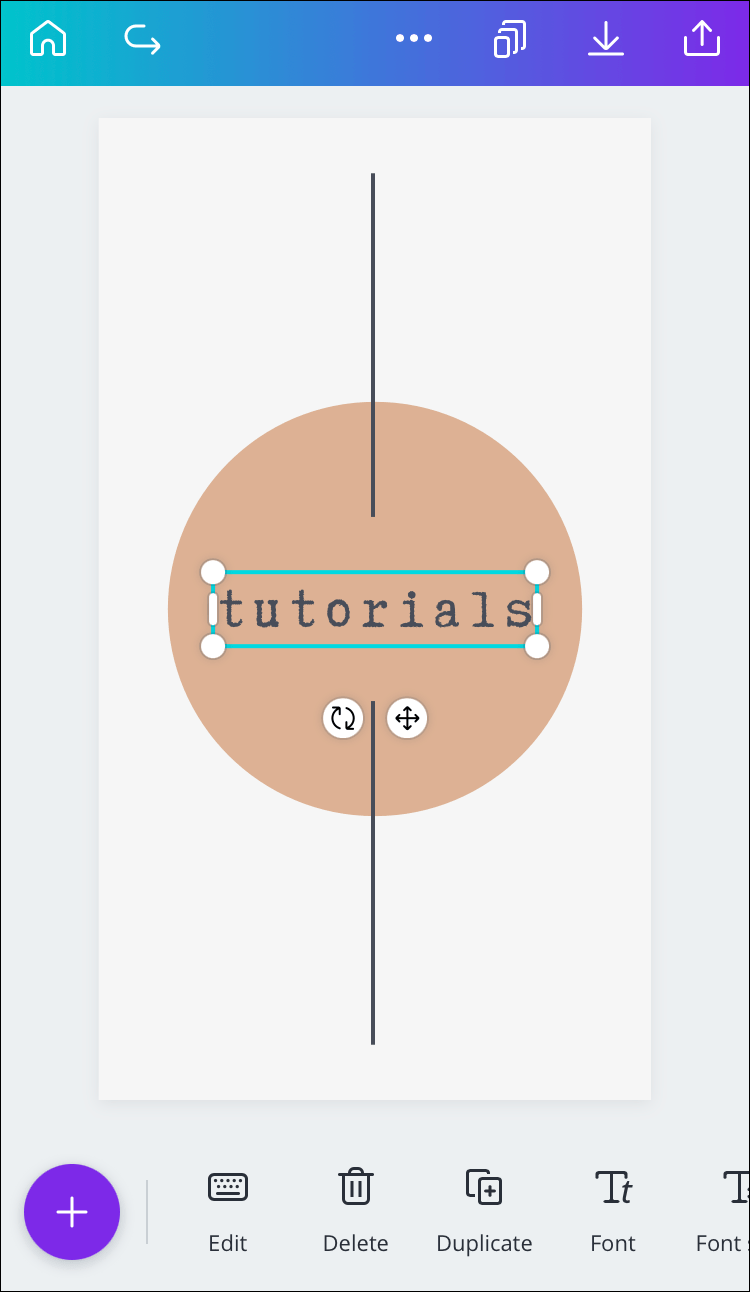
- Tik ergens buiten het tekstvak om het op te slaan.
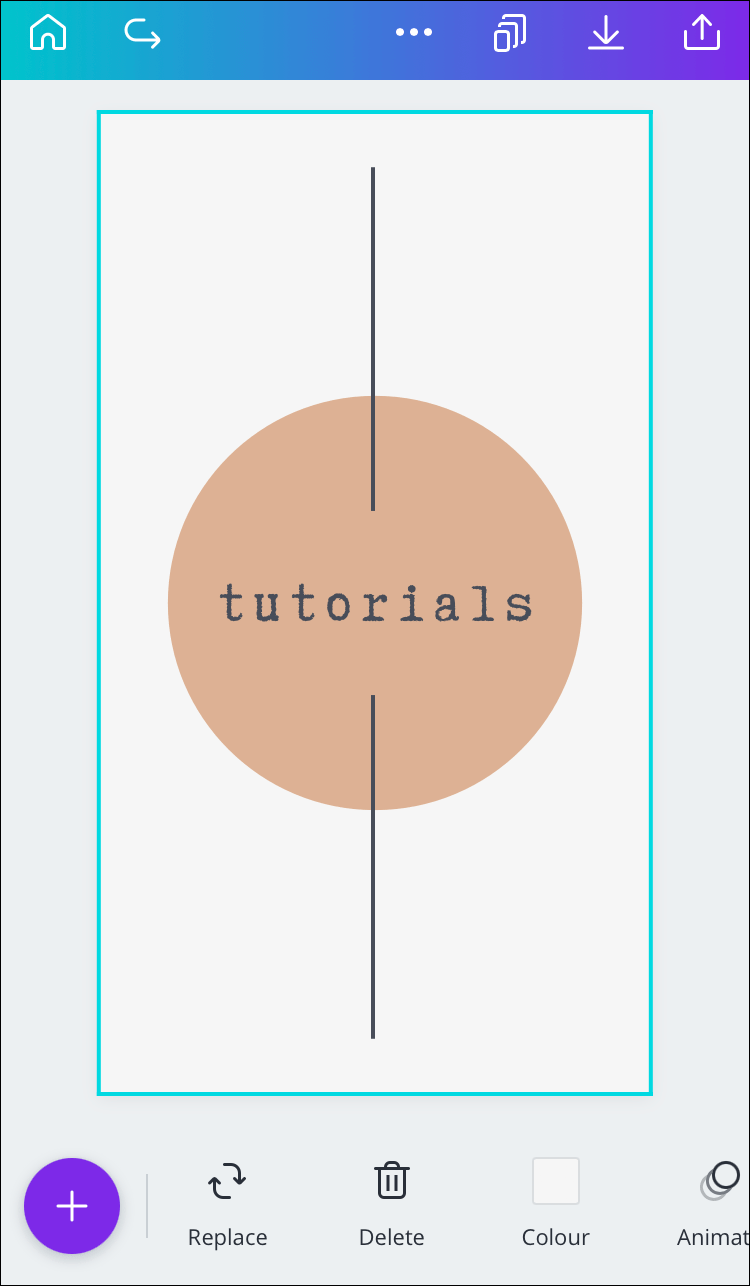
Vanaf dit punt kunt u het tekstvak verplaatsen, de grootte, het lettertype, de kleur en meer wijzigen.
Hoe voeg ik een rand toe aan een tekstvak in Canva?
Wanneer je een tekstvak toevoegt in Canva, verdwijnt de rand zodra je buiten het tekstvak klikt. U kunt echter een permanente rand toevoegen die rond de tekst blijft, zelfs nadat u het bestand hebt gedownload. Hier is hoe het op verschillende apparaten wordt gedaan;
Mac
Als je een rand wilt toevoegen aan een tekstvak in Canva op je Mac, volg je de onderstaande stappen:
- Open Canvas op uw browser.
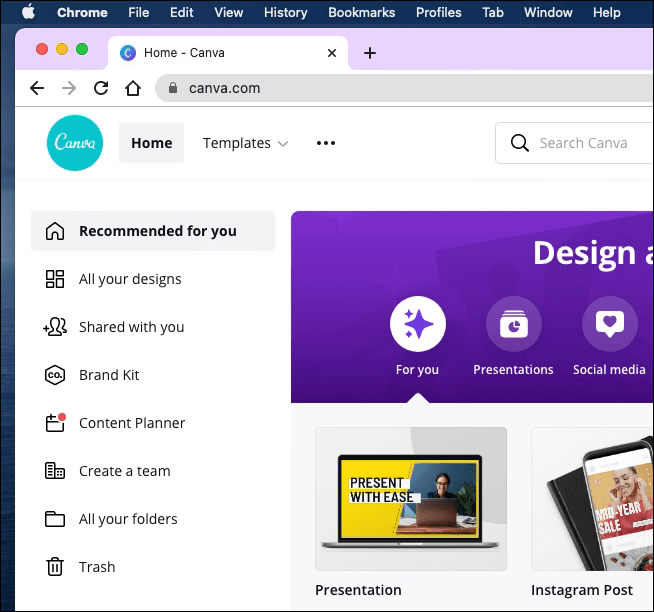
- Open het ontwerp waar u de rand wilt toevoegen.
- Ga naar Elementen in de linkerzijbalk.
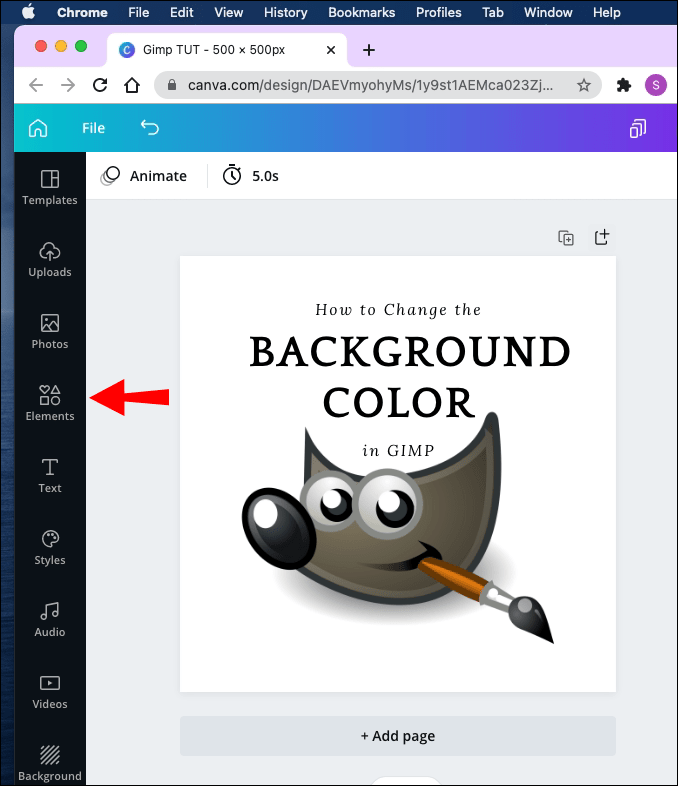
- Klik op Zoek pictogrammen en vormen en typ Randen. U kunt ook zoeken op Frames.
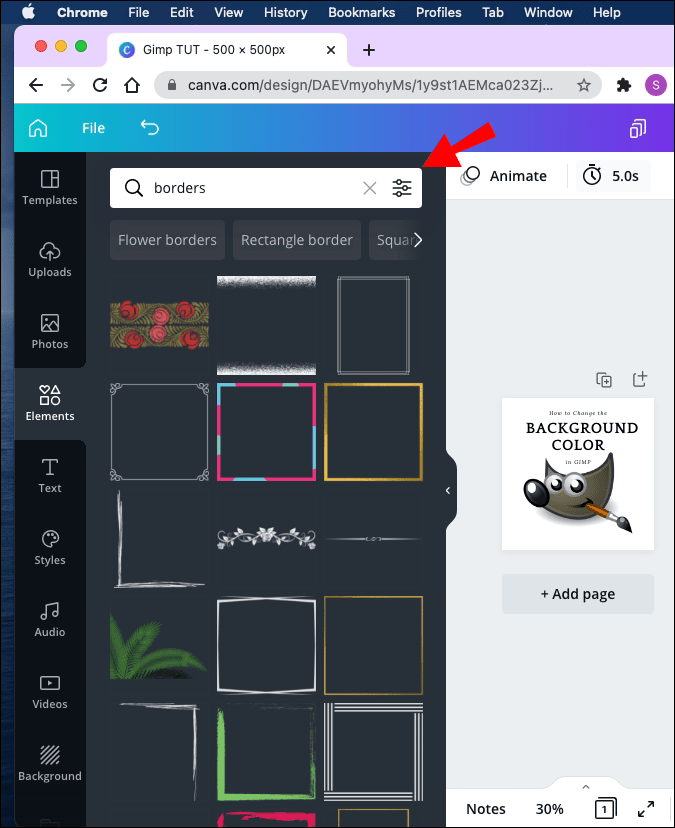
- Kies de rand die het beste bij uw ontwerp past en sleep deze naar het tekstvak.
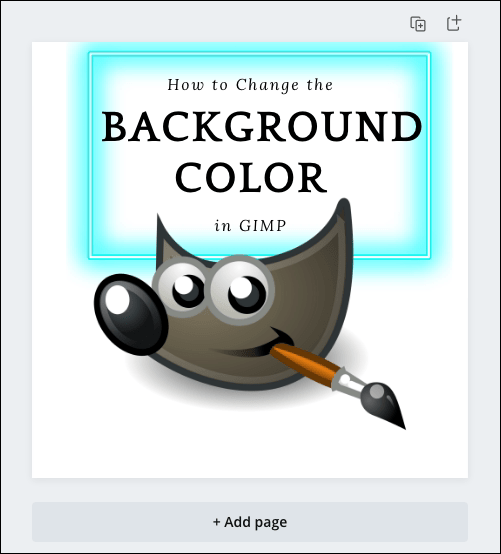
Houd er rekening mee dat niet alle grenzen vrij zijn; sommige zijn alleen beschikbaar voor Canva Pro-leden. Canva-randen hebben de vorm van rechthoeken, vierkanten, cirkels en verschillende andere vormen.
U kunt het formaat wijzigen, roteren en de randen verplaatsen om ze perfect rond uw tekstvak te laten passen. Als je je rand wilt dupliceren, druk je op CMD + D op je toetsenbord.
Windows 10
Volg deze instructies om een rand toe te voegen aan een tekstvak in Canva.
- Open C anva en ga naar het ontwerp dat u wilt bewerken.
- Klik op Elementen in de linkerzijbalk.
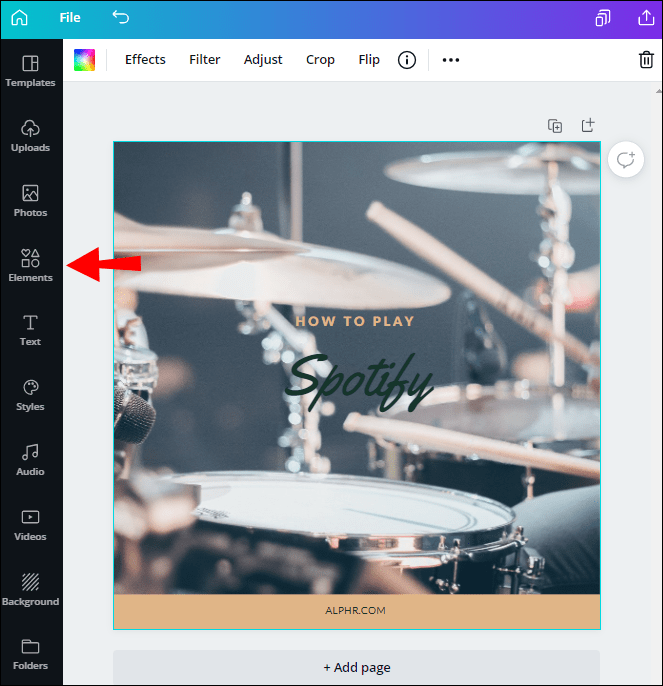
- Typ Randen in de zoekbalk.
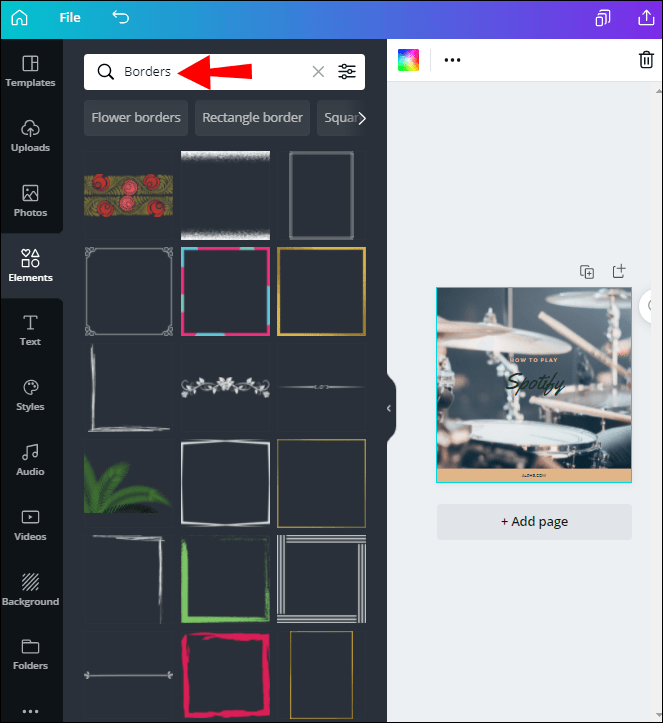
- Kies een border uit de uitgebreide collectie elementen.
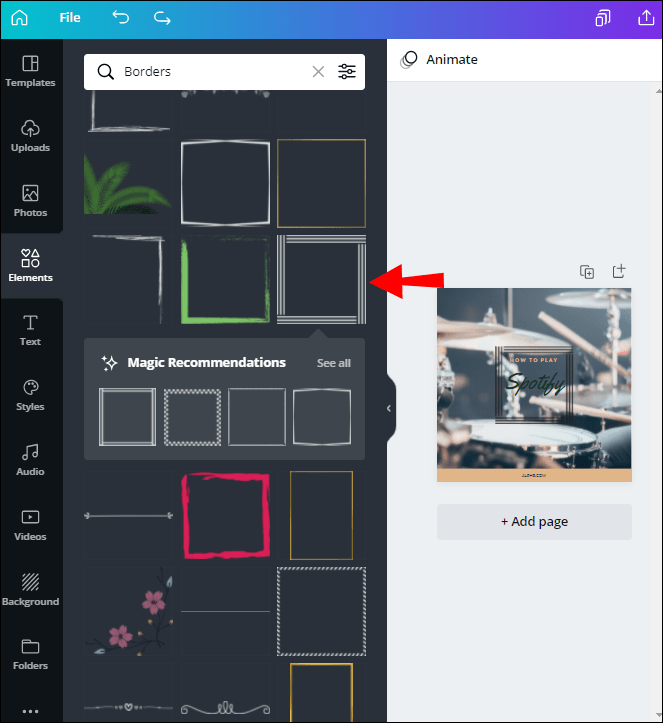
- Klik erop en sleep het over het ontwerp.
- Klik buiten de rand als je klaar bent.
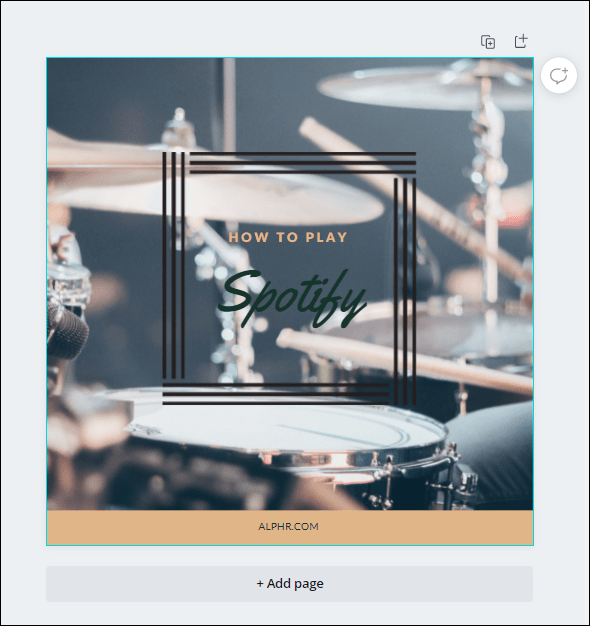
Om kopieën van uw rand te maken, drukt u op Ctrl + D op uw toetsenbord. Naast het inlijsten van tekstvakken, kunt u ook randen gebruiken voor afbeeldingen, video's en andere elementen.
Android
Ga als volgt te werk om een rand toe te voegen aan een tekstvak in Canva op je Android:
- Start de app.
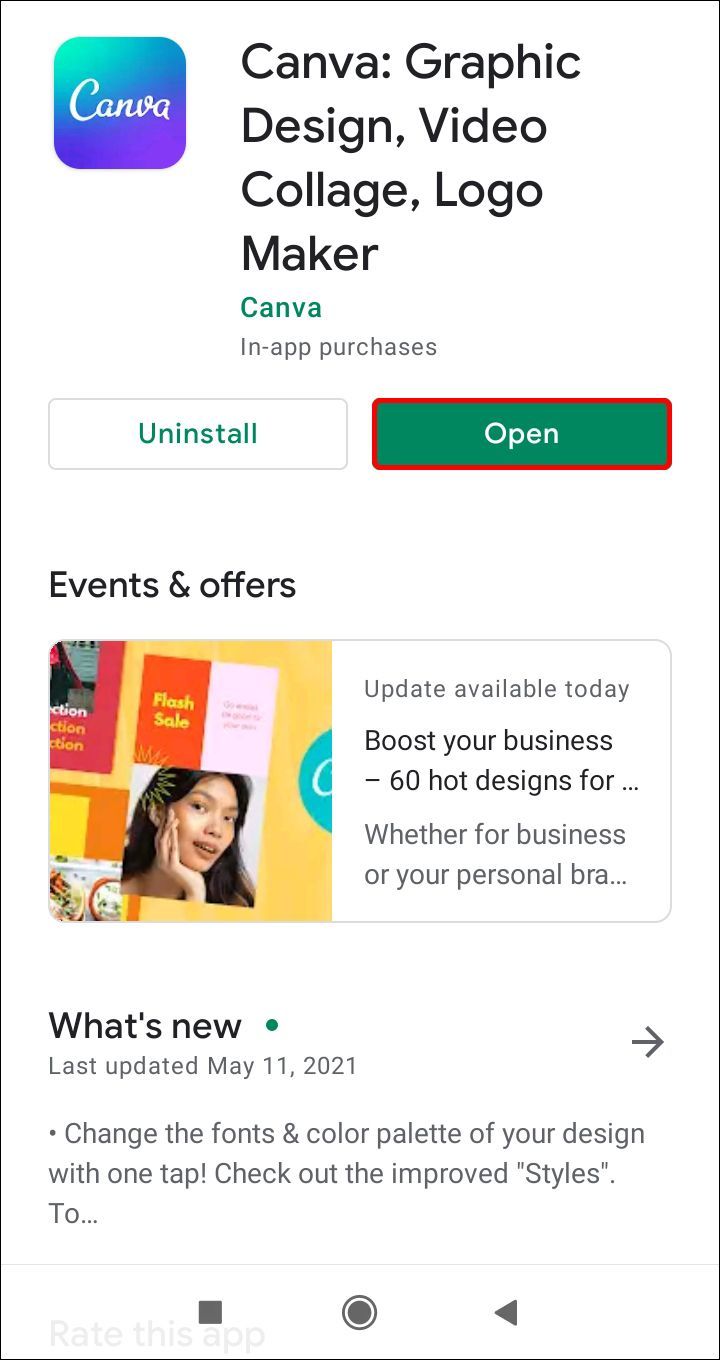
- Maak een nieuw ontwerp of open een oud ontwerp.
- Tik op de + in de linkerbenedenhoek van uw scherm.
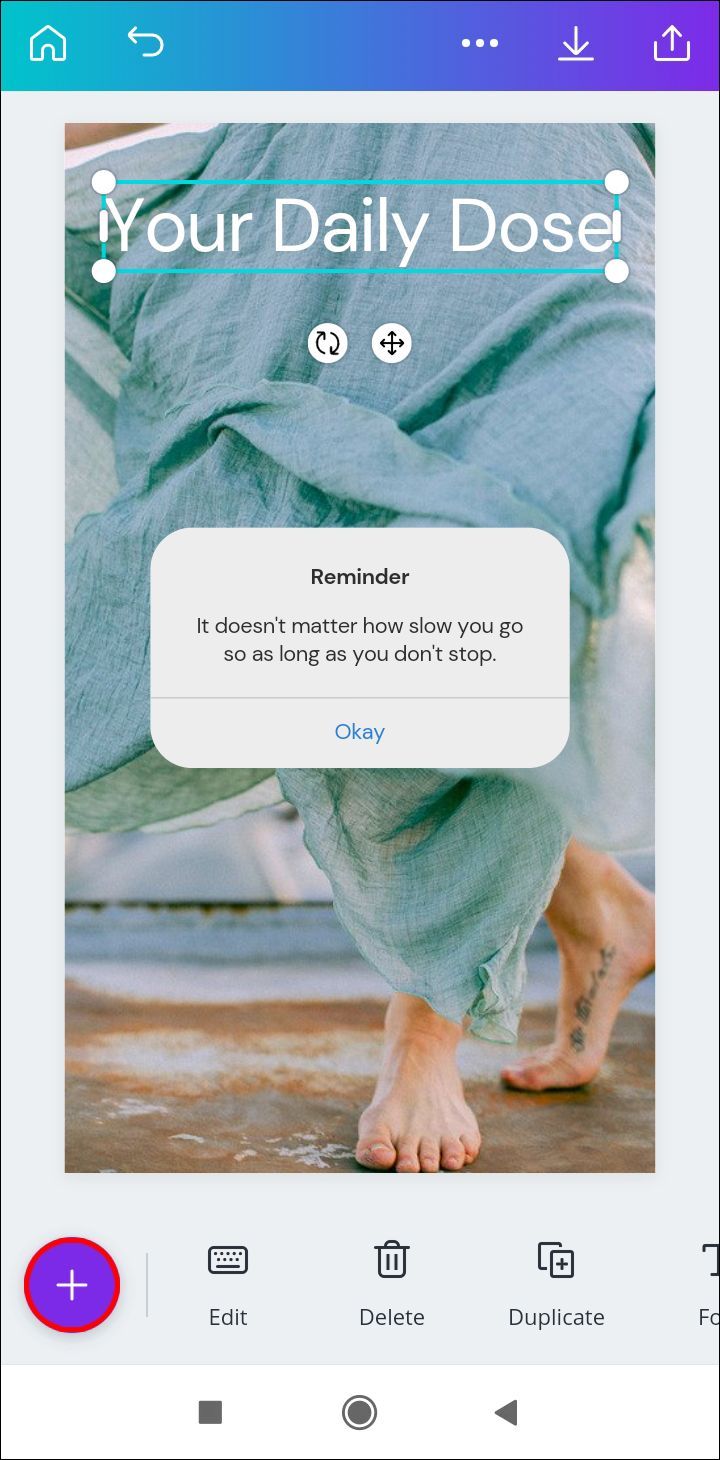
- Ga naar Elementen.
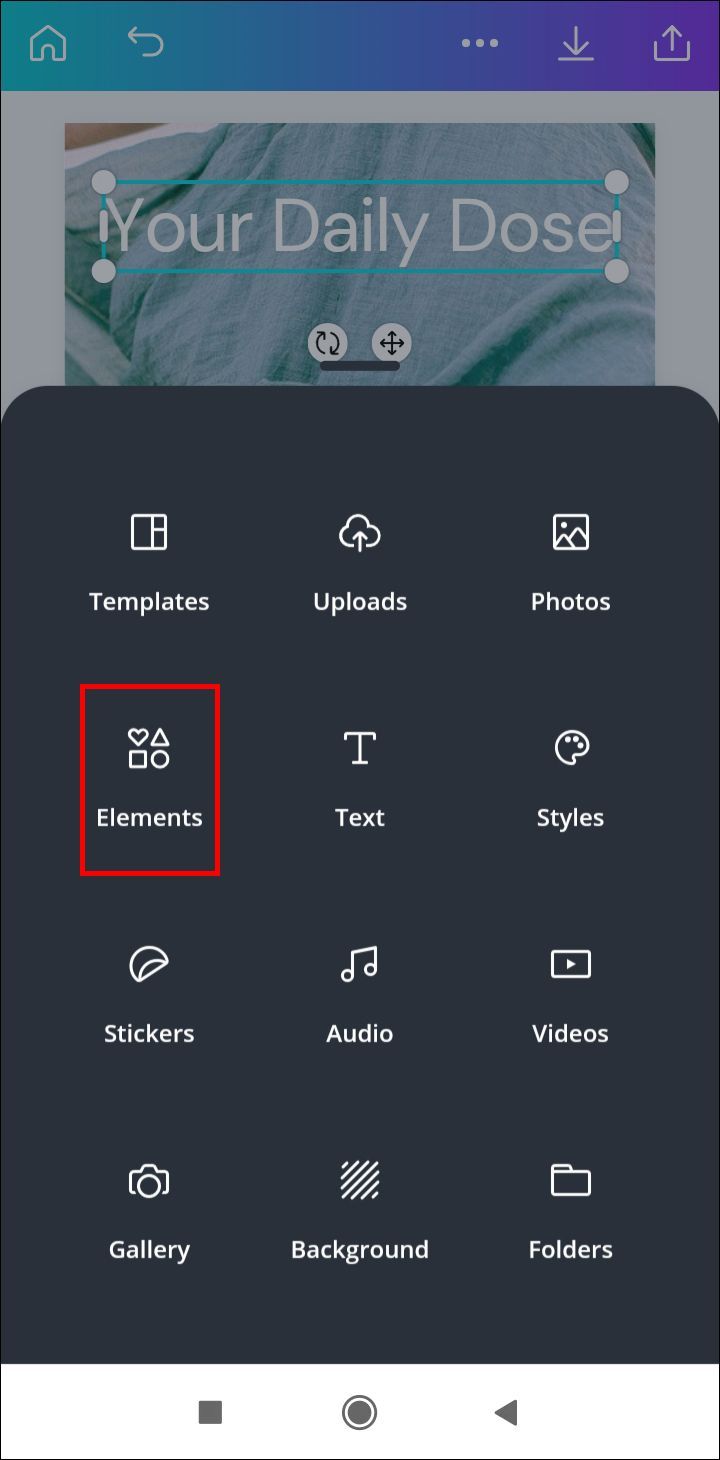
- Typ Randen in de zoekbalk.
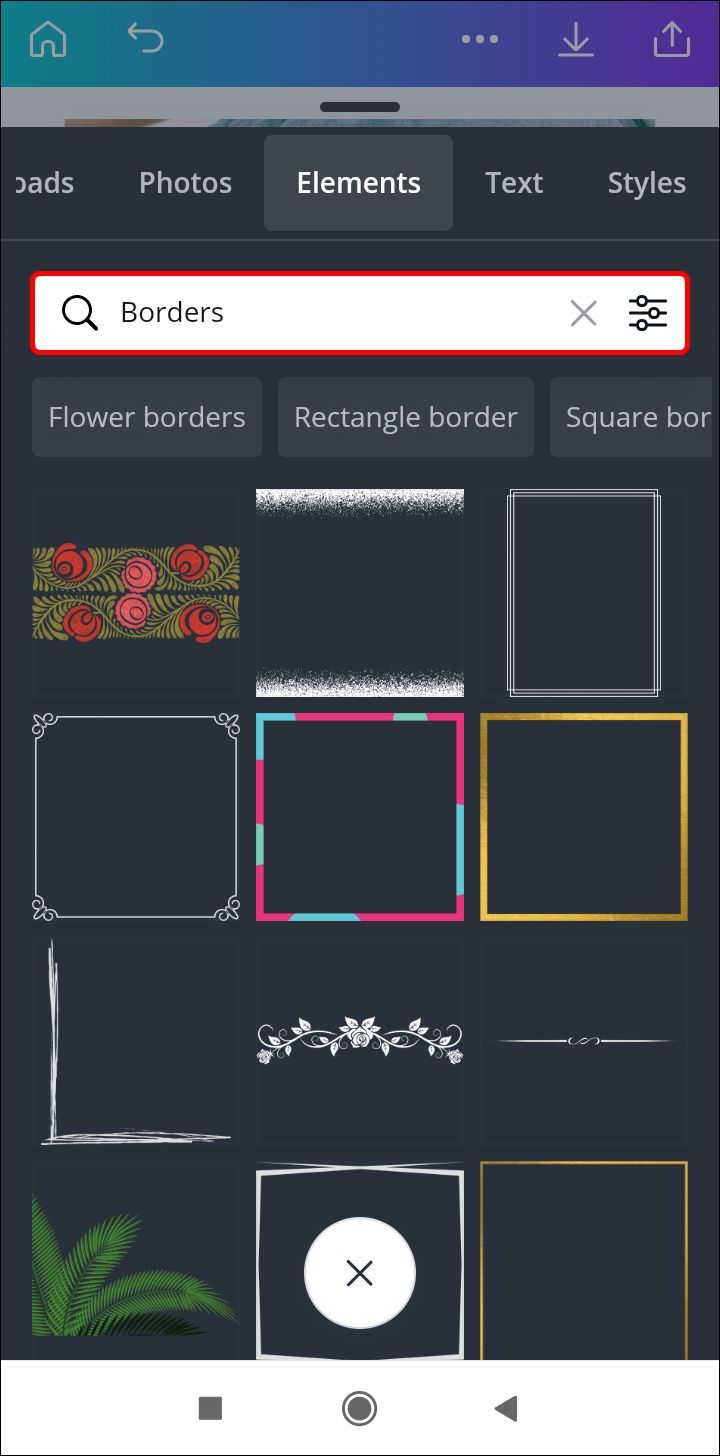
- Kies de gewenste rand voor uw tekstvak.
- Sleep de rand over het scherm zodat deze in het tekstvak past.
- Tik ergens buiten de grens om het op te slaan.
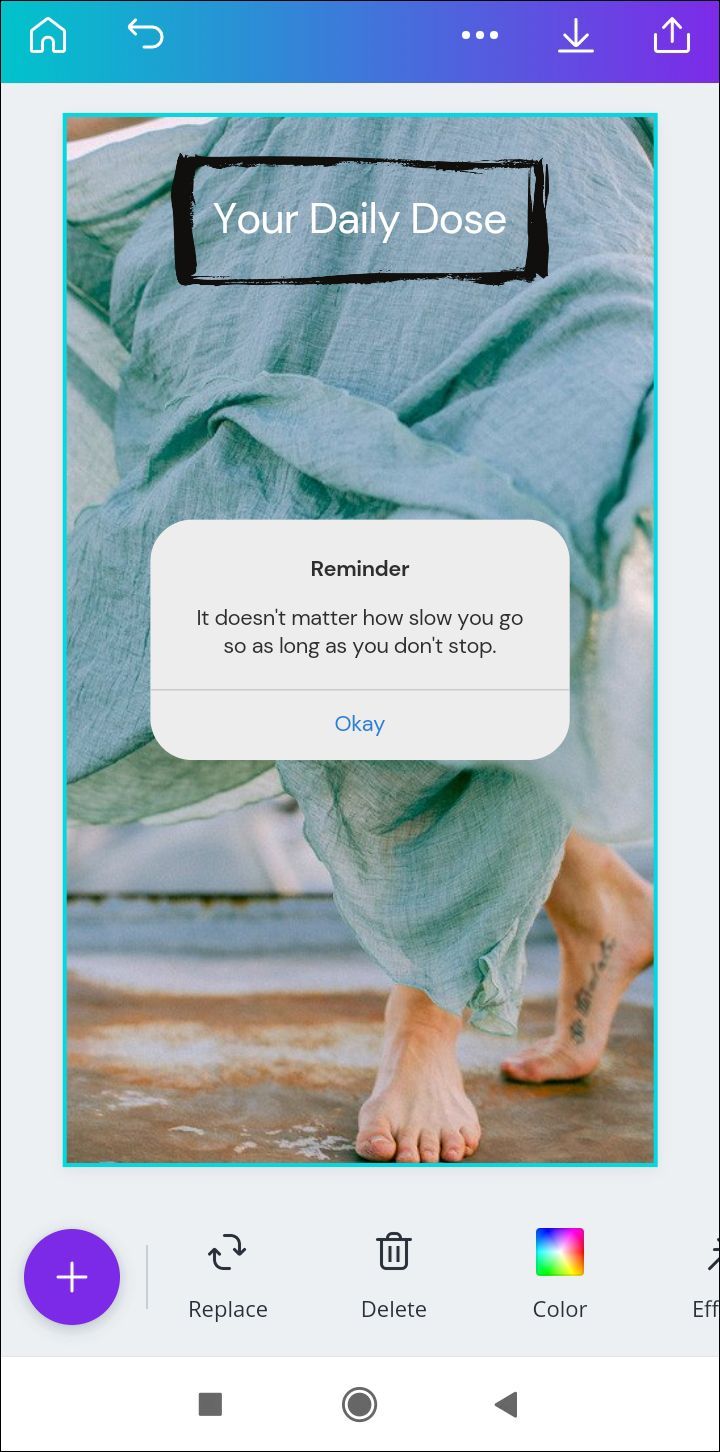
iPhone
Het toevoegen van een rand aan een tekstvak in Canva op een iPhone vergt slechts een paar snelle stappen. Hier is hoe het is gedaan:
hoe maak je een niet-omgedraaide lan-server?
- Open de app en ga naar het ontwerp dat je wilt bewerken.
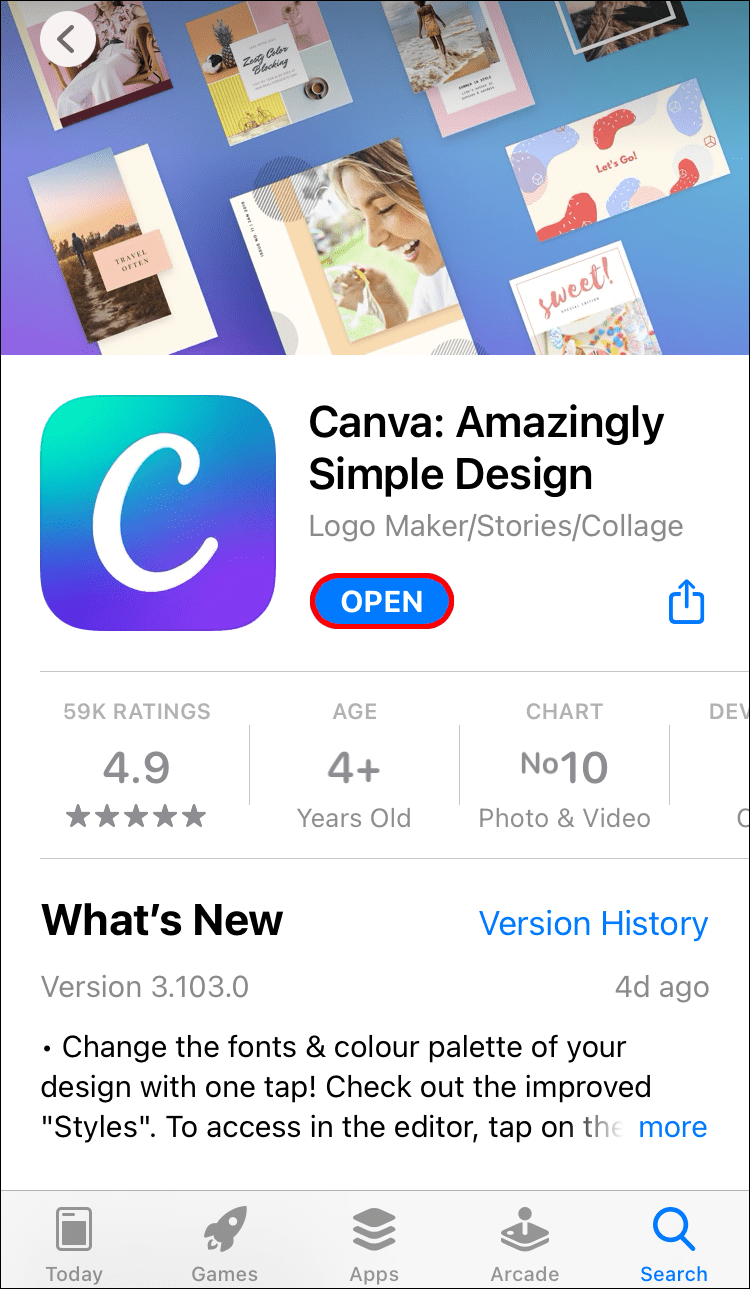
- Tik op de + in de linkerbenedenhoek van uw scherm.
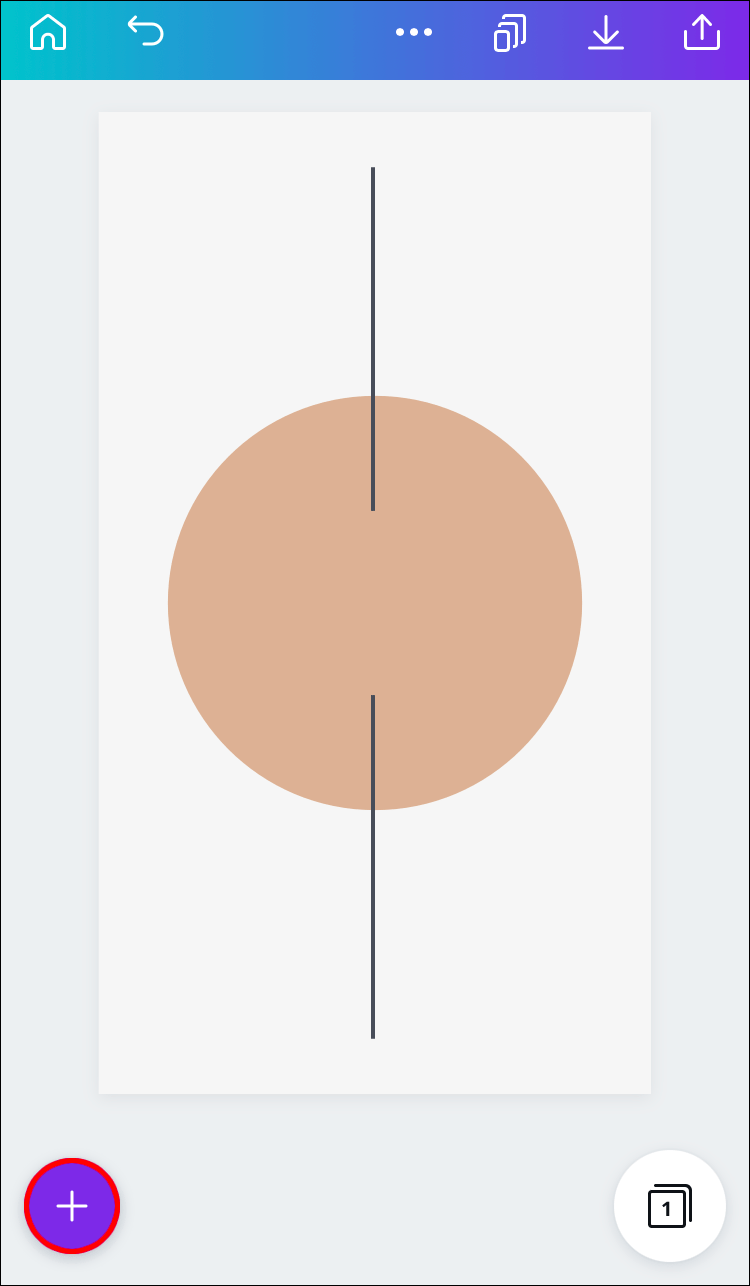
- Ga naar Elementen.
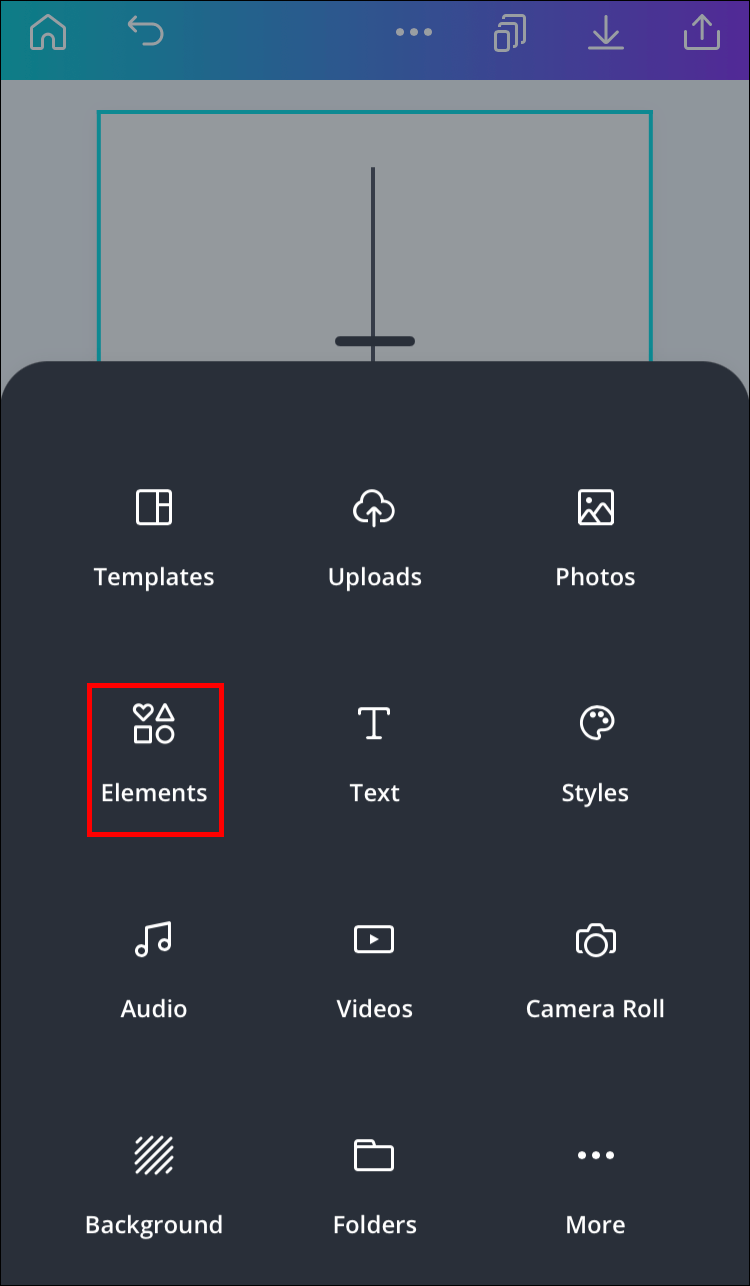
- Typ Randen in de zoekbalk.
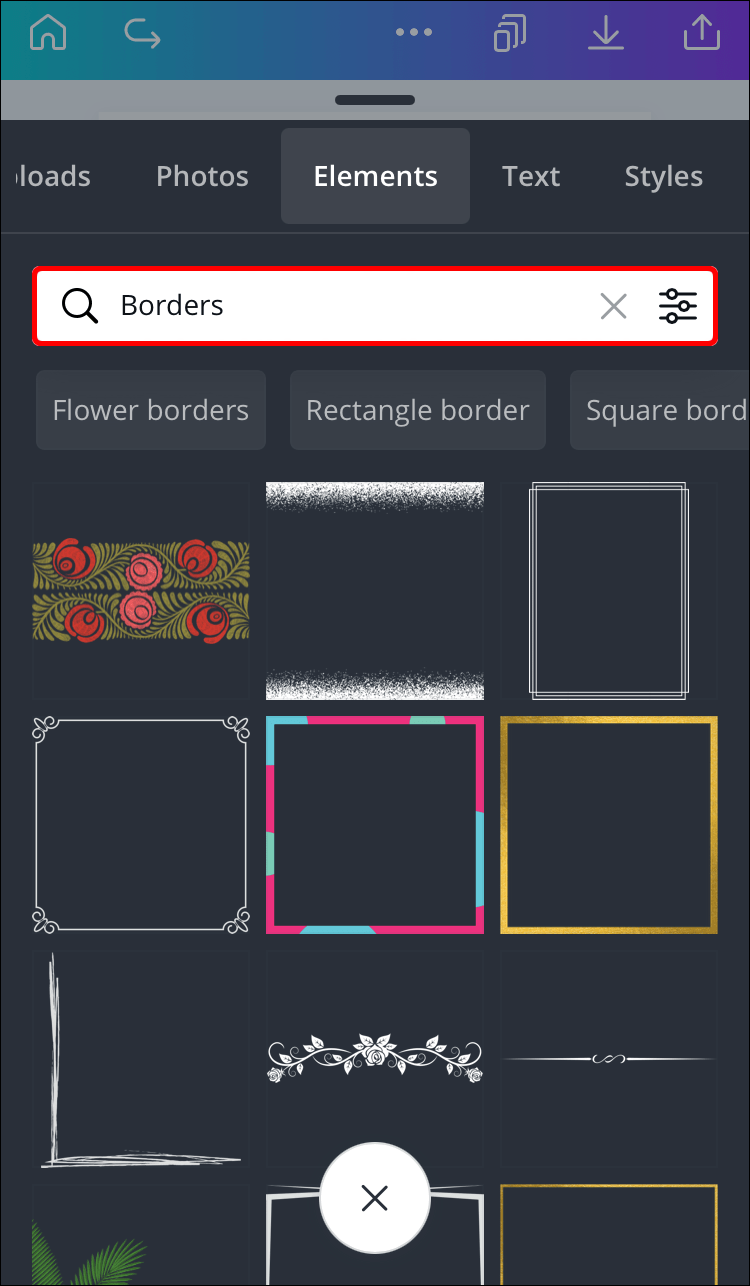
- Selecteer één rand.
- Sleep het over uw ontwerp totdat het perfect om het tekstvak past.
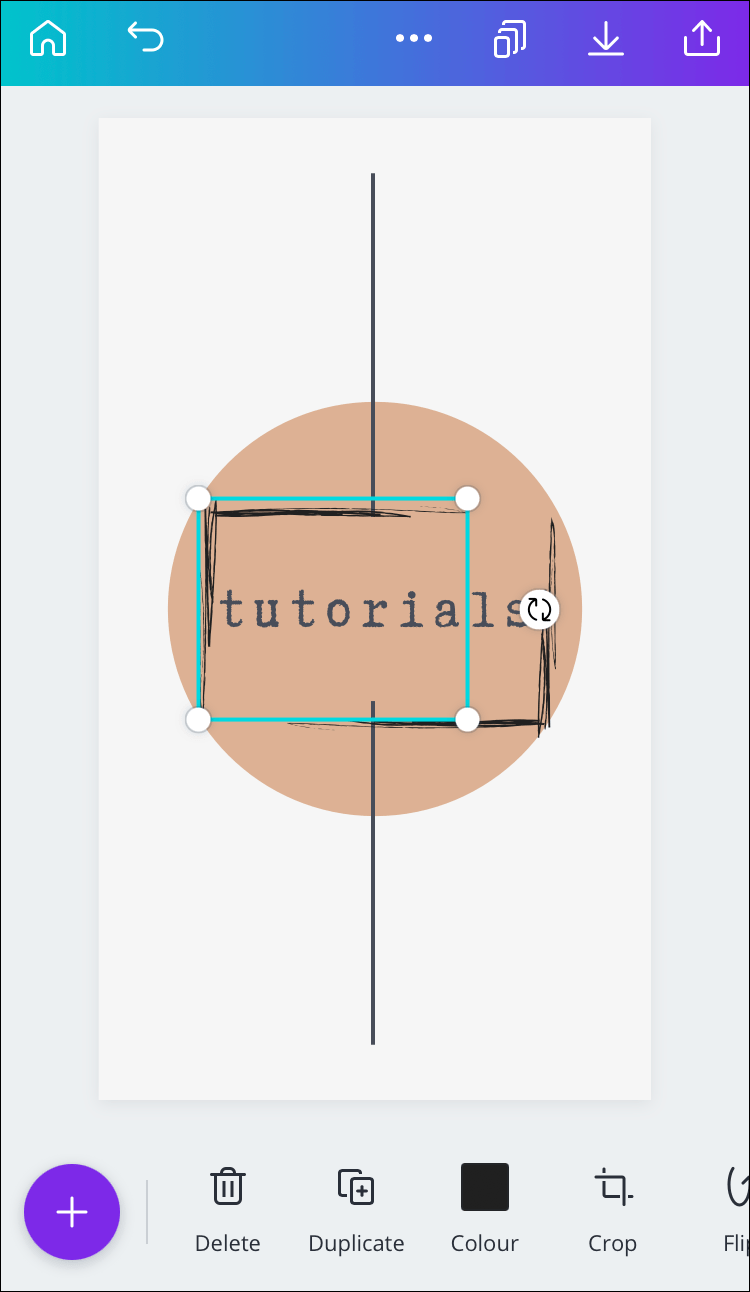
- Tik ergens buiten de grens om het op te slaan.
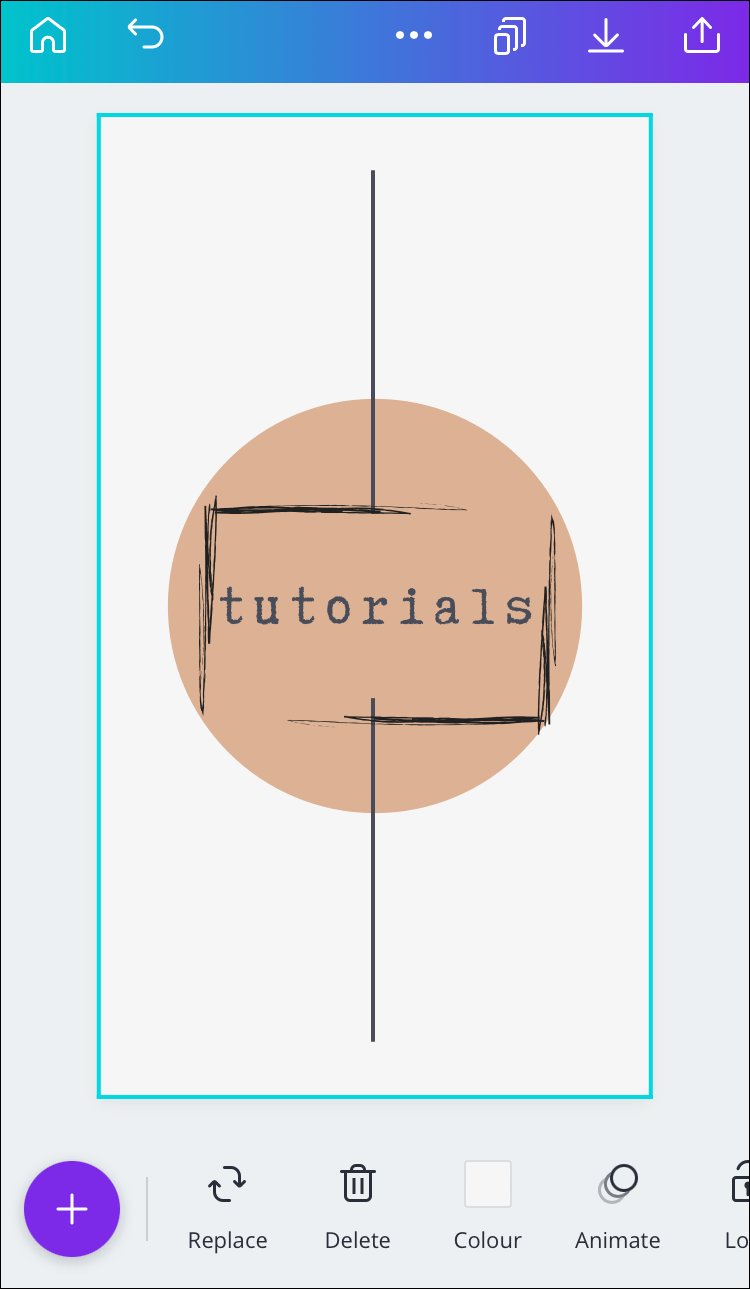
Achtergrondelementen gebruiken met tekstvakken
Naast randen zijn er verschillende andere elementen die u kunt invoegen om uw tekstvak er beter uit te laten zien. U kunt bijvoorbeeld stickers, achtergronden, vormen, grafieken, ontwerpen, rasters, illustraties en nog veel meer elementen toevoegen. Zo werkt het op verschillende apparaten:
Mac
Ga als volgt te werk om achtergrondelementen toe te voegen aan een tekstvak in Canva op je Mac:
- Loop Canvas op uw browser.
- Open het ontwerp waaraan u een achtergrondelement wilt toevoegen.
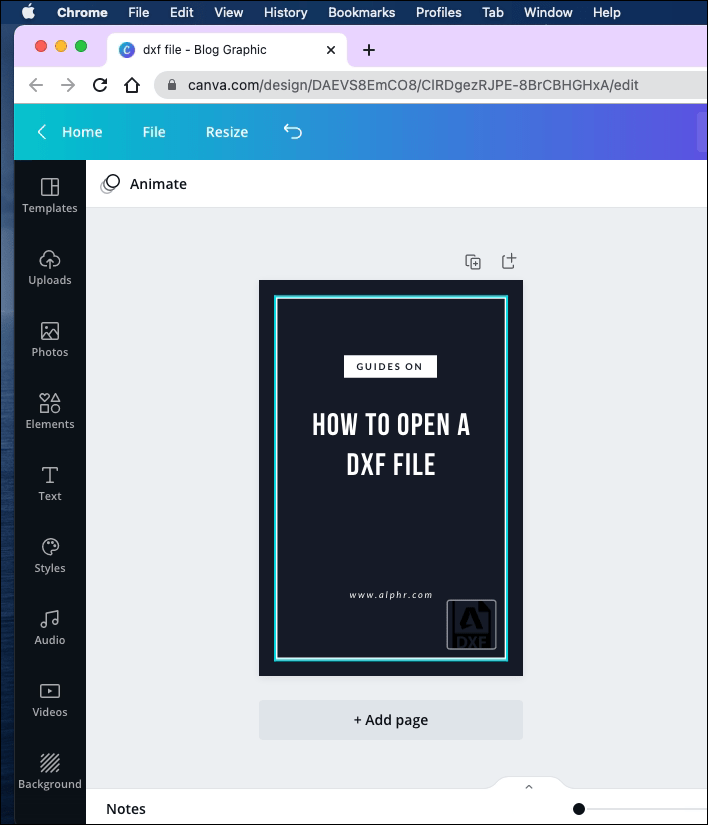
- Ga naar Elementen in de linkerzijbalk.
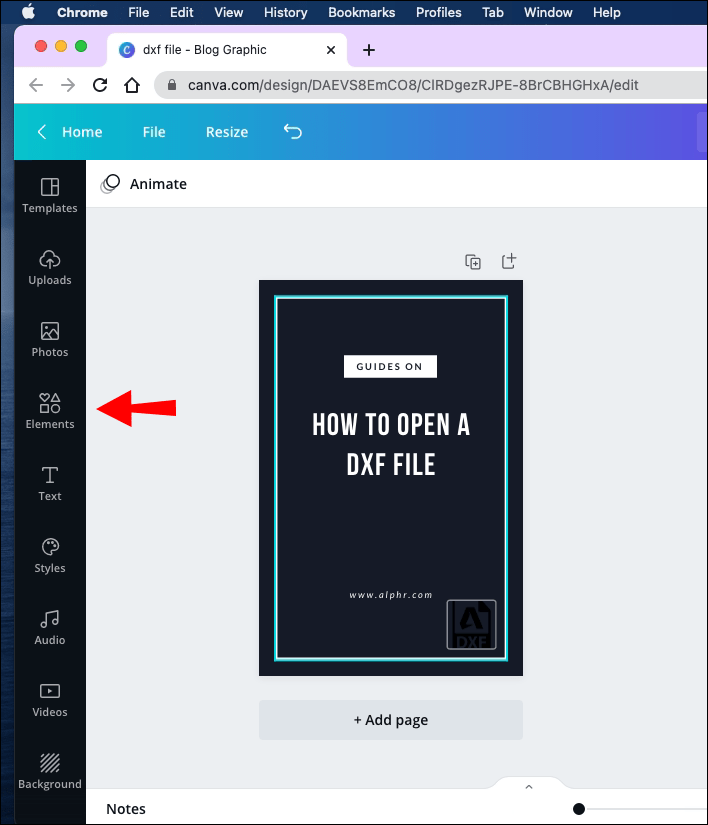
- Typ Achtergronden in het zoekvak.
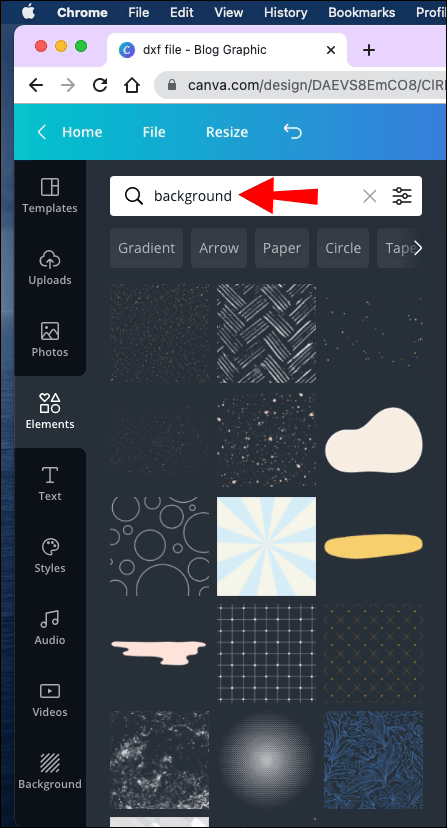
- Kies een achtergrond voor uw tekstvak.
- Klik erop en sleep het naar het tekstvak.
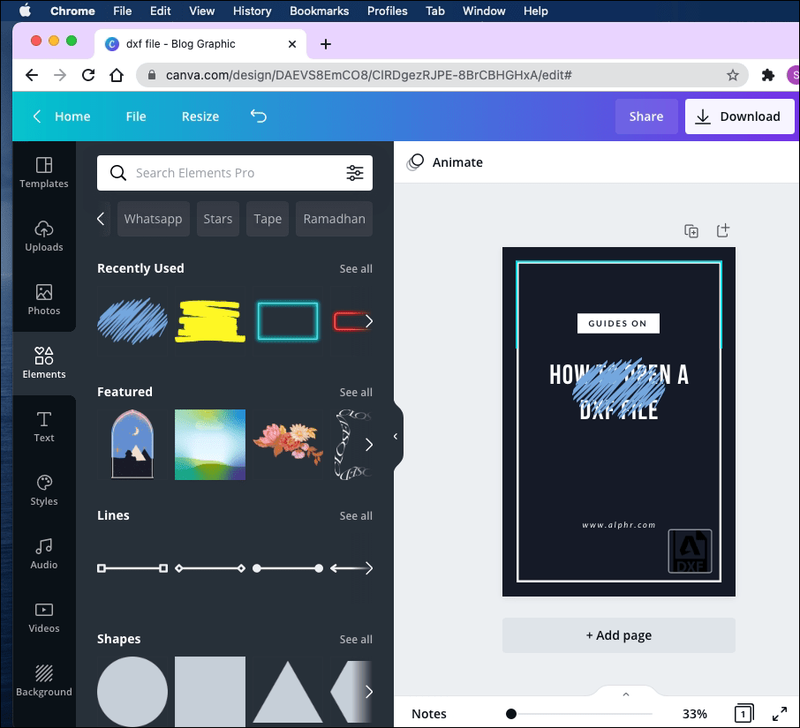
- Pas de grootte en locatie aan om in het tekstvak te passen.
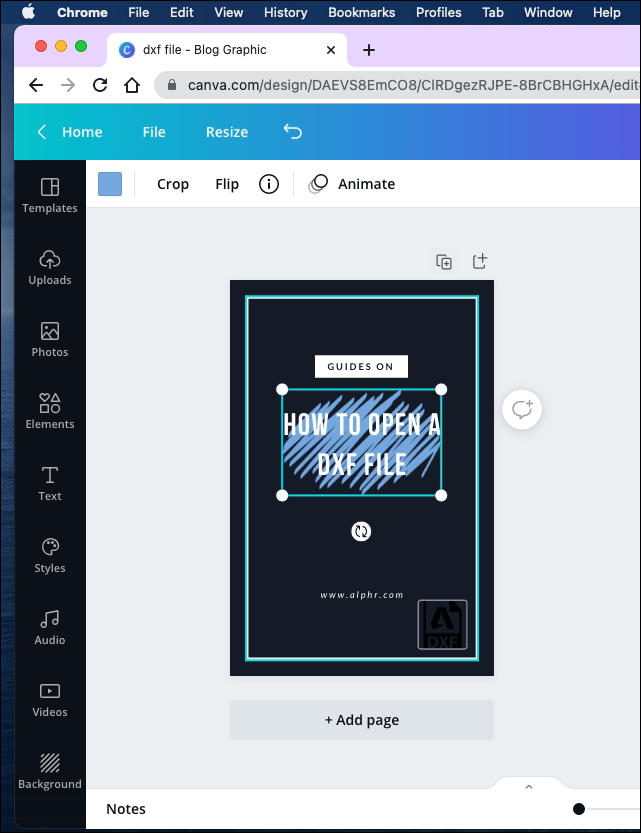
- Klik ergens buiten het tekstvak om het op te slaan.
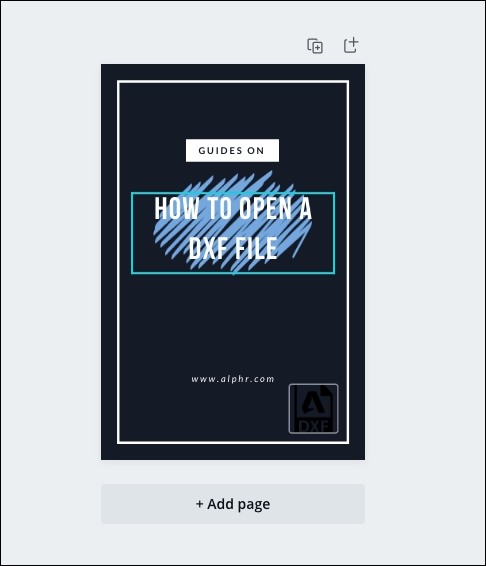
Windows 10
Volg deze stappen om een achtergrond toe te voegen aan uw tekstvak in Canva op Windows 10:
- Open Canvas en kies een ontwerp.
- Selecteer Elementen in het linkerdeelvenster.
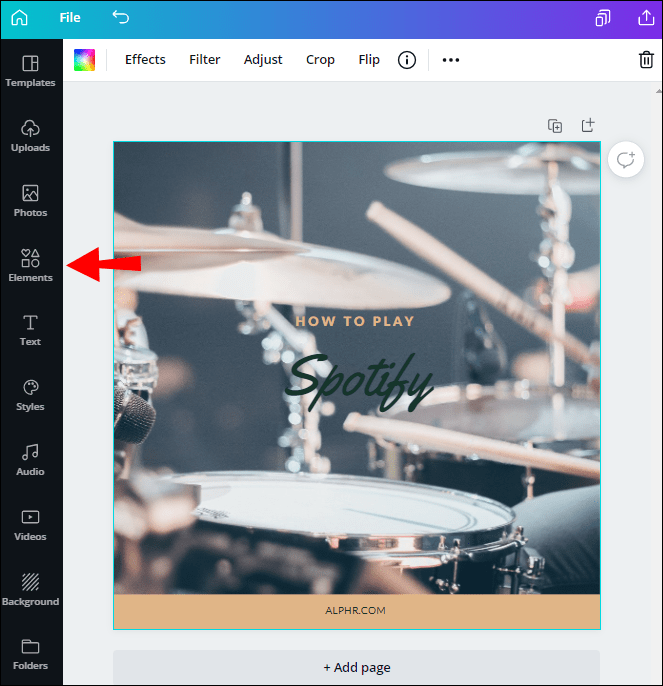
- Typ Achtergronden in de zoekbalk.
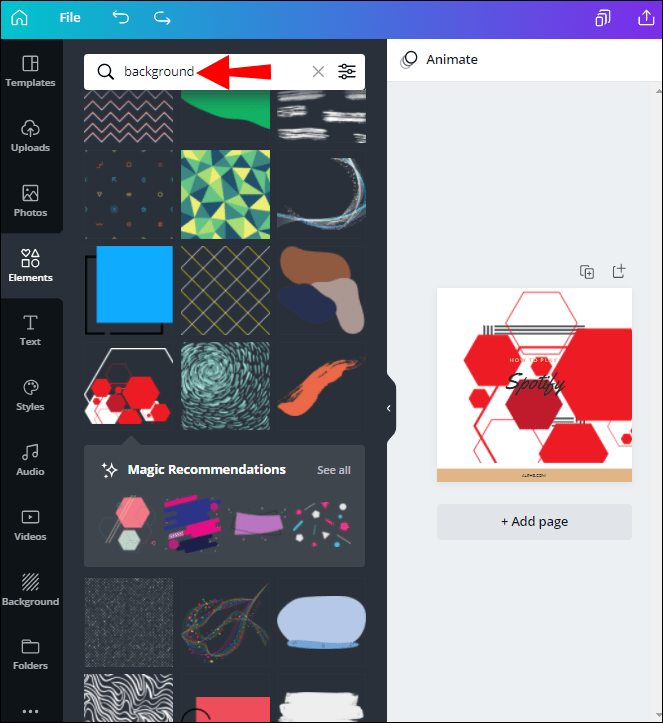
- Kies een achtergrond die je leuk vindt.
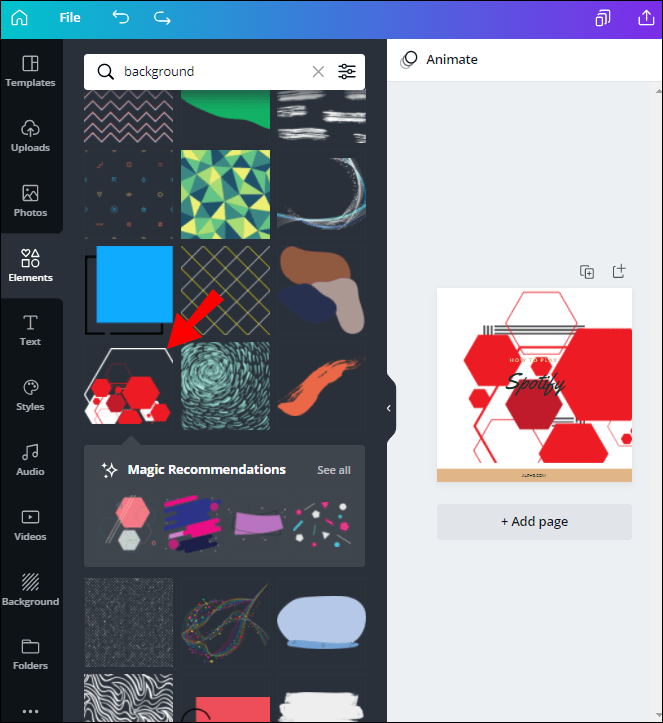
- Klik erop en sleep het naar het tekstvak.
- Wijzig de grootte en locatie om in het tekstvak te passen.
- Klik ergens buiten het tekstvak om het op te slaan.
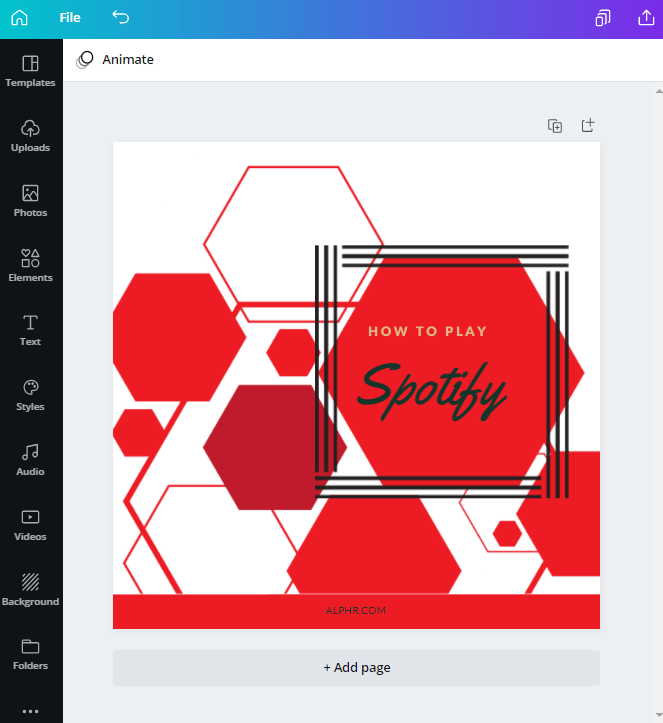
Android
Ga als volgt te werk om een achtergrondelement toe te voegen aan uw tekstvak in Canva op een Android:
- Open de app en kies een ontwerp.
- Tik op de + in de linkerbenedenhoek van uw scherm.
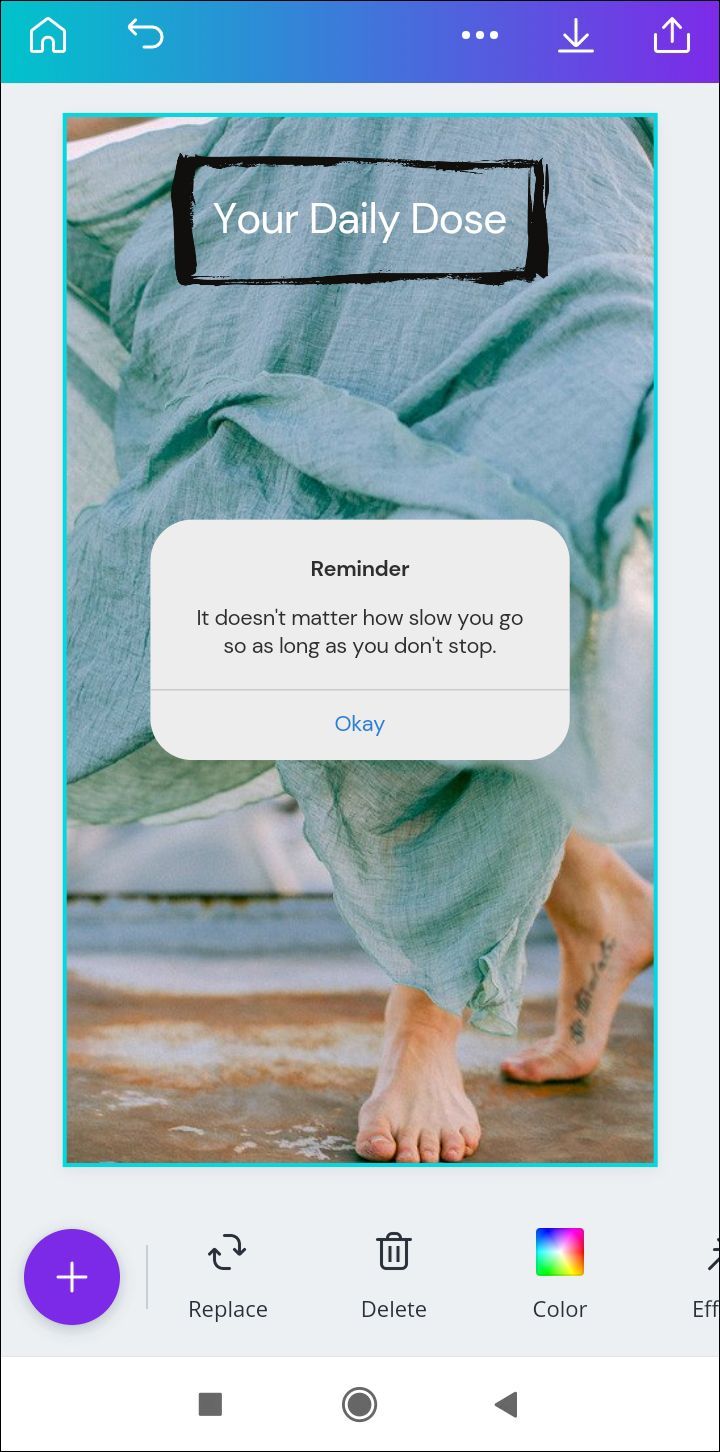
- Selecteer Elementen in het pop-upmenu.
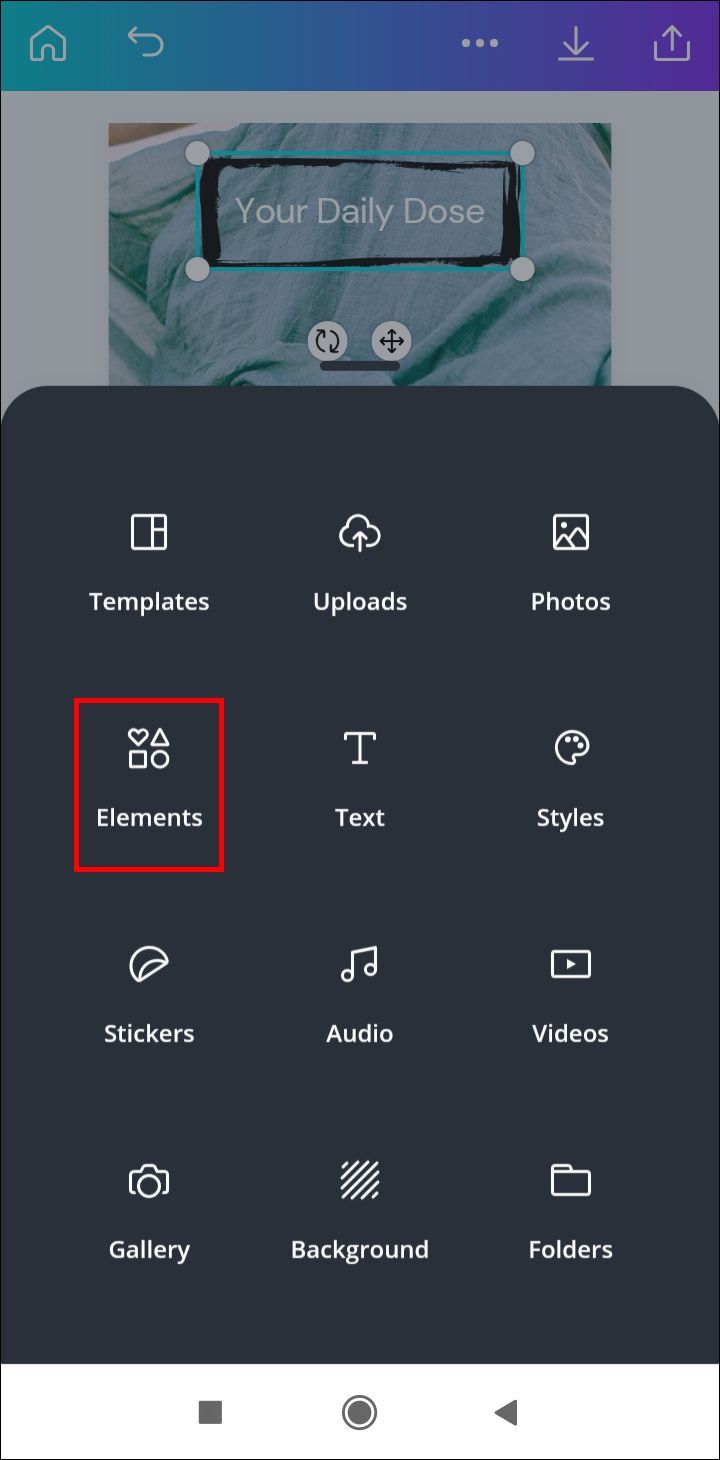
- Typ in de zoekbalk Achtergronden.
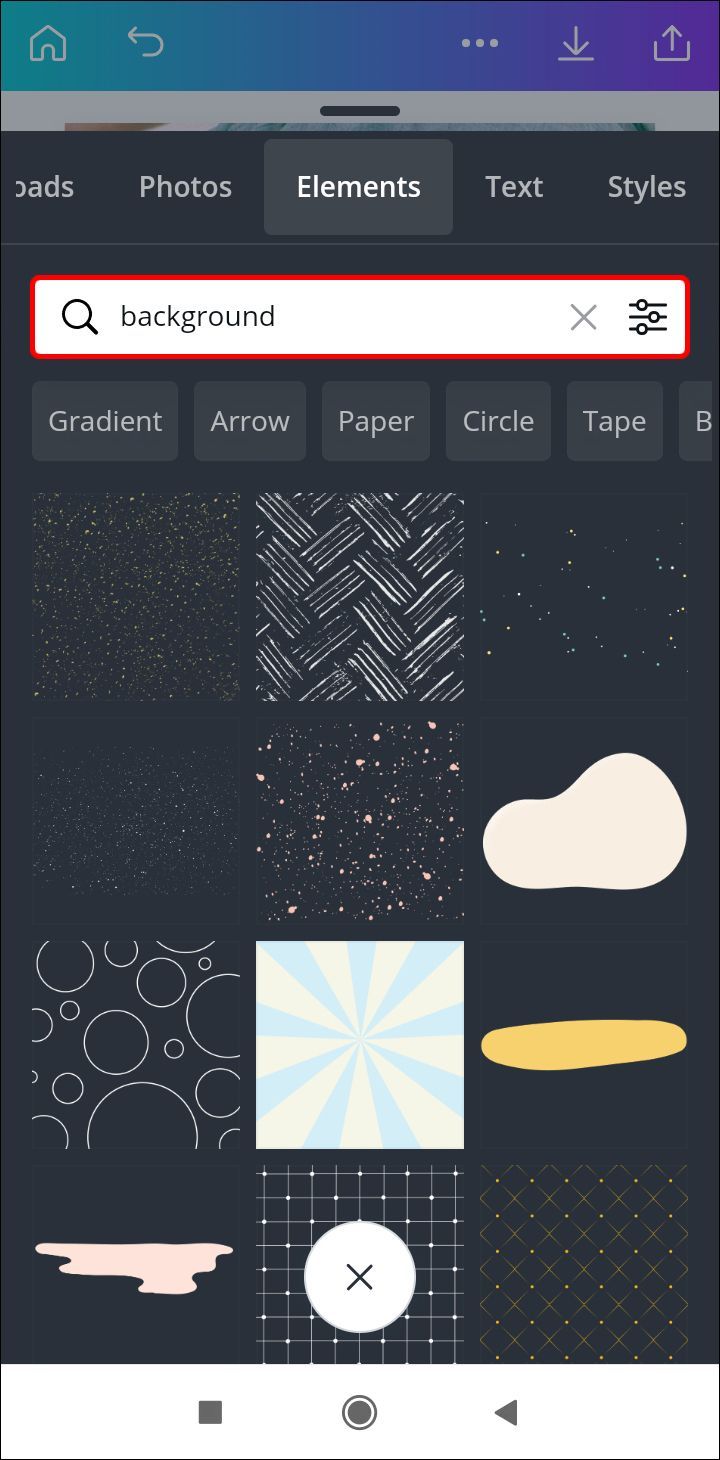
- Selecteer een achtergrond voor uw tekstvak.
- Sleep het over uw ontwerp totdat het perfect in het tekstvak past.
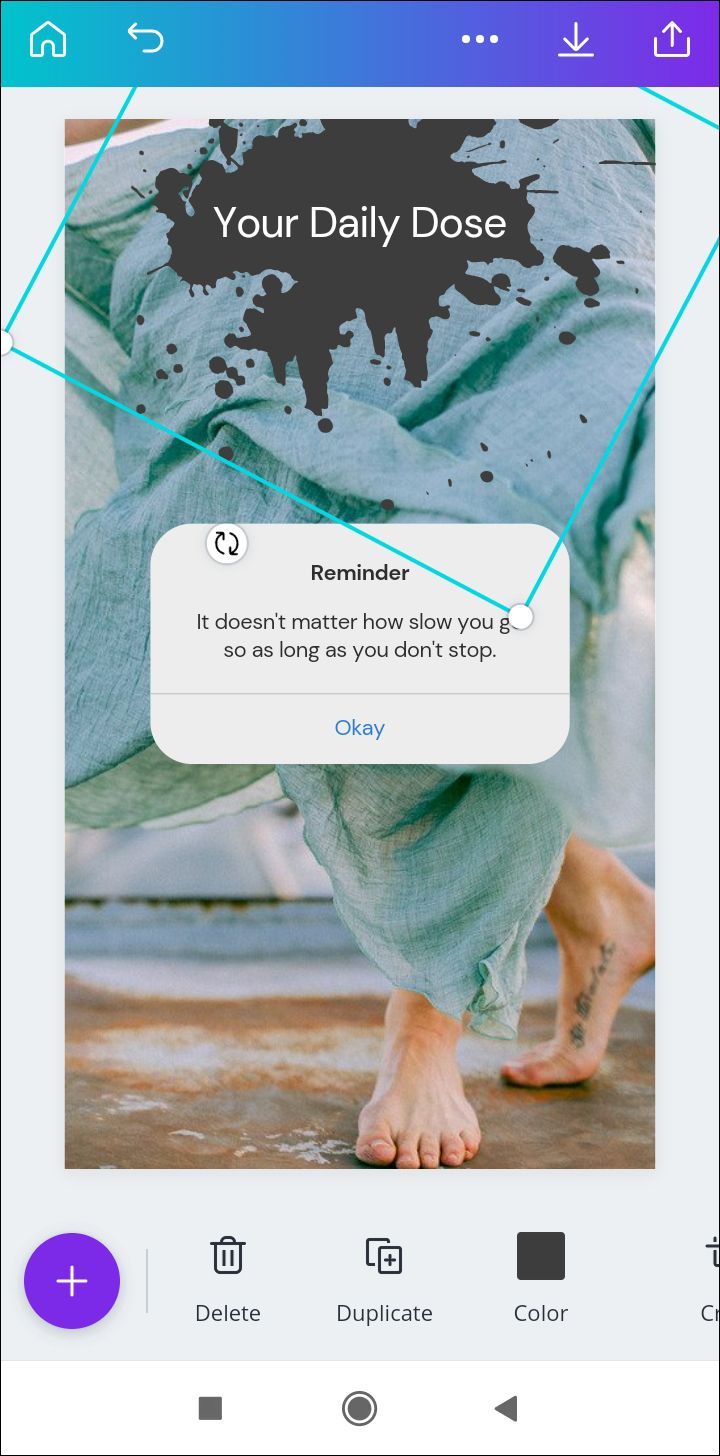
- Tik ergens buiten de achtergrond als je klaar bent.
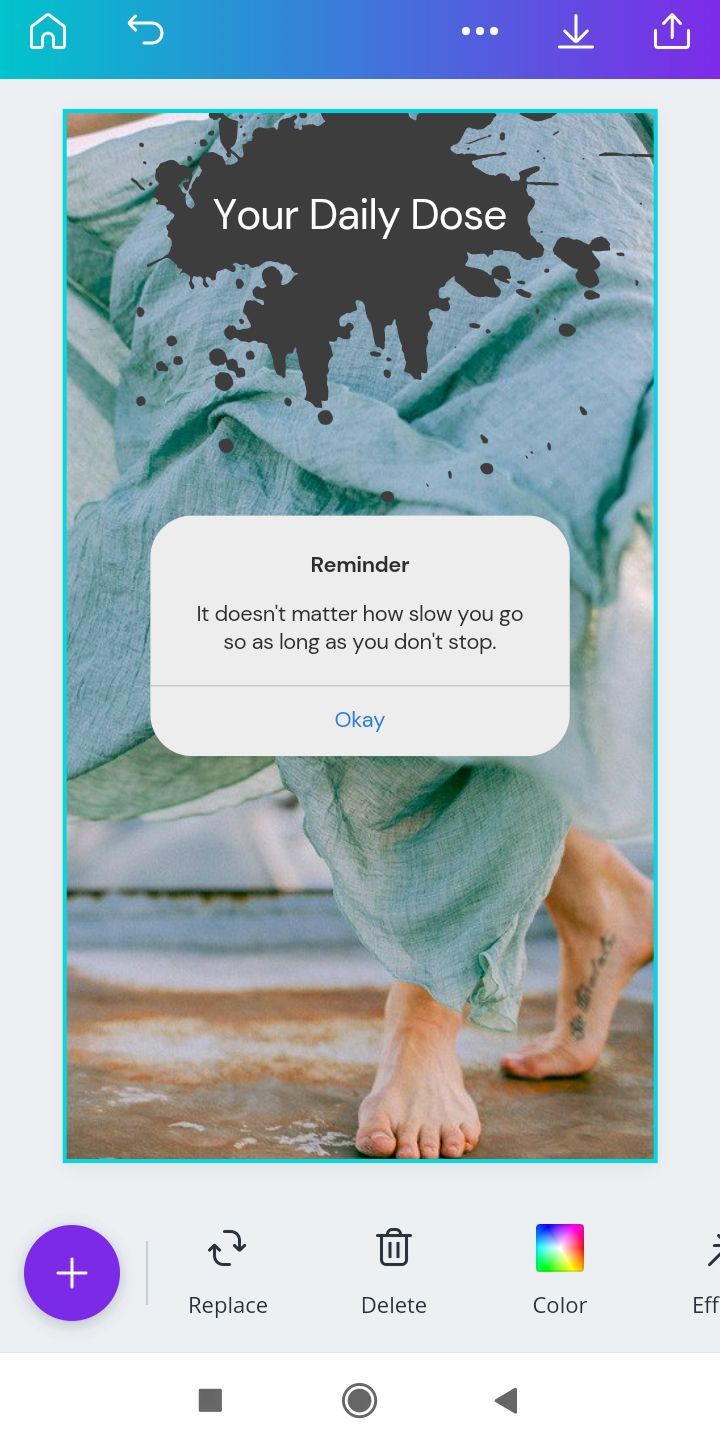
iPhone
Herhaal deze stappen om het op je iPhone te doen:
- Start de app en ga naar het ontwerp dat u wilt bewerken.
- Tik op de + in de linkerbenedenhoek van uw scherm.
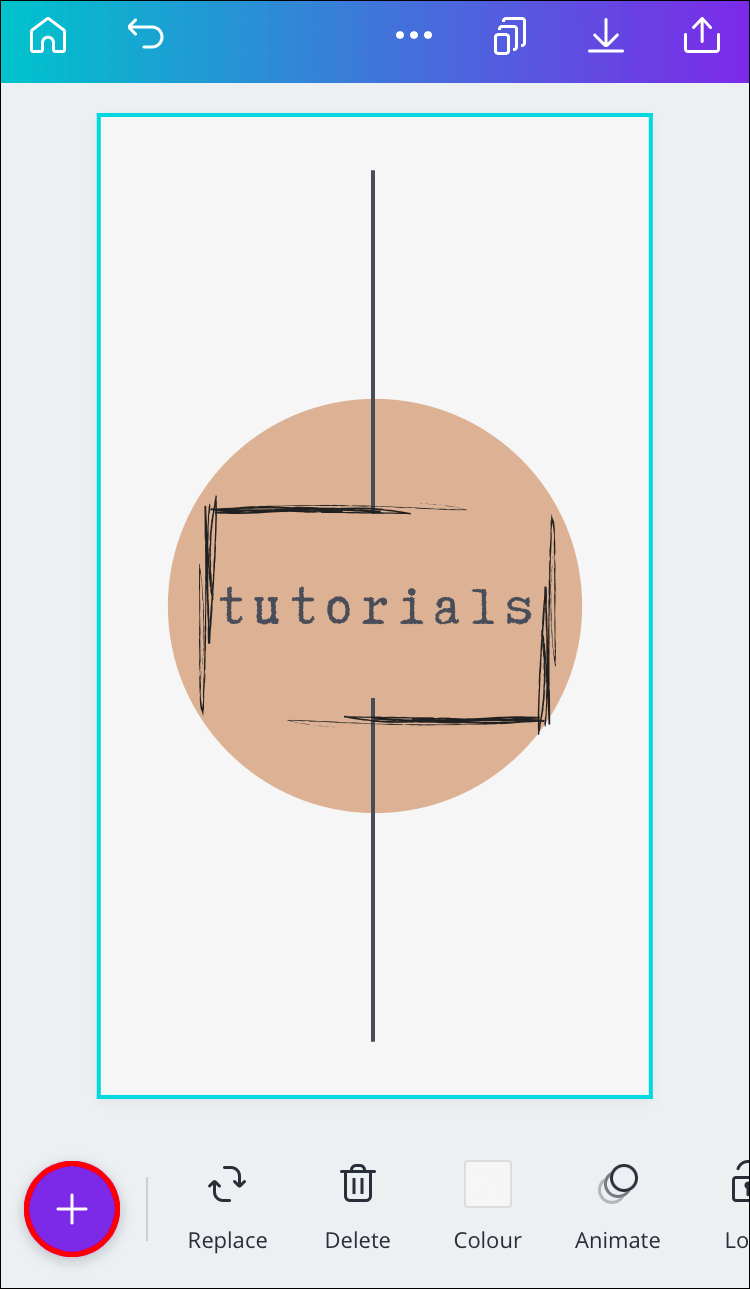
- Ga naar Elementen.
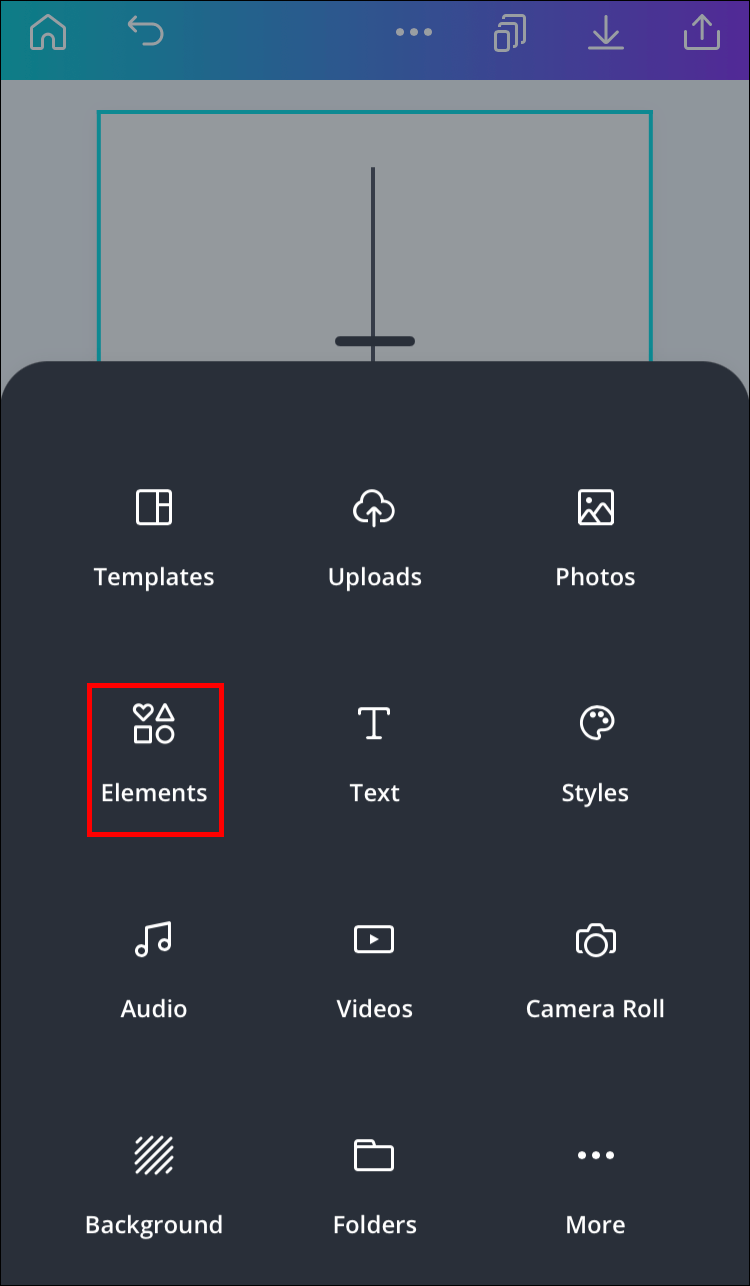
- Typ Achtergronden in de zoekbalk.
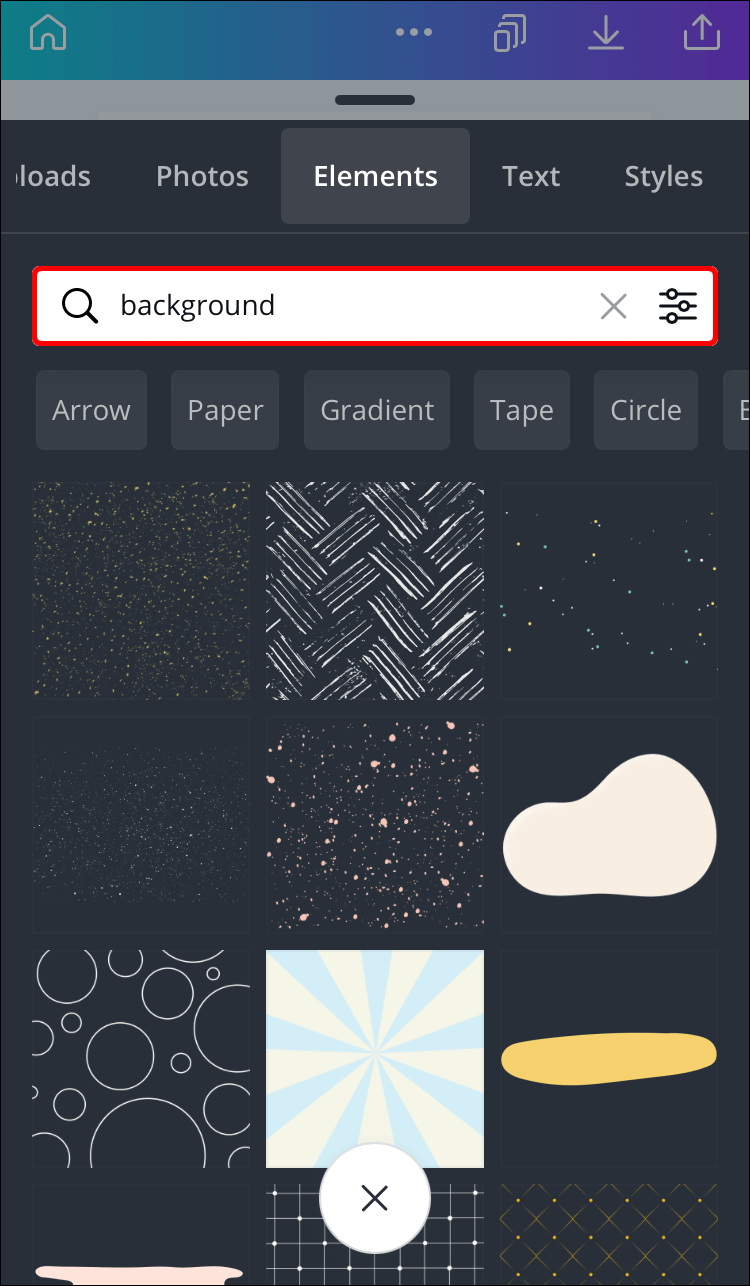
- Kies een achtergrond.
- Sleep het naar het tekstvak.
- Pas de grootte en locatie aan om in het tekstvak te passen.
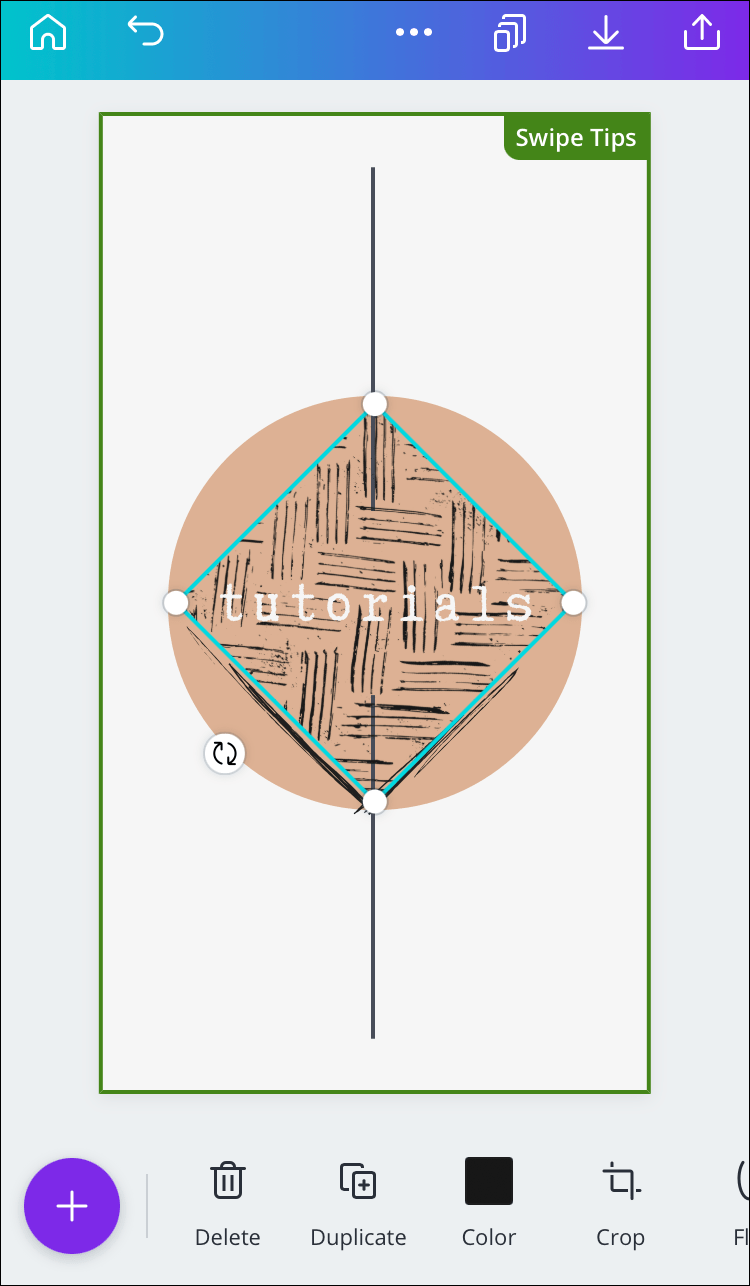
- Tik ergens buiten de grens om het op te slaan.
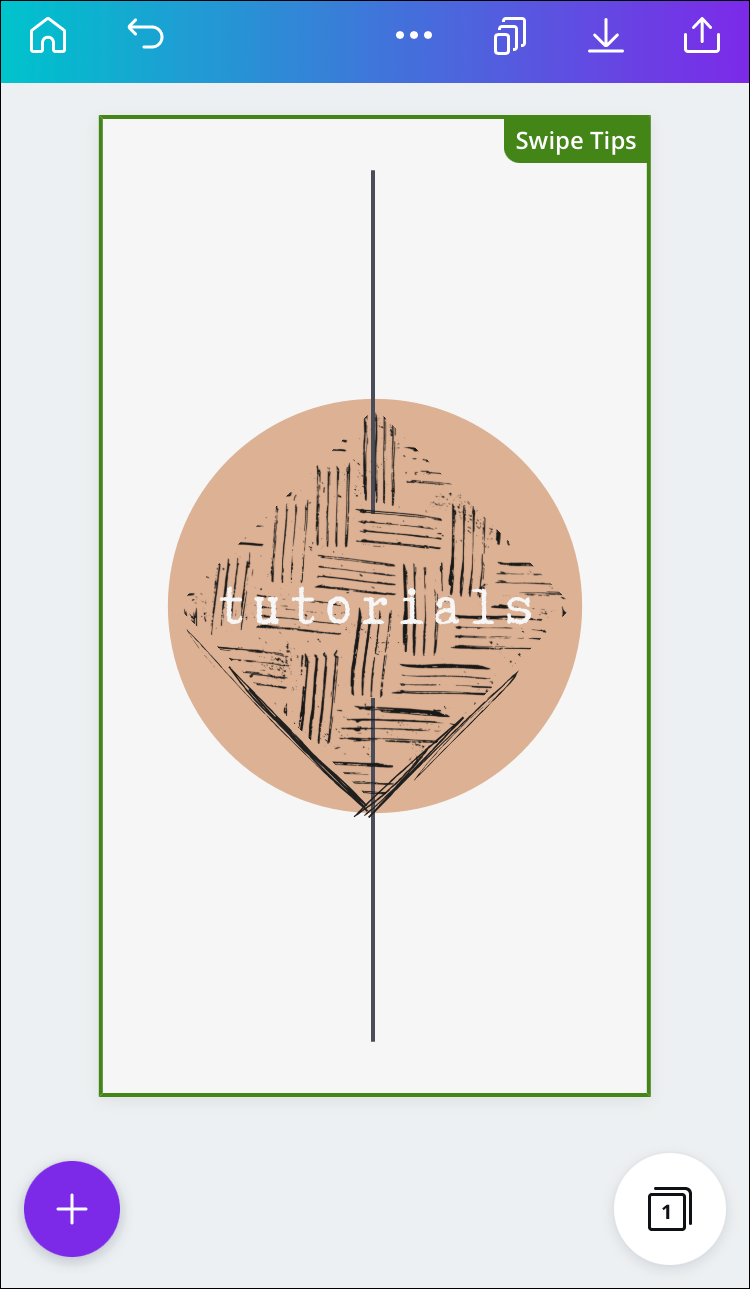
Aanvullende veelgestelde vragen
Hoe verander je de tekstkleur in Canva?
Het wijzigen van de kleur van tekst in Canva kan in een paar snelle stappen. Hier leest u hoe u het op uw computer kunt doen:
1. Open het ontwerp dat u wilt bewerken.
2. Dubbelklik op de tekst.
3. Klik op Tekstkleur op de bovenste werkbalk.
4. Kies de gewenste kleur voor je tekst.
5. Klik ergens buiten het tekstvak om het op te slaan.
Zo kun je de tekstkleur in Canva op je telefoon wijzigen:
1. Open het ontwerp dat u wilt bewerken.
2. Tik op de tekst.
3. Zoek Kleur op de onderste werkbalk.
4. Kies de gewenste kleur voor je tekst.
5. Selecteer Gereed.
Hoe tekst buigen in Canva?
Helaas is er geen ingebouwde tool in Canva die je tekst kan buigen. U zou elke letter handmatig moeten buigen door deze te roteren en het formaat ervan aan te passen.
Laat je Canva-ontwerpen opvallen
Nu weet je hoe je een tekstvak, een rand en een achtergrond in Canva op verschillende apparaten kunt toevoegen. U weet ook hoe u uw tekstvak kunt bewerken door de grootte, het lettertype, de kleur en de plaatsing te wijzigen. Weten hoe je de gratis tools van Canva moet gebruiken, kan het verschil maken in je ontwerpen.
Heb je ooit eerder een tekstvak in Canva toegevoegd? Heb je een van de methoden gebruikt die in dit artikel worden beschreven? Laat het ons weten in de comments hieronder.